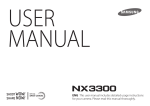Download Samsung NX mini (9-27 mm) User Manual
Transcript
Manuale dell'utente ITA Questo manuale dell'utente contiene istruzioni dettagliate per l'uso della fotocamera. Leggete attentamente questo manuale. Informazioni sul copyright • Microsoft Windows e il logo Windows sono marchi registrati di Microsoft Corporation. • Mac e Apple App Store sono marchi registrati della Apple Corporation. • Google Play Store è un marchio registrato di Google, Inc. • Adobe, il logo Adobe, Photoshop e Lightroom sono marchi registrati o marchi di Adobe Systems Incorporated negli Stati Uniti e/o in altri Paesi. • microSD™, microSDHC™ e microSDXC™ sono marchi registrati della SD Association. • HDMI, il logo HDMI e la dicitura "High Definition Multimedia Interface" sono marchi o marchi registrati di HDMI Licensing LLC. • Wi-Fi®, il logo Wi-Fi CERTIFIED e il logo Wi-Fi sono marchi registrati di Wi-Fi Alliance. • Le specifiche della telecamera o il contenuto di questo manuale potrebbero essere soggetti a modifiche senza preavviso al fine di migliorare le funzioni della fotocamera. • Non potete riutilizzare o distribuire alcuna parte di questo manuale senza previa autorizzazione. • Si raccomanda di utilizzare la fotocamera entro i confini del Paese in cui è stata acquistata. • Utilizzate questa fotocamera responsabilmente e nel rispetto di tutte le leggi e normative che ne regolano l'uso. PlanetFirst rappresenta l'impegno di Samsung Electronics nello sviluppo sostenibile e nella responsabilità sociale attraverso attività di gestione e impegno ambientale. • I marchi e i nomi commerciali usati in questo manuale sono di proprietà dei rispettivi proprietari. 1 Informazioni sulla salute e la sicurezza Attenetevi sempre alle seguenti precauzioni e consigli d'uso per evitare situazioni pericolose e garantire il perfetto funzionamento della fotocamera. Avvertenza - indica situazioni che potrebbero causare lesioni a voi o ad altri Evitate di danneggiare la vista dei soggetti fotografati. Non utilizzate il flash molto vicino (più vicino di 1 m) a persone o animali. Se posizionate il flash troppo vicino agli occhi del soggetto, potreste causare danni temporanei o permanenti alla sua vista. Tenete la fotocamera lontana da bambini e animali. Potreste danneggiare la fotocamera ed esporvi al rischio di folgorazione. Tenete la fotocamera e tutti gli accessori fuori dalla portata di bambini e animali. Se ingoiate, le parti piccole possono provocare soffocamento o gravi lesioni. Anche le parti mobili e gli accessori potrebbero rappresentare un pericolo fisico. Non utilizzate la fotocamera in prossimità di gas o liquidi infiammabili o esplosivi. Non esponete la fotocamera alla luce diretta del sole o ad alte temperature per lunghi periodi di tempo. Ciò potrebbe causare un incendio o un'esplosione. La prolungata esposizione alla luce del sole o a temperature estreme può provocare danni permanenti ai componenti interni della fotocamera. Non smontate e non cercate di riparare la fotocamera. Non inserite materiali infiammabili nella fotocamera e non conservate tali materiali vicino alla fotocamera. Ciò potrebbe causare un incendio o folgorazione. Non maneggiate la fotocamera con mani bagnate. Ciò potrebbe causare folgorazione. Evitate di coprire la fotocamera o il caricabatteria con coperte o abiti. L'eventuale surriscaldamento potrebbe deformare la fotocamera o provocare un incendio. Non maneggiate il cavo di alimentazione o il caricabatteria durante un temporale. Ciò potrebbe causare folgorazione. 2 Informazioni sulla salute e la sicurezza Se liquidi od oggetti estranei dovessero penetrare nella fotocamera, scollegate immediatamente tutte le fonti di alimentazione, come batteria o caricabatteria, quindi contattate un centro assistenza Samsung. Attenetevi a tutte le normative che limitano l'utilizzo della fotocamera in determinate aree. Attenzione - indica situazioni che potrebbero causare danni alla vostra fotocamera o ad altri apparecchi Rimuovete le batterie dalla fotocamera se non la utilizzate per un lungo periodo di tempo. Le batterie inserite potrebbero perdere o corrodere il prodotto provocando gravi danni alla fotocamera. • Evitate qualsiasi interferenza con altri dispositivi elettronici. • Spegnete la fotocamera quando vi trovate su un aereo. La fotocamera potrebbe interferire con le apparecchiature dell'aereo. Seguite tutti i regolamenti sugli aerei e spegnete la fotocamera quando il personale lo richiede. Utilizzate solo batterie agli ioni di litio originali raccomandate dal produttore. Non danneggiate e non riscaldate la batteria. Batterie non originali, danneggiate o surriscaldate potrebbero causare un incendio o lesioni personali. • Spegnete la fotocamera vicino ad apparecchiature mediche. La fotocamera potrebbe interferire con le apparecchiature mediche negli ospedali o nei centri sanitari. Seguite tutti i regolamenti, gli avvisi affissi e le istruzioni del personale medico. Evitate le interferenze con i pacemaker. Mantenete la distanza tra la fotocamera e i pacemaker per evitare possibili interferenze, come raccomandato dal produttore e dai gruppi di ricerca. Se avete motivo di ritenere che la fotocamera stia interferendo con un pacemaker o con altri dispositivi medici, spegnete la fotocamera immediatamente e contattate il produttore del pacemaker o del dispositivo medico per istruzioni. Utilizzare solo batterie, caricabatteria, cavi e accessori approvati da Samsung. • Batterie, caricabatteria, cavi e accessori non approvati potrebbero provocare l'esplosione delle batterie, danneggiare la fotocamera o provocare lesioni. • Samsung non è responsabile per danni o lesioni causati da batterie, caricabatteria, cavi o accessori non approvati. Utilizzate la batteria solo per lo scopo previsto. L'uso inappropriato della batteria potrebbe causare incendio o folgorazione. 3 Informazioni sulla salute e la sicurezza Non toccate il flash mentre si accende. Quando si accende, il flash è molto caldo e potrebbe ustionare la pelle. Quando utilizzate il caricabatteria AC, spegnete la fotocamera prima di scollegare l'alimentazione al caricabatteria AC. In caso contrario, potreste causare un incendio o folgorazione. Scollegate il caricabatteria dalla presa di corrente quando non in uso. In caso contrario, potreste causare un incendio o folgorazione. Durante il caricamento delle batterie, non utilizzate un cavo di alimentazione o una spina danneggiati o una presa allentata. Fate attenzione quando collegate i cavi e quando installate batterie e schede di memoria. Forzando i connettori, collegando i cavi o installando le batterie e le schede di memoria in modo incorretto, rischiate di danneggiare le porte, i connettori e gli accessori. Tenete le schede con bande magnetiche lontane dalla custodia della fotocamera. Le informazioni contenute nella scheda potrebbero venire danneggiate o cancellate. Non utilizzate mai una batteria o una scheda di memoria danneggiata. Ciò potrebbe causare un incendio o folgorazione. Ciò potrebbe causare folgorazione, malfunzionamento della fotocamera o un incendio. Evitate il contatto tra il caricabatteria AC e i terminali +/- della batteria. Non posizionate la fotocamera all'interno o nelle vicinanze di campi magnetici. Ciò potrebbe causare un incendio o folgorazione. Non fate cadere la fotocamera e non sottoponetela a forti urti. Ciò potrebbe danneggiare lo schermo o i componenti interni. Ciò potrebbe causare il malfunzionamento della fotocamera. Non utilizzate la fotocamera se lo schermo è danneggiato. Se le parti in vetro o acrilico si rompono, recatevi presso un centro assistenza Samsung per far riparare la fotocamera. 4 Informazioni sulla salute e la sicurezza Verificate il corretto funzionamento della fotocamera prima dell'uso. Il produttore non si assume alcuna responsabilità per perdita di file o danni risultanti da malfunzionamento o uso improprio della fotocamera. Dovete collegare l'estremità piccola del cavo USB alla fotocamera. Se il cavo è inserito al contrario, i file potrebbero essere danneggiati. Il produttore non è responsabile per eventuali perdite di dati. Non esponete l'obiettivo alla luce solare diretta. Ciò potrebbe scolorire il sensore immagini o causarne il malfunzionamento. Se la fotocamera si surriscalda, rimuovete la batteria e lasciatela raffreddare. • L'utilizzo prolungato della fotocamera potrebbe surriscaldare la batteria e aumentare la temperatura interna della fotocamera. Se la fotocamera smette di funzionare, rimuovete la batteria e lasciatela raffreddare. Evitate qualsiasi interferenza con altri dispositivi elettronici. La fotocamera emette segnali di frequenza radio (RF) che potrebbero interferire con attrezzature elettroniche non protette o con protezione inadeguata, come pacemaker, dispositivi acustici, dispositivi medici e altri dispositivi elettronici presenti all'interno di abitazioni o veicoli. Consultate i produttori dei dispositivi elettronici per risolvere eventuali problemi di interferenza riscontrati. Per evitare interferenze indesiderate, utilizzate solo dispositivi o accessori approvati da Samsung. Utilizzate la fotocamera in posizione normale. Evitate il contatto con l'antenna interna della fotocamera. Trasferimento dati e responsabilità personale • I dati trasferiti tramite Wi-Fi potebbero perdersi, evitate dunque di trasferire dati sensibili in spazi pubblici o su reti aperte. • Il produttore della fotocamera non è responsabile dei trasferimenti di dati che infrangono le norme sul diritto d'autore, sui marchi, le leggi sulla proprietà intellettuale o le disposizioni in materia di decoro pubblico. • Temperature interne elevate potrebbero essere causa di elementi di disturbo sulle foto. Ciò é normale e non influisce sul funzionamento generale della fotocamera. 5 Icone utilizzate nel manuale Icona Funzione Indica informazioni aggiuntive Indica avvertenze e precauzioni di sicurezza [ ] Indica i tasti della fotocamera. Ad esempio, [Otturatore] rappresenta il tasto di scatto. ( ) Indica il numero di pagina delle informazioni correlate ĺ * Indica l'ordine di selezione delle opzioni o dei menu per eseguire un passaggio; ad esempio: selezionate b ĺ Qualità (indica selezionate b, quindi Qualità). Indica una nota Le spiegazioni di questo manuale sono basate su obiettivi NX-M. Quando montate un obiettivo NX utilizzando l'adattatore per montaggio, alcune opzioni di scatto potrebbero non essere supportate. 6 Contenuto Suggerimenti Capitolo 1 Concetti di fotografia Fotocamera Posizioni di scatto ....................................................................................... 13 Operazioni preliminari ............................................................................... 27 Apertura dell'imballaggio ...................................................................................... 27 Layout fotocamera ...................................................................................... 28 Utilizzo del tasto DIRECT LINK .............................................................................. 30 Come mantenere la fotocamera ............................................................................. 13 Fotografia in posizione eretta .................................................................................. 14 Fotografia in posizione inginocchiata ................................................................... 14 Diaframma .................................................................................................... 15 Diaframma e profondità di campo ......................................................................... 16 Tempo di posa.............................................................................................. 17 Sensibilità ISO .............................................................................................. 18 Come l'impostazione del diaframma, il tempo di posa e la sensibilità ISO controllano l'esposizione ........................................ 19 Correlazione tra lunghezza focale, angolatura e prospettiva............ 20 Profondità di campo ................................................................................... 20 Cosa controlla gli effetti fuori fuoco? .................................................................... 21 Anteprima DOF.............................................................................................................. 22 Composizione .............................................................................................. 23 Regola dei Terzi.............................................................................................................. 23 Foto con due soggetti ................................................................................................. 24 Flash ............................................................................................................... 25 Numero guida del flash .............................................................................................. 25 Impostazione del tasto DIRECT LINK .................................................................... 30 Utilizzo del display .................................................................................................... 31 Utilizzo della modalità Autoscatto ........................................................................ 31 Inserimento della batteria e della scheda di memoria ........................ 32 Rimozione della batteria e della scheda di memoria ................................... 34 Utilizzo dell'adattatore per schede di memoria ............................................. 34 Ricarica della batteria e accensione della fotocamera ........................ 35 Ricarica della batteria .............................................................................................. 35 Accensione della fotocamera................................................................................ 35 Configurazione iniziale .............................................................................. 36 Selezione delle funzioni (opzioni) ........................................................... 38 Selezione tramite tasti ............................................................................................. 38 Selezione tramite tocco .......................................................................................... 38 Uso m ..................................................................................................................... 39 Esempio. Selezione della dimensione foto nella modalità P....................... 39 Utilizzo del Pannello Smart.................................................................................... 40 Per es. regolazione del valore di esposizione nella modalità P .................. 40 Come selezionare una modalità .............................................................. 41 Accesso a una schermata Modalità .................................................................... 41 Descrizione Modalità ............................................................................................... 41 7 Contenuto Icone del display.......................................................................................... 43 Nella modalità Scatto............................................................................................... 43 Scatto di una foto ........................................................................................................ 43 Registrazione video .................................................................................................... 44 Informazioni sul regolatore di livello .................................................................... 44 Nella modalità Riproduzione ................................................................................ 45 Visualizzazione delle foto ......................................................................................... 45 Riproduzione dei video ............................................................................................. 45 Modifica delle informazioni visualizzate........................................................... 46 Obiettivi ........................................................................................................ 47 Layout obiettivo ........................................................................................................ 47 Blocco e sblocco dell'obiettivo ............................................................................... 48 Contrassegni obiettivo ............................................................................................ 49 Accessori ....................................................................................................... 50 Layout flash esterno ................................................................................................. 50 Collegamento del flash esterno ............................................................................. 51 Layout adattatore per montaggio ...................................................................... 52 Montaggio dell'adattatore per montaggio ........................................................ 52 Rimozione dell'adattatore per montaggio ......................................................... 53 Modalità di scatto ....................................................................................... 54 Modalità Auto ............................................................................................................. 54 Modalità Smart........................................................................................................... 56 Utilizzo della modalità Bellezza volto ................................................................... 56 Utilizzo della modalità Miglior volto..................................................................... 57 Scatto di foto panoramiche ..................................................................................... 58 Modalità Programma ............................................................................................... 59 Cambio programma ................................................................................................... 60 Velocità minima dell'otturatore .............................................................................. 60 Modalità Priorità apertura...................................................................................... 61 Modalità Priorità otturatore .................................................................................. 62 Modalità Manuale ..................................................................................................... 63 Utilizzo della Modalità inquadratura .................................................................... 63 Utilizzo della funzione Bulb ..................................................................................... 64 Registrazione di un video ....................................................................................... 65 Funzioni disponibili in base alla modalità di scatto ...................................... 66 Capitolo 2 Funzioni di scatto Formato e risoluzione ................................................................................ 69 Dimensione foto ........................................................................................................ 69 Qualità ........................................................................................................................... 70 Sensibilità ISO .............................................................................................. 71 Bilanciamento del Bianco .......................................................................... 72 Personalizzazione delle opzioni predefinite di Bilanciamento del Bianco ........................................................................................................................ 73 Foto Wizard (stili foto) ................................................................................ 74 8 Contenuto Modo AF ........................................................................................................ 75 AF singola..................................................................................................................... 75 AF continuo ................................................................................................................. 76 Messa a fuoco manuale .......................................................................................... 76 Area AF .......................................................................................................... 77 Selezione AF ................................................................................................................ 77 AF multiplo .................................................................................................................. 78 Rilevamento volti ........................................................................................ 79 Normale ........................................................................................................................ 79 Rilevamento sorriso.................................................................................................. 80 Scatto occhiolino....................................................................................................... 80 Af a tocco ...................................................................................................... 81 Af a tocco...................................................................................................................... 81 Punto AF ....................................................................................................................... 81 Tracciatura AF ............................................................................................................. 81 Scatto one-touch....................................................................................................... 82 Aiuto MF ........................................................................................................ 83 Stabilizzazione ottica delle immagini (OIS) ........................................... 84 Drive (metodo di scatto) ............................................................................ 85 Singola .......................................................................................................................... 85 Continuo normale ..................................................................................................... 86 Multiscatto ................................................................................................................... 86 Timer .............................................................................................................................. 87 Bracketing esposizione automatica (AE BKT) ................................................. 87 Bracketing bilanciamento bianco (WB BKT) ................................................... 88 Bracketing Foto Wizard (Braketing wizard immagine) ................................ 88 Bracketing di profondità ........................................................................................ 89 Flash ............................................................................................................... 90 Riduzione dell'effetto occhi rossi......................................................................... 91 Regolazione dell'intensità del flash .................................................................... 91 Misurazione .................................................................................................. 92 Multi ............................................................................................................................... 92 Centrale......................................................................................................................... 93 Spot ................................................................................................................................ 93 Misurazione del valore di esposizione dell'area di messa a fuoco. ............ 94 Range dinamico........................................................................................... 95 Filtro smart ................................................................................................... 96 Compensazione dell'esposizione ............................................................ 97 Blocco dell’esposizione .............................................................................. 98 Funzioni video ............................................................................................. 99 Dimensioni filmato ................................................................................................... 99 Quando Uscita video è impostata su NTSC ........................................................ 99 Quando Uscita video è impostata su PAL ........................................................... 99 Qualità filmato......................................................................................................... Movimento multiplo ............................................................................................. Dissolvenza............................................................................................................... Voce............................................................................................................................. 100 100 101 101 9 Contenuto Capitolo 3 Riproduzione/Modifica Ricerca e gestione dei file ........................................................................ 103 Visualizzazione delle foto .................................................................................... 103 Visualizzazione delle miniature delle immagini.......................................... 103 Visualizzazione di file per categoria ................................................................ 104 Visualizzazione dei file come cartella.............................................................. 104 Protezione dei file .................................................................................................. 105 Eliminazione dei file .............................................................................................. 106 Eliminazione di un singolo file .............................................................................. 106 Eliminazione di più file............................................................................................. 106 Eliminazione di tutti i file ........................................................................................ 106 Visualizzazione delle foto ........................................................................ 107 Ingrandimento di una foto ................................................................................. 107 Visualizzazione di una presentazione ............................................................. 107 Rotazione automatica .......................................................................................... 108 Riproduzione di video .............................................................................. 109 Ricerca all'indietro o in avanti ............................................................................ 109 Regolazione della luminosità di un video ..................................................... 110 Regolazione del volume di un video............................................................... 110 Taglio di un video durante la riproduzione .................................................. 111 Acquisizione di un'immagine durante la riproduzione ............................ 111 Modifica delle foto .................................................................................... 112 Ritaglio di una foto ................................................................................................ 112 Rotazione di una foto ........................................................................................... 113 Ridimensionamento delle foto.......................................................................... 113 Regolazione delle foto ......................................................................................... 114 Ritocco dei volti ...................................................................................................... 115 Applicazione degli effetti Filtro smart ............................................................ 116 Capitolo 4 Rete wireless Connessione a una rete Wi-Fi e configurazione delle impostazioni di rete .................................................................................. 118 Connessione a una rete Wi-Fi............................................................................. 118 Impostazione delle opzioni di rete ...................................................................... 119 Impostazione manuale dell'IP Address.............................................................. 119 Utilizzo del browser di login............................................................................... 120 Consigli per la connessione di rete .................................................................. 121 Inserimento di testo .............................................................................................. 122 Utilizzo della funzione NFC (Tag & Go) ................................................. 123 Utilizzo delle funzioni NFC nella modalità Scatto ...................................... 123 Utilizzo delle funzioni NFC nella modalità Riproduzione (Photo Beam) ........................................................................................................... 123 Utilizzo delle funzioni NFC nella modalità Wi-Fi ......................................... 123 Salvataggio automatico dei file su uno smartphone ........................ 124 Invio di foto o video a uno smartphone ............................................... 126 10 Contenuto Invio di foto o video a più smartphone ................................................ 128 Capitolo 5 Utilizzo dello smartphone come dispositivo di rilascio otturatore remoto ..................................................................................... 130 Menu Impostazioni della fotocamera Utilizzo di Baby Monitor .......................................................................... 132 Regolazione del livello del rumore per l'attivazione delle sveglie ....... 133 Utilizzo di Backup auto per inviare foto o video................................. 134 Installazione del programma per Backup auto sul PC .............................. 134 Invio di foto o video a un PC .............................................................................. 134 Invio di foto o video tramite E-mail ....................................................... 136 Modifica delle impostazioni E-mail.................................................................. 136 Salvataggio delle informazioni ............................................................................. 136 Impostazione di una password E-mail ............................................................... 137 Modifica della password E-mail ............................................................................ 138 Invio di foto o video tramite E-mail ................................................................. 138 Utilizzo di servizi di condivisione foto o video.................................... 140 Accesso a un servizio di condivisione ............................................................. 140 Caricamento di foto o video............................................................................... 141 Utilizzo di Samsung Link per l'invio di file ........................................... 142 Caricamento di foto su un servizio di memoria online ............................ 142 Visualizzazione di foto e video su dispositivi che supportano Samsung Link .......................................................................................................... 143 Impostazioni dell'utente.......................................................................... 146 Personalizzazione ISO ........................................................................................... 146 Espansione ISO ........................................................................................................... 146 ISO Step ......................................................................................................................... 146 Intervallo ISO automatico ....................................................................................... 146 Riduzione rumore (NR) ......................................................................................... Impostazione BKT .................................................................................................. Spazio colore............................................................................................................ Correzione distorsione ......................................................................................... Funzionamento touch .......................................................................................... Personalizzazione iFn............................................................................................ Display utente ......................................................................................................... Mappatura pulsanti ............................................................................................... NFC Vista live............................................................................................................ Dimensione immagine MobileLink/NFC ...................................................... Linea della griglia ................................................................................................... Luce AF....................................................................................................................... Autoscatto automatico ........................................................................................ Impostazioni Velocità Tasto Obiettivo ............................................................ 147 147 148 149 149 149 150 151 151 151 151 152 152 152 Impostazione ............................................................................................. 153 11 Contenuto Capitolo 6 Collegamento a dispositivi esterni Visualizzazione dei file su un TV HD ...................................................... 158 Trasferimento dei file sul computer ...................................................... 159 Trasferimento dei file su computer con SO Windows ............................... 159 Collegamento della fotocamera come disco rimovibile ............................. 159 Scollegamento della fotocamera (per Windows XP) .................................... 160 Trasferimento dei file su computer con Mac OS ......................................... 160 Utilizzo di programmi su un PC .............................................................. 162 Installazione di programmi dal CD in dotazione ........................................ 162 Programmi disponibili durante l'utilizzo di i-Launcher................................ 162 Utilizzo di i-Launcher ............................................................................................ 163 Requisiti per SO Windows....................................................................................... 163 Requisiti per Mac OS................................................................................................. 163 Avvio di i-Launcher ................................................................................................... 163 Download del firmware ........................................................................................... 164 Download del programma PC Auto Backup .................................................... 164 Installazione di Adobe Photoshop Lightroom ............................................ 164 Utilizzo di Adobe Photoshop Lightroom ....................................................... 164 Utilizzo e conservazione della fotocamera ................................................... 168 Luoghi inadeguati per l'utilizzo o la conservazione della fotocamera ................................................................................................................... 168 Utilizzo su spiagge o rive ........................................................................................ 168 Conservazione per periodi lunghi ....................................................................... 168 Precauzioni per l'utilizzo della fotocamera in ambienti umidi .................. 169 Altri accorgimenti ...................................................................................................... 169 Informazioni sulla scheda di memoria ........................................................... 170 Scheda di memoria supportata ............................................................................ 170 Capacità della scheda di memoria ...................................................................... 171 Precauzioni per l'utilizzo di schede di memoria ............................................. 172 Informazioni sulla batteria .................................................................................. 173 Specifiche della batteria .......................................................................................... 173 Durata della batteria ................................................................................................. 175 Messaggio batteria scarica ..................................................................................... 175 Note sull'utilizzo della batteria ............................................................................. 175 Precauzioni sull'uso della batteria ....................................................................... 176 Note sulla ricarica della batteria ........................................................................... 176 Note sulla ricarica tramite un computer collegato ........................................ 177 Maneggiate e smaltite con cura le batterie e i caricabatteria ................... 177 Aggiornamento del firmware ................................................................. 178 Prima di contattare un centro assistenza ............................................. 179 Specifiche della fotocamera.................................................................... 182 Capitolo 7 Appendice Messaggi di errore .................................................................................... 166 Glossario ..................................................................................................... 187 Accessori opzionali ................................................................................... 193 Indice ........................................................................................................... 194 Manutenzione della fotocamera............................................................ 167 Pulizia della fotocamera....................................................................................... 167 Obiettivo e display della fotocamera ................................................................. 167 Sensore immagini ...................................................................................................... 167 Corpo della fotocamera........................................................................................... 167 12 Concetti di fotografia Posizioni di scatto Una posizione corretta per stabilizzare la fotocamera è necessaria per scattare una buona foto. Anche se tenete una fotocamera correttamente, la posizione scorretta può determinare oscillazioni della fotocamera. State in piedi diritti e restate fermi per mantenere una base fissa per la fotocamera. Quando scattate foto con un tempo di posa lento, trattenete il respiro per ridurre al minimo il movimento del corpo. Come mantenere la fotocamera Mantenete la fotocamera e posizionate l'indice destro sul tasto Otturatore. Per obiettivi più grandi, posizionate la mano sinistra sotto l'obiettivo come supporto. 13 Concetti di fotografia Fotografia in posizione eretta Componete lo scatto; tenete i piedi separati a una distanza pari alla larghezza delle spalle e tenete i gomiti puntati verso il basso. Fotografia in posizione inginocchiata Componete lo scatto, inginocchiatevi con un ginocchio a contatto del terreno e mantenete una postura diritta. 14 Concetti di fotografia Diaframma Il diaframma è uno dei tre fattori che determinano l'esposizione. L'alloggiamento del diaframma contiene sottili piastre metalliche che si aprono e chiudono per consentire alla luce di attraversare il diaframma e di entrare nella fotocamera. La dimensione dell'apertura del diaframma è correlata alla quantità di luce: un diaframma con apertura maggiore lascia entrare più luce e un diaframma con apertura minore lascia entrare meno luce. Dimensioni del diaframma La dimensione del diaframma è rappresentata da un valore conosciuto come “numero f”. Il numero f rappresenta la lunghezza focale divisa per il diametro dell'obiettivo. Ad esempio, se un obiettivo con lunghezza focale di 50 mm presenta un numero f di F2, il diametro del diaframma è 25 mm (50 mm/25 mm = F2). Quanto più piccolo è il numero f, tanto maggiore è la dimensione del diaframma. L'apertura del diaframma è descritta come Valore di esposizione (EV). L'aumento del Valore di esposizione (+1 EV) significa che la quantità della luce raddoppia. La diminuzione del Valore di esposizione (-1 EV) significa che la quantità della luce si dimezza. Inoltre, potete usare la funzione di compensazione dell'esposizione per affinare la quantità di luce suddividendo i valori di esposizione in 1/2, 1/3 EV, e così via. +1 EV Diaframma minimo Diaframma medio -1 EV Diaframma massimo F1.4 F2 F2.8 F4 F5.6 F8 Incrementi del valore di esposizione Diaframma leggermente aperto Diaframma completamente aperto 15 Concetti di fotografia Diaframma e profondità di campo Potete sfocare o definire lo sfondo di una foto controllando il diaframma. È strettamente correlato alla profondità di campo (DOF), che può essere espressa come piccola o grande. L'alloggiamento del diaframma contiene diverse lamelle. Queste lamelle si muovono insieme e controllano la quantità di luce che passa attraverso il centro del diaframma. Il numero di lamelle influenza anche la forma della luce quando vengono scattate foto di notte. Se un diaframma presenta un numero pari di lamelle, la luce si divide in un numero uguale di sezioni. Se il numero di lamelle è dispari, il numero delle sezioni è il doppio del numero di lamelle. Ad esempio, un diaframma con 8 lamelle divide la luce in 8 sezioni e un diaframma con 7 lamelle in 14 sezioni. Una foto con una DOF estesa Una foto con una DOF ridotta 7 lamelle 8 lamelle 16 Concetti di fotografia Pertanto, maggiore è il tempo di posa, meno luce entra. Allo stesso modo, minore è il tempo di posa, più luce entra. Tempo di posa Il tempo di posa corrisponde alla quantità di tempo necessaria per aprire e chiudere l'otturatore. Controlla la quantità di luce che passa attraverso il diaframma prima di raggiungere il sensore immagini. In genere, il tempo di posa è regolabile manualmente. La misura del tempo di posa è nota come “Valore di esposizione” (EV) che è indicato in intervalli di 1 s, 1/2 s, 1/4 s, 1/8 s, 1/15 s, 1/1.000 s, 1/2.000 s e così via. La foto seguente mostra come un tempo di posa lento concede più tempo alla luce per entrare nella fotocamera. Questo aggiunge un effetto di movimento sfocato agli oggetti in movimento. Dall'altro lato, un tempo di posa rapido concede meno tempo alla luce per entrare e la foto blocca più facilmente i soggetti in movimento. +1 EV Esposizione -1 EV 0,8 s 1s 1/2 s 1/4 s 1/8 s 1/15 s 0,004 s 1/30 s Tempo di posa 17 Concetti di fotografia Sensibilità ISO L'esposizione di un'immagine è determinata dalla sensibilità della fotocamera. Questa sensibilità si basa sugli standard internazionali relativi alle pellicole, conosciuti come standard ISO. Sulle fotocamere digitali, questo valore della sensibilità viene utilizzato per indicare la sensibilità del meccanismo digitale che cattura l'immagine. La sensibilità ISO raddoppia al raddoppiare del numero. Ad esempio, un'impostazione ISO 200 è in grado di catturare immagini a una velocità doppia rispetto a un'impostazione ISO 100. Tuttavia, impostazioni ISO più alte possono determinare “rumore” (piccoli granelli, macchie e altri fenomeni in una foto che fanno sembrare lo scatto sporco e distorto). Come regola generale, è meglio utilizzare una bassa impostazione ISO per prevenire disturbi nelle foto, a meno che non scattate foto in ambienti scuri o di notte. Una bassa sensibilità ISO significa che la fotocamera sarà meno sensibile alla luce, di conseguenza sarà necessaria più luce per avere un'esposizione ottimale. Quando usate una bassa sensibilità ISO, aprite di più il diaframma o riducete il tempo di posa per far entrare più luce nella fotocamera. Ad esempio, durante un giorno di sole, quando la luce è abbondante, una bassa sensibilità ISO non richiede un tempo di posa lento. Tuttavia, in un luogo buio o di notte, una bassa sensibilità ISO determinerà una foto sfocata. Pertanto, si raccomanda di aumentare moderatamente la sensibilità ISO. Foto scattata con un cavalletto e alta sensibilità ISO Foto sfocata con una bassa sensibilità ISO Modifiche della qualità e della luminosità secondo la sensibilità ISO 18 Concetti di fotografia Come l'impostazione del diaframma, il tempo di posa e la sensibilità ISO controllano l'esposizione L'impostazione del diaframma, il tempo di posa e la sensibilità ISO sono strettamente correlate in fotografia. L'impostazione del diaframma controlla l'apertura che regola la luce che entra nella fotocamera, mentre il tempo di posa determina la quantità di tempo che la luce ha a disposizione per entrare. La sensibilità ISO determina la velocità alla quale la pellicola reagisce alla luce. Questi tre aspetti insieme sono definiti come il triangolo di esposizione. Una modifica a tempo di posa, diaframma o sensibilità ISO può essere compensata dalle regolazioni apportate agli altri fattori per mantenere la quantità di luce. I risultati, tuttavia, cambiano in base alle impostazioni. Ad esempio, il tempo di posa è utile per foto di soggetti in movimento, il diaframma può controllare la profondità di campo e la sensibilità ISO la sgranatura di una foto. Impostazioni Risultati Impostazioni Tempo di posa Risultati Velocità alta = meno luce Velocità bassa = più luce Alta = definita Bassa = sfocata Sensibilità ISO Sensibilità alta = più sensibile alla luce Sensibilità bassa = meno sensibile alla luce Alta = più sgranata Basso = meno sgranata Valore di apertura Diaframma ampio = più luce Diaframma stretto = meno luce Ampio = profondità di campo ridotta Stretto = profondità di campo estesa 19 Concetti di fotografia Correlazione tra lunghezza focale, angolatura e prospettiva La lunghezza focale, misurata in millimetri, è la distanza tra il centro dell'obiettivo e il punto focale. Influisce sull'angolatura e la prospettiva delle immagini catturate. Una lunghezza focale bassa si traduce in un'ampia angolatura che consente di catturare immagini più ampie. Un'alta lunghezza focale si traduce in un'angolatura più stretta che consente di catturare immagini teleobiettivo. Profondità di campo I ritratti o le foto di natura morta maggiormente preferiti dalle persone sono quelli in cui lo sfondo è fuori fuoco e il soggetto appare pronunciato. In base alle aree a fuoco, una foto può essere sfocata o definita. Questo effetto è chiamato "DOF bassa"’ o "DOF alta". La profondità di campo è l'area a fuoco che circonda il soggetto. Pertanto, una DOF ridotta significa che l'area a fuoco è stretta e una DOF estesa significa che l'area a fuoco è ampia. Una foto con una DOF ridotta, che mette in risalto il soggetto rendendo sfocato il resto, può essere ottenuta scattando una foto ravvicinata al soggetto o selezionando un diaframma basso. Al contrario, una foto con una DOF estesa che mostra tutti gli elementi della foto messi a fuoco in modo definito può essere ottenuta scattando una foto lontano dal soggetto o selezionando un diaframma alto. angolatura 9 mm. angolatura 27 mm. Profondità di campo ridotta Profondità di campo estesa 20 Concetti di fotografia Cosa controlla gli effetti fuori fuoco? La DOF dipende dalla lunghezza focale Quanto più estesa è la lunghezza focale, tanto minore sarà la DOF. La DOF dipende dal diaframma Quanto più ampio è il diaframma (cioè quando più lento è il tempo di posa), tanto minore sarà la DOF. A parità di lunghezza focale, un diaframma ridotto determina una foto con una DOF ridotta. angolatura 9 mm. 27 mm. F3.5 27 mm. F11 angolatura 27 mm. 21 Concetti di fotografia La DOF dipende dalla distanza tra il soggetto e la fotocamera Quanto minore è la distanza tra il soggetto e la fotocamera, tanto minore sarà la DOF. Pertanto, scattare una foto vicino al soggetto può determinare una foto con DOF ridotta. Anteprima DOF Potete premete il tasto Personalizzato per avere un'idea dell'aspetto delle foto prima di scattare. La fotocamera regola il diaframma in base alle impostazioni predefinite e mostra i risultati sullo schermo. Impostate la funzione del tasto Personalizzato su Anteprima ottica. (pag. 151) Foto scattata lontano dal soggetto Foto scattata vicino al soggetto 22 Concetti di fotografia Composizione Utilizzando la regola dei terzi sarà possibile creare foto con composizioni stabili e interessanti. Di seguito trovate alcuni esempi. Divertitevi a fotografare le bellezze del mondo con una fotocamera. Per quanto bello possa essere il mondo, una composizione scarsa non riesce a catturarne la bellezza. È molto importante definire la priorità dei soggetti durante la fase composizione. Il termine composizione in fotografia indica la disposizione degli oggetti in una foto. In genere, attenersi alla regola dei terzi porta a buone composizioni. Regola dei Terzi Per usare la regola dei terzi, dividete l'immagine in uno schema 3x3 di rettangoli uguali. Per comporre foto che meglio mettono in risalto il soggetto, verificate che quest'ultimo si trovi in uno degli angoli del rettangolo centrale. 23 Concetti di fotografia Foto con due soggetti Se il soggetto è in un angolo della foto, questo crea una composizione non bilanciata. Potete stabilizzare la foto fotografando un secondo soggetto nell'angolo opposto per bilanciare il peso della foto. Soggetto 2 Soggetto 1 Soggetto 2 Quando fotografate dei paesaggi, centrare l'orizzonte consentirà di creare un effetto non bilanciato. Date maggiore peso alla foto spostando l'orizzonte in alto o in basso. Soggetto 1 Soggetto 1 Soggetto 1 Soggetto 2 Non stabile Soggetto 2 Stabile Non stabile Stabile 24 Concetti di fotografia Numero guida del flash Flash La luce è uno dei componenti più importanti nella fotografia. Tuttavia, non è facile avere sempre e ovunque una quantità di luce sufficiente. L'utilizzo di un flash consente di ottimizzare le impostazioni della luce e di creare una varietà di effetti. Il flash, conosciuto anche come luce strobica o luce veloce, aiuta a creare un'adeguata esposizione in condizioni di scarsa luminosità. È utile anche in situazioni molto luminose. Ad esempio, il flash può essere usato per compensare l'esposizione dell'ombra di un soggetto o per fotografare in modo chiaro il soggetto e lo sfondo in controluce. Il numero del modello di un flash si riferisce alla potenza del flash e la quantità massima di luce creata è rappresentata da un valore noto come "numero guida". Quanto più grande è il numero guida, tanta più luce viene emessa dal flash. Il numero guida si ottiene moltiplicando la distanza dal flash al soggetto per il diaframma con sensibilità ISO impostata su 100. Numero guida = distanza dal flash al soggetto X diaframma Diaframma = numero guida / distanza dal flash al soggetto Distanza dal flash al soggetto = numero guida / diaframma Pertanto, se conoscete il numero guida di un flash, potete stimare una distanza ottimale tra il flash e il soggetto quando impostate manualmente il flash. Ad esempio, se un flash ha un numero guida di GN 20 ed è a 4 metri di distanza dal soggetto, il diaframma ottimale è F5.0. Prima della correzione Dopo la correzione 25 Capitolo 1 Fotocamera Imparate il layout della fotocamera, le icone del display, l'obiettivo, gli accessori opzionali e le funzioni di base. Fotocamera Operazioni preliminari Apertura dell'imballaggio Assicuratevi che nella confezione siano presenti i seguenti elementi. Fotocamera Adattatore AC/Cavo USB Batteria ricaricabile Tracolla CD-ROM del software (Manuale utente incluso) Adobe Photoshop Lightroom DVD-ROM Guida rapida Guida di riferimento rapido • Le immagini potrebbero variare dagli elementi reali. • Gli elementi potrebbero variare in base al Paese. • Potete acquistare accessori opzionali presso un rivenditore o un centro assistenza Samsung. Samsung non è responsabile per problemi provocati dall'uso di accessori non autorizzati. Per informazioni relative agli accessori, fate riferimento a pagine 193. 27 Fotocamera Layout fotocamera 1 2 3 4 5 13 12 N. Nome 1 Tasto Otturatore 2 Tasto di accensione [POWER] 3 6 7 11 10 9 8 Tasto DIRECT LINK Consente di avviare una funzione Wi-Fi preimpostata. (pag. 30) 4 Coperchio porta flash esterno 5 Microfono 6 Indice montaggio obiettivo 7 Antenna interna 8 Tasto di rilascio obiettivo 9 Sensore immagini 10 Montaggio obiettivo 11 Tag NFC 12 Luce AF/Spia timer 13 Flash integrato * Evitate di toccare l'antenna interna durante l'utilizzo della rete wireless. * Non toccate il sensore immagini. 28 Fotocamera > Layout fotocamera 1 2 3 4 5 6 7 8 9 14 N. Nome 1 Altoparlante 2 Occhiello per il cinturino della fotocamera N. Tasto Elimina/Personalizzato • Nella modalità Scatto: consente di 9 Tasto registrazione video 3 Consente di avviare la registrazione di un video. 4 13 12 11 10 Tasto f 5 Consente di selezionare una modalità di scatto. Tasto D • Nella modalità Scatto: consente di 6 modificare le informazioni sul display. • In altre situazioni: consente di spostarvi in alto. Tasto F • Nella modalità Scatto: consente di 7 8 10 salvare le opzioni selezionate. • Nella modalità Scatto: consente di selezionare manualmente un'area di messa a fuoco in alcune modalità. regolare tempo di posa, diaframma, esposizione o sensibilità ISO. • Nella modalità Riproduzione: consente di visualizzare le miniature. • In altre situazioni: consente di spostarvi in basso. Tasto di riproduzione 11 Consente di entrare nella modalità Riproduzione per visualizzare foto o video. Tasto C • Nella modalità Scatto: consente di 12 13 selezionare un Modo AF. • In altre situazioni: consente di spostarvi verso destra. Tasto o • Nella schermata Menu: consente di eseguire la funzione assegnata. (pag. 151) • Nella modalità Riproduzione: consente di eliminare i file. Tasto I • Nella modalità Scatto: consente di Spia di stato Indica lo stato della fotocamera. • Lampeggia: durante il salvataggio di foto, la registrazione di video, l'invio di dati a un computer, durante la connessione a una rete Wi-Fi o l'invio di una foto. • Fissa: quando non è in corso un trasferimento di dati o durante la carica della batteria. Nome selezionare un metodo di scatto o di impostare il timer. • In altre situazioni: consente di spostarvi verso sinistra. Tasto m Consente di accedere a opzioni o menu. Display (touch screen) • Per eseguire un autoscatto mentre 14 guardate la vostra immagine sullo schermo, inclinate lo schermo verso l'alto. (pag. 31) • Toccate lo schermo per selezionare un menu o un'opzione. (pag. 38) 29 Fotocamera > Layout fotocamera 1 7 6 5 4 3 2 N. Nome 1 Attacco del cavalletto 2 Blocco batteria 3 Slot per schede di memoria USB e porta rilascio otturatore 4 Consente di collegare la fotocamera a un computer o a un dispositivo di rilascio otturatore. Utilizzate un cavo di rilascio otturatore e un cavalletto per ridurre al minimo il movimento della fotocamera. 5 Porta HDMI 6 Slot batteria 7 Coperchio della batteria Utilizzo del tasto DIRECT LINK Potete comodamente attivare il Wi-Fi premendo [DIRECT LINK]. Premete di nuovo [DIRECT LINK] per tornare alla modalità precedente. Impostazione del tasto DIRECT LINK Potete selezionare una funzione Wi-Fi da avviare quando premete [DIRECT LINK]. (pag. 151) Per impostare un'opzione DIRECT LINK, Nella modalità Scatto, premete [m] ĺ d ĺ Mappatura pulsanti ĺ DIRECT LINKĺ un'opzione. 30 Fotocamera > Layout fotocamera Utilizzo del display 2 Toccate Potete eseguire un autoscatto mentre guardate la vostra immagine sul display inclinando il display in alto. 3 Trascinate il cursore o toccate le icone +/- per regolare la delicatezza e la luminosità della tonalità della pelle. 4 Premete [o] oppure toccate Imposta. 5 Toccate l'area della cornice sul display, oppure premete [Otturatore]. Utilizzo della modalità Autoscatto Quando la fotocamera è spenta ed avete attivato l'opzione Autoscatto (pag. 152), inclinando il display verso l'alto la fotocamera si accende ed entra in modalità Autoscatto. . • Dopo 3 secondi, la fotocamera rilascia automaticamente Nella modalità Autoscatto, le funzioni timer (3 secondi), scatto one-touch, rilevamento volto e bellezza volto vengono attivate automaticamente. 1 Inclinate il display verso l'alto. 180˚ l'otturatore. • Quando la fotocamera è spenta, inclinando il display in alto la fotocamera si accende automaticamente. • Mantenete il display chiuso quando non utilizzate la fotocamera. • Inclinate il display solo entro l'angolo consentito. In caso contrario, potreste danneggiare la fotocamera. • Se la fotocamera non viene tenuta in mano e il display è inclinato verso l'alto, utilizzate un cavalletto. Altrimenti, la fotocamera potrebbe subire dei danni. • Non inclinate il display verso l'alto quando sulla fotocamera è montato un flash esterno. Altrimenti, la fotocamera potrebbe subire dei danni. 31 Fotocamera Inserimento della batteria e della scheda di memoria Imparate come inserire o rimuovere la batteria e una scheda di memoria opzionale nella fotocamera. 1 3 Fate scorrere il cursore di blocco batteria verso sinistra. 4 Inserite la batteria con i contatti dorati rivolti verso destra. Inserite il dito nella scanalatura ed aprite il coperchio della batteria. • Tenete aperto il coperchio della batteria con il dito. Prestate attenzione a non danneggiarvi le unghie quando aprite il coperchio della batteria. 2 Inserite una scheda di memoria nello slot con i contatti dorati rivolti verso l'alto. • Inserite fino in fondo la scheda di memoria fino a bloccarla in sede. 32 Fotocamera > Inserimento della batteria e della scheda di memoria 5 Chiudete il blocco batteria e fatelo scorrere verso destra. 6 Chiudete il coperchio della batteria. 7 Premete saldamente il coperchio della batteria per assicurarvi che si chiuda correttamente. 33 Fotocamera > Inserimento della batteria e della scheda di memoria Rimozione della batteria e della scheda di memoria Utilizzo dell'adattatore per schede di memoria Per leggere i dati con un computer o un lettore di schede di memoria, inserite la scheda di memoria in un adattatore per schede di memoria. Blocco batteria Fate scorrere il blocco verso sinistra per rilasciare la batteria. • Non piegate e non tirate il blocco della batteria. Farlo potrebbe danneggiare il blocco. • Mentre la spia di stato della fotocamera lampeggia, non rimuovete la scheda Batteria ricaricabile Spingete delicatamente la scheda fino a liberarla dalla fotocamera, quindi estraetela dallo slot. di memoria o la batteria. Ciò potrebbe danneggiare i dati memorizzati sulla scheda di memoria o nella fotocamera. Scheda di memoria 34 Fotocamera Ricarica della batteria e accensione della fotocamera Ricarica della batteria Accensione della fotocamera Prima di usare la fotocamera per la prima volta, dovete caricare la batteria. Inserite l'estremità piccola del cavo USB nella fotocamera, quindi inserite l'altra estremità del cavo USB nell'adattatore AC. Per spegnere la fotocamera, premete [ ]. • La schermata di configurazione iniziale compare quando accendete la fotocamera per la prima volta. (pag. 36) Spia di stato • Spia rossa accesa: in carica • Spia verde accesa: carica completa • Spia rossa lampeggiante: errore di ricarica Per alcuni obiettivi, quando accendete la fotocamera, l'obiettivo si muove automaticamente. Non premete e non esercitate forza sull'obiettivo per non danneggiare l'obiettivo. Utilizzate solo l'adattatore AC e il cavo USB forniti con la fotocamera. Se utilizzate un altro adattatore AC, la batteria della fotocamera potrebbe non caricarsi o non funzionare correttamente. 35 Fotocamera Configurazione iniziale Quando accendete la fotocamera per la prima volta, compare la schermata di configurazione iniziale. La lingua è quella predefinita per il Paese in cui viene venduta la fotocamera. Potete cambiare la lingua in base alle vostre esigenze. Inoltre, potete selezionare un elemento toccandolo sullo schermo. 1 Premete [I] per selezionare Fasce orarie, quindi premete [o]. 2 Premete [D/I] per selezionare una fascia oraria, quindi premete [o]. 5 Premete [D/I] per impostare l'opzione, quindi premete [o]. Impostazione Data/Ora Anno Mese Giorno Indietro Ora min DST Imposta • La schermata potrebbe variare in base alla lingua selezionata. Fasce orarie [GMT +00:00] Londra 6 Premete [I] per selezionare Tipo data, quindi premete [o]. 7 Premete [D/I] per selezionare un tipo di data, quindi premete [o]. [GMT -01:00] Capo verde [GMT -02:00] Atlantico Centrale [GMT -03:00] Buenos Aires, San Paolo [GMT -03:30] Terranova Indietro Imposta Tipo data AAAA/MM/GG 3 4 Premete [I] per selezionare Impostazione Data/Ora, quindi premete [o]. Premete [C/F] per selezionare un elemento (Anno/Mese/ Giorno/Ora/Minuto/Ora legale). MM/GG/AAAA GG/MM/AAAA Indietro Imposta 36 Fotocamera > Configurazione iniziale 8 Premete [I] per selezionare Tipo ora, quindi premete [o]. 9 Premete [D/I] per selezionare un tipo di ora, quindi premete [o]. Tipo ora 12 Ore 24 Ore Indietro Imposta 10 Premete [m] per concludere la configurazione iniziale. 37 Fotocamera Selezione delle funzioni (opzioni) Selezione tramite tasti Premete [D/I/C/F] per spostarvi, quindi premete [o] per selezionare un'opzione. Selezione tramite tocco Non utilizzate oggetti appuntiti, come penne o matite, per toccare lo schermo. Potete danneggiare lo schermo. Trascinare: tenete premuta un'area sullo schermo, quindi trascinate il dito. Toccare: toccate un'icona per selezionare un menu o un'opzione. Scorrere: scorrete delicatamente il dito sul touch screen. 38 Fotocamera > Selezione delle funzioni (opzioni) • Quando toccate o trascinate sullo schermo, potrebbe verificarsi uno scolorimento. Non si tratta di malfunzionamento ma di una caratteristica del touch screen. Toccate o trascinate leggermente per ridurre al minimo lo scolorimento. • Il touch screen potrebbe non funzionare correttamente se utilizzate la fotocamera in ambienti estremamente umidi. • Il touch screen potrebbe non funzionare correttamente se applicate una pellicola di protezione o altri accessori allo schermo. • In base all'angolo di visualizzazione, lo schermo potrebbe apparire scuro. Regolate la luminosità o l'angolo di visualizzazione per migliorare la risoluzione. Uso m Premete [m] o toccate sullo schermo, quindi modificate le opzioni o le impostazioni di scatto. Esempio. Selezione della dimensione foto nella modalità P 1 Sulla schermata Modalità, selezionate Programma. 2 Premete [m] oppure toccate 3 Premete [D/I] per passare a b, quindi premete [o]. . • Inoltre, potete toccare b sullo schermo. 4 Premete [D/I] per passare a Dimensione foto, quindi premete [o]. • Inoltre, potete trascinare l'elenco delle opzioni, quindi toccare un'opzione. AutoShare Dimensione foto Qualità ISO Velocità minima dell'otturatore Indietro Selezione 39 Fotocamera > 5 Selezione delle funzioni (opzioni) Premete [D/I] per passare a un'opzione, quindi premete [o]. Utilizzo del Pannello Smart • Inoltre, potete trascinare l'elenco delle opzioni, quindi toccare Toccate sullo schermo per accedere ad alcune funzioni, come Esposizione, ISO e Bilanciamento del Bianco. un'opzione. • Premete [m] oppure toccate Indietro per tornare indietro al menu precedente. Per es. regolazione del valore di esposizione nella modalità P Dimensione foto (3:2) (5472x3648) 1 Sulla schermata Modalità, selezionate Programma. 2 Toccate 3 Premete [D/I/C/F] per passare a EV, quindi premete [o]. (3:2) (3888x2592) (3:2) (2976x1984) . (3:2) (1728x1152) (16:9) (5472x3080) Indietro Imposta • Inoltre, potete selezionare un'opzione toccandola. 6 Premete [m] oppure toccate Indietro per passare alla modalità Scatto. 4 Premete [D/I/C/F] per regolare il valore di esposizione, quindi premete [o]. • Inoltre, potete trascinare la ghiera sullo schermo per regolare l'opzione. EV : 0 Potete regolare alcune opzioni trascinandole. Indietro Regola 40 Fotocamera Come selezionare una modalità Selezionate varie modalità e funzioni sulla schermata Mode. Descrizione Modalità Modalità Accesso a una schermata Modalità Nella modalità Scatto o Riproduzione, premete [f]. Premete [f] per tornare alla modalità precedente. Auto Consente di scattare una foto con una modalità di scena selezionata automaticamente dalla fotocamera. (pag. 54) Smart Consente di scattare una foto con le opzioni preimpostate per una scena specifica. (pag. 56) Programma Consente di scattare una foto con le impostazioni regolate manualmente ad eccezione del tempo di posa e del diaframma. (pag. 59) Priorità apertura Consente di impostare manualmente il valore di apertura mentre la fotocamera seleziona automaticamente un tempo di posa appropriato. (pag. 61) Priorità otturatore Manuale Auto Smart Priorità otturatore Indietro Programma Manuale Descrizione Consente di impostare manualmente il tempo di posa mentre la fotocamera seleziona automaticamente un valore appropriato per il diaframma. (pag. 62) Consente di regolare sia il diaframma che il tempo di posa manualmente. (pag. 63) Priorità apertura Wi-Fi Imposta Toccate un'icona per selezionare una modalità o una funzione. Inoltre, potete premere [D/I/C/F] per passare ad una modalità o ad una funzione, quindi premete [o] per selezionarla. 41 Fotocamera > Modalità Come selezionare una modalità Descrizione • MobileLink: consente di inviare foto o video a uno smartphone. (pag. 126) • Remote Viewfinder: consente di utilizzare uno • • • Wi-Fi • • • smartphone per rilasciare l'otturatore in remoto e visualizzare sullo smartphone l'anteprima di un'immagine dalla fotocamera. (pag. 130) Group Share: consente di inviare foto o video a più smartphone. (pag. 128) Baby Monitor: consente di connettere la fotocamera a uno smartphone e di monitorare un luogo. (pag. 132) Backup auto: consente di inviare foto scattate o video registrati con la fotocamera a un PC tramite collegamento wireless. (pag. 134) E-mail: consente di inviare foto o video memorizzati sulla fotocamera tramite e-mail. (pag. 136) SNS & Cloud: consente di caricare le vostre foto o i vostri video su siti Web per la condivisione di file. (pag. 140) Samsung Link: consente di caricare foto sul servizio di memoria online Samsung Link o di visualizzare i file su altri dispositivi che supportano Samsung Link. (pag. 142) 42 Fotocamera Icone del display Nella modalità Scatto Icona Scatto di una foto 1 2 Descrizione Modalità Scatto Data corrente Ora corrente Blocco esposizione automatica (pag. 98) Numero di foto disponibili Scheda di memoria inserita Scheda di memoria non inserita* • • • : carica completa : carica parziale (Rosso): vuota (ricaricate la batteria) • : in carica Descrizione Rilevamento volto Area di misurazione Spot Oscillazione della fotocamera Regolazione micro del bilanciamento del bianco Regolatore di livello (pag. 44) Stabilizzazione ottica delle immagini (OIS) (pag. 84) Istogramma (pag. 150) File RAW Fuoco Range dinamico (pag. 95) Diaframma 1. Informazioni di scatto Icona Cornice di messa a fuoco automatica Tempo di posa 3 Icona Descrizione Bilanciamento del Bianco (pag. 72) 3. Opzioni di scatto (Tocco) Icona Descrizione Valore di regolazione dell'esposizione Consente di cambiare la modalità Smart** Sensibilità ISO (pag. 71) Connessione mobile*** * Le foto scattate senza aver inserito una scheda di memoria non possono essere trasferite a una scheda di memoria o a un computer. Opzioni Af a tocco 2. Opzioni di scatto Pannello Smart Icona Descrizione Dimensione foto Modalità in sequenza Opzioni di scatto ** Questa icona compare solo quando selezionate la modalità Smart. *** Potete selezionare direttamente una funzione Wi-Fi che si connette a uno smartphone. Flash (pag. 90) Regolazione intensità del flash Misurazione (pag. 92) Le icone visualizzate cambiano in base alla modalità selezionata o alle opzioni impostate. Modo AF (pag. 75) Zona messa a fuoco auto 43 Fotocamera > Icone del display 2. Opzioni di scatto Registrazione video 1 Icona Descrizione Dimensione video Modo AF (pag. 75) 2 Misurazione (pag. 92) Bilanciamento del Bianco (pag. 72) Informazioni sul regolatore di livello Il regolatore di livello vi aiuta ad allineare la fotocamera con le linee orizzontali e verticali sul display. Se il regolatore di livello non è piano, calibratelo utilizzando la funzione Calibrazione orizzontale. (pag. 153) Verticale Regolazione micro del bilanciamento del bianco 1. Informazioni di scatto Icona Descrizione Modalità Scatto Stabilizzazione ottica delle immagini (OIS) (pag. 84) Dissolvenza (pag. 101) Registrazione vocale disattivata (pag. 101) Consente di annullare l'Af a tocco. (Tocco) Tempo di registrazione corrente/ Tempo di registrazione disponibile Scheda di memoria inserita • • • Orizzontale Ÿ Liv Ÿ Fuori liv Le icone visualizzate cambiano in base alla modalità selezionata o alle opzioni impostate. Non potete utilizzare il regolatore di livello quando scattate con l'orientamento verticale. : carica completa : carica parziale (Rosso): vuota (ricaricate la batteria) • : in carica Valore di esposizione Sensibilità ISO (pag. 71) 44 Fotocamera > Icone del display Nella modalità Riproduzione Visualizzazione delle foto Modalità F No Otturatore ISO Misurazione Flash Lunghezza focale Bilanciamento del Bianco EV Dimensione foto Data 1 Riproduzione dei video 2 Informazioni 3 Icona Descrizione N. Descrizione File corrente/Numero totale di file Numero cartella-Numero file 1 2 Foto scattata File RAW File protetto Foto scattate in modalità continua (compariranno come cartella) (pag. 104) Menu Riproduzione/Modifica/ Impostazioni (Tocco) Consente di condividere un file. (Tocco) Consente di visualizzare le miniature delle immagini. (Tocco) 3 Istogramma RGB (pag. 150) Modalità Scatto, Misurazione, Flash, Bilanciamento del Bianco, Diaframma, Tempo di posa, ISO, Lunghezza focale, Valore di esposizione, Dimensione foto, Data Stop Icona Descrizione File corrente/Numero totale di file Velocità riproduzione Numero cartella-Numero file Movimento multiplo Durata riproduzione corrente Lunghezza del video Consente di visualizzare il file precedente/ spostarsi indietro all'interno di un file. (A ogni tocco dell'icona per andare indietro in un file, la velocità di ricerca viene modificata con il seguente ordine: 2X, 4X, 8X.) Consente di mettere in pausa o di riprendere la riproduzione. Consente di visualizzare il file successivo/ spostarsi in avanti all'interno di un file. (A ogni tocco dell'icona per spostarsi in avanti in un file, la velocità di ricerca viene modificata con il seguente ordine: 2X, 4X, 8X.) Consente di regolare il volume o disattivare il suono. 45 Fotocamera > Icone del display Modifica delle informazioni visualizzate Premete ripetutamente [D] per cambiare il tipo di display. Modalità Tipo schermo • Informazioni base di scatto (Modalità Scatto, Tempo di posa, Diaframma, Valore di esposizione, Sensibilità ISO, ecc.) • Informazioni base di scatto + tasti delle opzioni di scatto Scatto • • Riproduzione • • • • (MENU, Fn, Connessione mobile, Af a tocco) + regolatore di livello Informazioni base di scatto + tasti delle opzioni di scatto + informazioni relative alle opzioni correnti di scatto (Dimensione foto, Modalità in sequenza, Flash, Misurazione, Modo AF, ecc.) Informazioni base di scatto + tasti delle opzioni di scatto + informazioni relative alle opzioni correnti di scatto + Istogramma + Data e ora Informazioni di base Consente di visualizzare tutte le informazioni sul file corrente. Consente di visualizzare tutte le informazioni sul file corrente, compreso l'istogramma RGB. Nessuna informazione (quando connesso a un TV HD o monitor abilitato HDMI) 46 Fotocamera Obiettivi Potete acquistare obiettivi NX-M opzionali. N. Descrizione Imparate le funzioni di ogni obiettivo e selezionatene uno per soddisfare al meglio i vostri bisogni e preferenze. 1 2 Obiettivo 3 Contatti obiettivo Indice montaggio obiettivo Layout obiettivo Obiettivo SAMSUNG NX-M 9 mm F3.5 ED (esempio) 3 1 2 47 Fotocamera > Obiettivi Obiettivo SAMSUNG NX-M 9-27 mm F3.5-5.6 ED OIS (esempio) 5 1 Blocco e sblocco dell'obiettivo Per bloccare l'obiettivo, ruotate e tirate delicatamente l'anello di zoom dal corpo della fotocamera. Allineate gli indici blocco zoom come mostrato nell'illustrazione. 2 3 4 N. Descrizione 1 2 Indice blocco zoom 3 Anello di zoom 4 Indice montaggio obiettivo 5 Contatti obiettivo Per sbloccare l'obiettivo, ruotate l'anello di zoom come mostrato nell'illustrazione. Obiettivo Non potete scattare foto quando l'obiettivo è bloccato. 48 Fotocamera > Obiettivi Contrassegni obiettivo N. Descrizione Valore di apertura Scoprite cosa significano i numeri sull'obiettivo. 1 Obiettivo SAMSUNG NX-M 9-27 mm F3.5-5.6 ED OIS (esempio) Una gamma di diaframmi supportati. Ad esempio, 1:3.5–5.6 indica il massimo intervallo di diaframma da 3,5 a 5,6. Lunghezza focale 2 2 La distanza dal centro dell'obiettivo al punto focale (in millimetri). Questo dato è espresso in una gamma: da lunghezza focale minima a lunghezza focale massima dell'obiettivo. Lunghezze focali maggiori riducono le angolature e ingrandiscono il soggetto. Lunghezze focali minori determinano angolature più ampie. ED 3 ED significa Extra-low Dispersion. Il vetro a dispersione molto bassa è efficace per ridurre l'aberrazione cromatica (una distorsione che si verifica quando un obiettivo non riesce a mettere a fuoco tutti i colori allo stesso punto di convergenza). OIS (pag. 84) 1 2 4 Stabilizzazione ottica delle immagini. Gli obiettivi con questa funzione possono rilevare l'oscillazione della fotocamera e annullare efficacemente il movimento all'interno della fotocamera. Ø 5 3 4 Indica il diametro dell'obiettivo. Quando collegate un filtro all'obiettivo, accertatevi che i diametri dell'obiettivo e del filtro siano uguali. 5 49 Fotocamera Accessori Utilizzate accessori come flash esterni che forniscono una quantità di luce costante. Inoltre, potete utilizzare l'adattatore per montaggio per montare gli obiettivi NX. Layout flash esterno SEF7A (esempio) (opzionale) Per altre informazioni sugli accessori opzionali, fate riferimento al manuale di ogni accessorio. 2 • Le immagini potrebbero variare dagli elementi reali. • Potete acquistare accessori approvati da Samsung presso un rivenditore o un centro assistenza Samsung. Samsung non è responsabile per danni provocati dall'uso di accessori di altri produttori. 3 1 4 N. Descrizione 1 Ghiera di chiusura flash 2 Lampada 3 Connessione del flash 4 Porta Flash 50 Fotocamera > Accessori Collegamento del flash esterno 1 Aprite il coperchio della porta per flash esterno. 2 Montate il flash inserendolo saldamente nella porta per flash esterno. • Tenete aperto il coperchio della porta per flash esterno con il dito. 3 Bloccate il flash in posizione ruotando la ghiera di chiusura del flash come mostrato nell'illustrazione. • Le opzioni disponibili potrebbero variare in base alla modalità di scatto. • C'è un intervallo tra i due scatti del flash. Non muovetevi finché il flash non si accende una seconda volta. • Non rimuovete il flash con forza. Farlo potrebbe danneggiare il flash e la fotocamera. • Utilizzate solo flash approvati da Samsung. Flash non compatibili potrebbero danneggiare la fotocamera. 51 Fotocamera > Accessori Montaggio dell'adattatore per montaggio Layout adattatore per montaggio Adattatore per montaggio Samsung NX (esempio) (opzionale) 3 1 1 Rimuovete i tappi dell'adattatore per montaggio e il tappo del corpo. 2 Allineate gli indici (in bianco) della fotocamera all'adattatore per montaggio. Successivamente, ruotate l'adattatore per montaggio come mostrato nell'illustrazione finché non sentite un clic. 2 4 N. Descrizione 1 Tasto di rilascio obiettivo 2 Indice montaggio obiettivo NX-M 3 Indice montaggio obiettivo NX 4 Attacco del cavalletto 52 Fotocamera > 3 Accessori Allineate gli indici (in rosso) dell'obiettivo NX all'adattatore per montaggio. Successivamente, ruotate l'obiettivo come mostrato nell'illustrazione finché non sentite un clic. 2 Tenete premuto il tasto di rilascio obiettivo sulla fotocamera. Successivamente, ruotate l'obiettivo come mostrato nell'illustrazione. • Il flash non è disponibile quando utilizzate l'adattatore per montaggio. • L'opzione Continua in Drive non è disponibile quando utilizzate l'adattatore per montaggio. Rimozione dell'adattatore per montaggio 1 Tenete premuto il tasto di rilascio obiettivo sull'adattatore per montaggio. Successivamente, ruotate l'obiettivo come mostrato nell'illustrazione. • Quando usate l'adattatore per montaggio ed il soggetto è esposto ad una fonte luminosa fluorescente o ai vapori di mercurio, sulla foto potrebbero comparire delle linee orizzontali. Per ovviare a ciò, selezionate b ĺ Riduzione delle bande ĺ Attivato. Questa funzione potrebbe far apparire i bordi della cornice scuri. 53 Fotocamera Modalità di scatto Due semplici modalità di scatto - modalità Smart e Smart - vi aiutano a scattare foto con numerose impostazioni automatiche. Le modalità aggiuntive consentono maggiore personalizzazione delle impostazioni. Modalità Auto Nella modalità Auto la fotocamera riconosce le condizioni ambientali e regola automaticamente i fattori che contribuiscono all'esposizione, tra cui tempo di posa, diaframma, misurazione, Bilanciamento del Bianco e compensazione dell'esposizione. La fotocamera controlla la maggior parte delle funzioni, mentre alcune funzioni di scatto sono limitate. Questa modalità è utile per scattare foto veloci con poche regolazioni. 1 Sulla schermata Modalità, selezionate Auto. 2 Allineate il soggetto nella cornice. 3 Premete a metà [Otturatore] per mettere a fuoco. • La fotocamera seleziona una scena. Sullo schermo compare l'icona di una scena appropriata. A 54 Fotocamera > Modalità di scatto Scene riconoscibili Icona Icona Descrizione Cieli blu Descrizione Le aree boschive sono solitamente formate da soggetti di colore verde Paesaggi Scene con sfondi bianchi luminosi Primi piani di oggetti colorati Paesaggi di notte Ritratti di notte La fotocamera viene stabilizzata su un cavalletto e il soggetto non si muove per un certo periodo di tempo. (quando scattate al buio) Paesaggi in controluce Soggetti in movimento Ritratti in controluce Fuochi artificiali (quando utilizzate un cavalletto) Ritratti Primi piani di oggetti Primi piani di testo Tramonti 4 Premete [Otturatore] per scattare la foto. • La fotocamera potrebbe rilevare scene diverse, anche gli stessi soggetti, in Al coperto, al buio Illuminazione parziale Primo piano con riflettori Ritratti con riflettori • • • • base a fattori esterni come le vibrazioni della fotocamera, l'illuminazione o la distanza dal soggetto. Se la fotocamera non riconosce una modalità di scena appropriata, utilizza le impostazioni predefinite della modalità Auto. Anche se rileva un volto, la fotocamera potrebbe non selezionare una modalità ritratto in base alla posizione o all'illuminazione del soggetto. Anche se utilizzate un cavalletto, la fotocamera potrebbe non rilevare la modalità cavalletto ( ) se il soggetto è in movimento. La fotocamera consuma più batteria, perché cambia spesso le impostazioni per selezionare la scena adeguata. 55 Fotocamera > Modalità di scatto Modalità Smart Nella modalità Smart, potete scattare foto con opzioni preimpostate per una scena specifica. 1 2 Opzione Descrizione Silhouette Consente di fotografare soggetti come sagome scure in contrasto con uno sfondo luminoso. Tramonto Consente di fotografare scene al tramonto, con toni naturali del rosso e giallo. Notte Consente di scattare una foto con sfocatura e rumore dell'immagine inferiori in condizioni di scarsa luminosità. Fuochi artificiali Consente di fotografare scene con fuochi artificiali. Traccia di Luce Consente di fotografare scene con scie luminose in condizioni di scarsa illuminazione. Sulla schermata Modalità, selezionate Smart. Selezionate una scena. Opzione Bellezza Volto Miglior volto Scatto Multiplo Scatto bambini Paesaggio Macro Cibo Descrizione Scattate un ritratto utilizzando le opzioni che rendono la tonalità della pelle più delicata e più luminosa. Consente di scattare foto multiple e sostituire i volti per creare l'immagine migliore possibile. Consente di scattare una serie di foto di oggetti in movimento. Consente di scattare una foto con un suono divertente per attirare l'attenzione di un bambino. Consente di fotografare scene di natura morta e paesaggi. Consente di scattare foto di soggetti piccoli o in primo piano. Consente di scattare una foto di cibo con toni più colorati. 3 Premete a metà [Otturatore] per mettere a fuoco, quindi premete [Otturatore] per scattare. Utilizzo della modalità Bellezza volto Nella modalità Bellezza Volto, potete utilizzare le opzioni per rendere la tonalità della pelle più delicata e più luminosa prima di scattare un ritratto. 1 Sulla schermata Modalità, selezionate Smart ĺ Bellezza Volto. 2 Premete [m] ĺ b ĺ Ritocco viso. Feste e interni Consente di scattare foto nitide all'aperto. Blocco Azione Consente di catturare soggetti che si muovono ad alta velocità. 3 Premete [D/I] per selezionare un'opzione. Colore Ricco Consente di scattare una foto con colori vivaci. 4 Premete [C/F] per regolare l'opzione. Panorama Consente di fotografare un'ampia scena panoramica in una singola foto. Cascata Consente di fotografare scene con cascate. • Inoltre, potete trascinare i cursori o toccare +/- per regolare le opzioni. 56 Fotocamera > Modalità di scatto 5 Premete [o]. 6 Allineate il soggetto nella cornice, quindi premete a metà [Otturatore] per mettere a fuoco. 7 Premete [Otturatore] per scattare la foto. 4 Indietro Utilizzo della modalità Miglior volto Nella modalità Miglior volto, potete scattare foto multiple e sostituire i volti per creare la miglior immagine possibile. Utilizzate questa modalità per selezionare l'immagine migliore per ciascun individuo quando scattate foto di gruppo. 1 Sulla schermata Modalità, selezionate Smart ĺ Miglior volto. 2 Allineate il soggetto nella cornice, quindi premete a metà [Otturatore] per mettere a fuoco. 3 Premete [Otturatore] per scattare la foto. Toccate un volto da sostituire. 5 Salva Toccate la foto migliore tra le 5 scattate. • Ripetete i punti 4 e 5 per sostituire gli altri volti della foto. • L'icona comparirà sull'immagine consigliata dalla fotocamera. • La fotocamera scatta 5 foto consecutive. • La prima foto viene impostata come immagine di sfondo. • La fotocamera rileva automaticamente i volti dopo lo scatto. 6 Premete [o] per salvare la foto. • Utilizzate un cavalletto per evitare oscillazioni della fotocamera. • La risoluzione è impostata su 5.9M o inferiore. 57 Fotocamera > Modalità di scatto Scatto di foto panoramiche Nella modalità Panorama, potete fotografare una scena panoramica in una singola foto. La modalità Panorama scatta e combina una serie di foto per creare un'immagine panoramica. 1 Sulla schermata Modalità, selezionate Smart ĺ Panorama. 2 Tenete premuto [Otturatore], quindi spostate lentamente la fotocamera nella direzione scelta. • Viene visualizzata una freccia nella direzione del movimento e lo scatto intero viene mostrato nella finestra di anteprima. • Quando le scene sono allineate, la fotocamera scatta automaticamente la foto successiva. 3 Al termine, rilasciate [Otturatore]. • La fotocamera salva automaticamente gli scatti in una singola foto. • Se rilasciate [Otturatore] durante lo scatto, lo scatto panoramico si interrompe e vengono salvate le foto scattate. • La risoluzione varia in base alla foto panoramica scattata. • Nella modalità Panorama, alcune opzioni di scatto non sono disponibili. • La fotocamera potrebbe interrompere gli scatti a causa della composizione della scena o del movimento del soggetto. • Nella modalità Panorama, la fotocamera potrebbe non catturare l'intera scena se interrompete il movimento della fotocamera per migliorare la qualità della foto. Per catturare l'intera scena, muovete la fotocamera leggermente oltre il punto in cui volete che la scena finisca. • Per risultati ottimali quando scattate foto panoramiche, evitate le azioni seguenti: - spostare la fotocamera troppo velocemente o troppo lentamente; - spostare la fotocamera troppo poco per scattare la foto successiva; - spostare la fotocamera a velocità irregolare; - scuotere la fotocamera; - scattare in luoghi bui; - catturare soggetti vicini in movimento; - scattare in condizioni di luminosità e colore variabili. • Le foto scattate vengono salvate automaticamente e lo scatto viene interrotto nelle seguenti circostanze: - se cambiate la direzione di scatto mentre scattate; - se muovete la fotocamera troppo rapidamente; - se non muovete la fotocamera. 58 Fotocamera > Modalità di scatto Modalità Programma 1 Sulla schermata Modalità, selezionate Programma. La fotocamera regola automaticamente il tempo di posa e il diaframma in modo da poter raggiungere un valore di esposizione ottimale. 2 Impostate le opzioni desiderate. 3 Premete a metà [Otturatore] per mettere a fuoco, quindi premete [Otturatore] per scattare la foto. Questa modalità è utile quando desiderate scattare foto con esposizione costante, potendo regolare altre impostazioni. 59 Fotocamera > Modalità di scatto Cambio programma La funzione Cambio programma consente di regolare il tempo di posa e il diaframma mentre la fotocamera mantiene la stessa esposizione. Premete [I] per selezionare il tempo di posa e il valore di apertura e premete [C/F] per regolare il valore di apertura. Il tempo di posa varierà in base al valore di apertura. Velocità minima dell'otturatore Impostate un tempo di posa che non sia inferiore a quello selezionato. Tuttavia, se non è possibile ottenere un valore di esposizione ottimale, a causa del fatto che la sensibilità ISO ha raggiunto il valore ISO massimo stabilito dall'intervallo ISO automatico, il tempo di posa potrebbe essere inferiore alla velocità minima dell'otturatore selezionata. Per impostare la velocità minima dell'otturatore, Nella modalità Scatto, premete [m] ĺ b ĺ Velocità minima dell'otturatore ĺ un'opzione. • Questa funzione è disponibile solo quando la sensibilità ISO è impostata su Auto. • Questa funzione è disponibile solo nelle modalità Programma o Priorità apertura. 60 Fotocamera > Modalità di scatto Modalità Priorità apertura 1 Sulla schermata Modalità, selezionate Priorità apertura. Nella modalità Priorità apertura, la fotocamera calcola automaticamente il tempo di posa in base al diaframma selezionato. 2 Premete [I] per regolare il diaframma. 3 Premete [C/F] per regolare il diaframma. 4 Impostate le opzioni desiderate. 5 Premete a metà [Otturatore] per mettere a fuoco, quindi premete [Otturatore] per scattare la foto. Potete regolare la profondità di campo (DOF) cambiando il diaframma. Questa modalità è utile per scattare ritratti, fotografare fiori o paesaggi. • In ambienti con scarsa luminosità, potrebbe essere necessario aumentare la sensibilità ISO per evitare foto sfocate. • Per impostare la velocità minima dell'otturatore, nella modalità Scatto, premete [m] ĺ b ĺ Velocità minima dell'otturatore ĺ un'opzione. • Inoltre, potete toccare il valore di apertura sullo schermo per regolarlo. Profondità di campo estesa Profondità di campo ridotta 61 Fotocamera > Modalità di scatto Modalità Priorità otturatore 1 Sulla schermata Modalità, selezionate Priorità otturatore. Nella modalità Priorità otturatore, la fotocamera regola automaticamente diaframma in base al tempo di posa selezionato. Questa modalità è utile per scattare foto di soggetti in rapido movimento o per creare effetti traccianti in una foto. 2 Premete [I] per selezionare il tempo di posa. 3 Premete [C/F] per regolare il tempo di posa. Ad esempio, impostate il tempo di posa a più di 1/500 di sec. per fotografare il soggetto. Per far sembrare il soggetto sfocato, impostate il tempo di posa al di sotto di 1/30 di sec. 4 Impostate le opzioni desiderate. 5 Premete a metà [Otturatore] per mettere a fuoco, quindi premete [Otturatore] per scattare la foto. • Per compensare la quantità ridotta di luce consentita da tempi di posa rapidi, aprite il diaframma e fate entrare più luce. Se le foto sono ancora troppo scure, aumentate il valore ISO. • Inoltre, potete toccare il tempo di posa sullo schermo per regolarlo. Tempo di posa lento Tempo di posa rapido 62 Fotocamera > Modalità di scatto Modalità Manuale La modalità Manuale consente di regolare manualmente il tempo di posa e il diaframma. In questa modalità, potete controllare completamente l'esposizione delle foto. Questa modalità è utile negli ambienti di scatto controllati, come uno studio o quando è necessario affinare le impostazioni della fotocamera. La modalità Manuale è consigliata anche per fotografare scene di notte o fuochi artificiali. 1 Sulla schermata Modalità, selezionate Manuale. 2 Premete [I] per selezionare il diaframma o il tempo di posa. 3 Premete [C/F] per regolare il diaframma o il tempo di posa. 4 Impostate le opzioni desiderate. 5 Premete a metà [Otturatore] per mettere a fuoco, quindi premete [Otturatore] per scattare la foto. Utilizzo della Modalità inquadratura Quando regolate il diaframma o il tempo di posa, l'esposizione cambia in base alle impostazioni, quindi il display potrebbe diventare più scuro. Quando questa funzione è attiva, la luminosità del display è costante indipendentemente dalle impostazioni, quindi potete inquadrare meglio lo scatto. Per usare Modalità inquadratura, Nella modalità Scatto, premete [m] ĺ b ĺ Modalità inquadratura ĺ un'opzione. Inoltre, potete toccare il valore di apertura o il tempo di posa sullo schermo per regolarlo. 63 Fotocamera > Modalità di scatto Utilizzo della funzione Bulb Utilizzate la funzione Bulb per fotografare scene o il cielo di notte. Mentre premete [Otturatore], l'otturatore rimane aperto in modo da creare effetti di luce mossa. Per usare Bulb, Nella modalità Scatto, premete [I] per selezionare il tempo di posa ĺ Premete continuamente [C] per impostare il tempo di posa su Bulb ĺTenete premuto [Otturatore] per il tempo desiderato. • Se impostate un valore ISO elevato o aprite l'otturatore per molto tempo, il rumore dell'immagine potrebbe aumentare. • Le opzioni Drive, il flash e lo Scatto one-touch non possono essere utilizzati con la funzione Bulb. • La funzione Bulb è disponibile solo nella modalità Manuale. • Utilizzate un cavalletto e un dispositivo di rilascio otturatore per evitare le oscillazioni della fotocamera. • Più a lungo viene aperto l'otturatore, più tempo verrà impiegato nel salvataggio di una foto. Non spegnete la fotocamera durante il salvataggio di una foto. • Se utilizzate questa funzione a lungo, utilizzate una batteria completamente carica. 64 Fotocamera > Modalità di scatto Registrazione di un video Nella modalità Scatto, potete registrare video in Full HD (1920X1080) premendo (registrazione video). La fotocamera consente di registrare un video della durata massima di 29 minuti e 59 secondi a 30 fps e salva i file nel formato MP4 (H.264). Il suono viene registrato tramite il microfono della fotocamera. • H.264 (MPEG-4 part10/AVC) è il formato di codifica video più recente • • Selezionate Dissolvenza per la dissolvenza in entrata o in uscita di una scena. Inoltre, potete selezionare Voce o altre opzioni per impostare le opzioni di registrazione. (pag. 101) • 1 • Sulla schermata Modalità, selezionate una modalità di scatto. • Questa funzione potrebbe non funzionare in alcune modalità. • 2 Impostate le opzioni desiderate. 3 Premete (registrazione video) per avviare la registrazione. • • La fotocamera conserverà il tempo di posa e il valore di apertura impostati prima di iniziare a fotografare. 4 Premete di nuovo (registrazione video) per interromperla. • Inoltre, potete premere [Otturatore] per interrompere la registrazione. • • • realizzato nel 2003 in collaborazione da ISO-IEC e ITU-T. Dato che questo formato usa una velocità di compressione alta, è possibile salvare più dati in meno spazio di memoria. Se avete attivato l'opzione stabilizzatore immagine durante la registrazione di un filmato, la fotocamera potrebbe registrare il suono dello stabilizzatore immagine. Se rimuovete l'obiettivo della fotocamera durante la registrazione di un filmato, la registrazione sarà interrotta. Non cambiate l'obiettivo durante la registrazione. Se cambiate all'improvviso l'angolo di scatto della fotocamera durante la registrazione di un filmato, la fotocamera potrebbe non registrare le immagini in modo preciso. Utilizzate un cavalletto per ridurre al minimo le oscillazioni della fotocamera. La fotocamera supporta solo la funzione AF multiplo durante la registrazione di un video. Non potete utilizzare nessun'altra funzione di impostazione dell'area di messa a fuoco. Quando la dimensione di un filmato supera 4 GB, la fotocamera interrompe automaticamente la registrazione anche se il tempo massimo di registrazione (29 minuti e 59 secondi) non è stato raggiunto. Se utilizzate una scheda di memoria a bassa velocità di scrittura, la registrazione del filmato può essere interrotta in quanto la scheda non può elaborare i dati alla velocità del video in registrazione. In questo caso, sostituite la scheda con una scheda di memoria più veloce o riducete la dimensione del video (ad esempio, da 1280X720 a 640X480). Quando formattate una scheda di memoria, eseguite sempre la formattazione utilizzando la fotocamera. Se eseguite la formattazione su un'altra fotocamera o su un PC, potete perdere i file sulla scheda o determinare un cambiamento nella capacità della scheda. A parità di sensibilità ISO, durante la registrazione di un video lo schermo potrebbe apparire più scuro rispetto a quando scattate una foto. Regolate la sensibilità ISO. Quando registrate un video nella modalità Programma, Priorità apertura o Priorità otturatore, la ISO viene impostata automaticamente su Auto. 65 Fotocamera > Modalità di scatto Funzioni disponibili in base alla modalità di scatto Per i dettagli sulle funzioni di scatto, fate riferimento al Capitolo 2. Funzione Auto Smart Programma Priorità apertura Priorità otturatore Manuale Ritocco viso (pag. 56) - O - - - - Dimensione foto (pag. 69) O O O O O O Qualità (pag. 70) O O O O O - O O O O O O O O O O O O O O O O O O O O O O O O O O Rilevamento volto (pag. 79) - - O O O O AF a tocco (pag. 81) O O O O O O Aiuto MF (pag. 83) O O O O O O Collegamento AE a punto AF (pag. 94) - - O O O O Modalità inquadratura (pag. 63) - - O O O O ISO (pag. 71) Bilanciamento del Bianco (pag. 72) Foto Wizard (pag. 74) Filtro smart (pag. 96) Modo AF (pag. 75) Area AF (pag. 77) O: potete selezionare le opzioni per la funzione. (Le opzioni disponibili variano in base alla modalità di scatto.) -: la funzione è impostata su una certa opzione per impostazione predefinita o la funzione non è disponibile. 66 Fotocamera > Modalità di scatto Auto Smart Programma Priorità apertura Priorità otturatore Manuale OIS (Anti-vibrazione) (pag. 84) O O O O O O Drive (Continua/Multiscatto/Timer/ Staffa) (pag. 85) O O O O O O - O O O O Range dinamico (pag. 95) - O O O O Flash (pag. 90) O O O O O O Esposizione (pag. 97) - - O O O O O O - Funzione Misurazione (pag. 92) Blocco esposizione (pag. 98) O: potete selezionare le opzioni per la funzione. (Le opzioni disponibili variano in base alla modalità di scatto.) -: la funzione è impostata su una certa opzione per impostazione predefinita o la funzione non è disponibile. 67 Capitolo 2 Funzioni di scatto Imparate le funzioni che potete impostare nella modalità Scatto. Utilizzando le funzioni di scatto potete personalizzare foto e video. Funzioni di scatto Formato e risoluzione Dimensione foto All'aumentare della risoluzione, la foto o il video conterranno più pixel, quindi è possibile stamparli su un foglio più grande o visualizzati su uno schermo più grande. Se utilizzate una risoluzione alta, aumenta anche la dimensione del file. Selezionate una risoluzione bassa per le foto che saranno visualizzate in una cornice per immagini digitale o caricate sul Web. Per impostare il formato, Nella modalità Scatto, premete [m] ĺ b ĺ Dimensione foto ĺ un'opzione. * Predefinito Icona Formato Consigliato per (3:2) 5472x3648* Stampa su carta formato A1. (3:2) 3888x2592 Stampa su carta formato A2. (3:2) 2976x1984 Stampa su carta formato A3. (3:2) 1728x1152 Stampa su carta formato A5. (16:9) 5472x3080 Stampa su carta formato A1 oppure visualizzazione su TV HD. (16:9) 3712x2088 Stampa su carta formato A3 oppure visualizzazione su TV HD. (16:9) 2944x1656 Stampa su carta formato A4 oppure visualizzazione su TV HD. (16:9) 1920x1080 Stampa su carta formato A5 oppure visualizzazione su TV HD. (1:1) 3648x3648 Stampa di una foto quadrata su carta formato A1. (1:1) 2640x2640 Stampa di una foto quadrata su carta formato A3. (1:1) 2000x2000 Stampa di una foto quadrata su carta formato A4. (1:1) 1024x1024 Allegati a un’E-mail. Le opzioni disponibili potrebbero variare in base alle condizioni di scatto. 69 Funzioni di scatto > Formato e risoluzione Qualità * Predefinito Icona Formato Descrizione JPEG Normale: • Compresso per qualità normale. • Consigliato per la stampa in formato piccolo o per il caricamento sul Web. RAW RAW: • Consente di salvare una foto senza perdita di dati. • Consigliato per la modifica dopo lo scatto. RAW+JPEG RAW + S.Fine: consente di salvare una foto sia in formato JPEG (qualità Super Fine) e RAW. RAW+JPEG RAW + Fine: consente di salvare una foto sia in formato JPEG (qualità Fine) e RAW. RAW+JPEG RAW + Normale: consente di salvare una foto sia in formato JPEG (qualità Normale) e RAW. La fotocamera salva le foto in formato JPEG o RAW. Le foto scattate da una fotocamera sono spesso trasformate in formato JPEG e salvate nella memoria in base alle impostazioni della fotocamera al momento dello scatto. I file RAW non sono trasformati in formato JPEG e sono salvati nella memoria senza modifiche. I file RAW hanno l'estensione di file "SRW". Per regolare e calibrare esposizioni, Bilanciamento del Bianco, toni, contrasti e colori dei file RAW o per convertirli in formato JPEG o TIFF, utilizzate il programma Adobe Photoshop Lightroom fornito nel DVD-ROM in dotazione. Assicuratevi di avere spazio disponibile sulla scheda di memoria per salvare le foto nel formato RAW. Per impostare la qualità, Nella modalità Scatto, premete [m] ĺ b ĺ Qualità ĺ un'opzione. Le opzioni disponibili potrebbero variare in base alle condizioni di scatto. * Predefinito Icona Formato Descrizione JPEG Super Fine*: • Compresso per massima qualità. • Consigliato per la stampa in formato grande. JPEG Fine: • Compresso per migliore qualità. • Consigliato per la stampa in formato normale. 70 Funzioni di scatto Sensibilità ISO Il valore di sensibilità ISO indica la sensibilità della fotocamera alla luce. Esempi Maggiore è il valore ISO, maggiore è la sensibilità della fotocamera alla luce. Di conseguenza, selezionando un valore di sensibilità ISO maggiore, potete scattare foto in luoghi cupi o bui con tempi di posa più rapidi. Tuttavia, questo potrebbe aumentare il disturbo elettronico e determinare una foto sgranata. Per impostare la sensibilità ISO, Nella modalità Scatto, premete [m] ĺ b ĺ ISO ĺ un'opzione. ISO 160 ISO 400 ISO 800 ISO 3200 • Aumentate il valore ISO nei luoghi in cui è vietato utilizzare il flash. Potete scattare una foto chiara impostando un valore ISO alto senza dover garantire più luce. • Utilizzate la funzione di Riduzione rumore (NR) per ridurre il disturbo visivo che può comparire sulle foto con un valore ISO elevato. (pag. 147) • Le opzioni disponibili potrebbero variare in base alle condizioni di scatto. • Inoltre, potete toccare il valore ISO sullo schermo per regolarlo. 71 Funzioni di scatto Bilanciamento del Bianco Il Bilanciamento del Bianco rappresenta la sorgente luminosa che incide sul colore di una foto. Il colore di una foto dipende dal tipo e dalla qualità della sorgente luminosa. Se desiderate un colore della foto realistico, selezionate una condizione di illuminazione adeguata per calibrare il Bilanciamento del Bianco, come Auto Bilanciamento del Bianco, Luce diurna, Nuvoloso, Tungsteno, oppure regolate la temperatura colore manualmente. Inoltre, potete regolare il colore per le fonti di luce predefinite in modo che i colori della foto corrispondano alla scena reale con condizioni di luminosità miste. Per impostare il Bilanciamento del Bianco, Descrizione N Neon Bianco Fluorescente: selezionate questa opzione quando scattate foto in ambienti illuminati da lampade fluorescenti diurne, specialmente per luce bianca fluorescente dalle tonalità molto bianche. D Giorno Fluorescente: selezionate questa opzione quando scattate foto in ambienti illuminati da lampade fluorescenti diurne, specialmente per luce bianca fluorescente dalle tonalità leggermente bluastre. Tungsteno: selezionate questa opzione quando scattate foto in ambienti interni illuminati da lampade a incandescenza o alogene. Le lampade a incandescenza al tungsteno tendono ad avere una sfumatura rossastra. Questa opzione compensa questo effetto. Flash bilanciamento del bianco: selezionate questa opzione quando utilizzate un flash. Nella modalità Scatto, premete [m] ĺ b ĺ Bilanciamento del Bianco ĺ un'opzione. * Predefinito Icona * Predefinito Icona Descrizione Auto Bilanciamento del Bianco*: consente di utilizzare le impostazioni automatiche in base alle condizioni di illuminazione. Luce diurna: selezionate questa opzione quando scattate foto all'aperto in un giorno di sole. Grazie a questa opzione i colori delle foto sono il più possibile simili a quelli naturali della scena. Nuvoloso: selezionate questa opzione quando scattate foto all'aperto in una giornata nuvolosa o all'ombra. Le foto scattate in giornate nuvolose tendono a essere più bluastre rispetto a quelle scattate in giornate di sole. Questa opzione compensa questo effetto. Personalizzato: consente di utilizzare le impostazioni predefinite. Potete impostare manualmente il Bilanciamento del Bianco premendo [D], quindi fotografando un foglio di carta bianco. Riempite il cerchio di misurazione spot con la carta e impostate il Bilanciamento del Bianco. Temperatura colore: consente di regolare manualmente la temperatura di colore della sorgente di luce. La temperatura colore è una misurazione in gradi Kelvin che indica il tipo specifico di fonte di luce. Potete ottenere una foto dai toni più caldi con un valore maggiore e una foto dai toni più freddi con un valore minore. Premete [D], quindi regolate la temperatura colore. Le opzioni disponibili potrebbero variare in base alle condizioni di scatto. Bianco fluorescente: selezionate questa opzione quando scattate foto in ambienti illuminati da lampade fluorescenti diurne, specialmente per luce bianca fluorescente. 72 Funzioni di scatto > Bilanciamento del Bianco Personalizzazione delle opzioni predefinite di Bilanciamento del Bianco Esempi Potete anche personalizzare le opzioni predefinite di Bilanciamento del Bianco. Per personalizzare le opzioni predefinite, Nella modalità Scatto, premete [m] ĺ b ĺ Bilanciamento del Bianco ĺ un'opzione ĺ [D] ĺ premete [D/I/C/F]. Bilanciamento del Bianco : Luce diurna Indietro Imposta Auto Bilanciamento del Bianco Luce diurna Giorno Fluorescente Tungsteno Reimposta Inoltre, potete toccare un'area sullo schermo. 73 Funzioni di scatto Foto Wizard (stili foto) Foto Wizard consente di applicare diversi stili fotografici alle foto per creare diverse espressioni e stati d'animo. Potete anche creare e salvare gli stili foto personali regolando colore, saturazione, nitidezza e contrasto per ogni stile. Non c'è alcuna regola su quale stile è idoneo a una determinata condizione. Provate i diversi stili e trovate le vostre impostazioni. Per impostare un stile foto, Nella modalità Scatto, premete [m] ĺ b ĺ Foto Wizard ĺ un'opzione. Esempi Standard Vivido Ritratto Paesaggio Foresta Retro Fresco Calmo Classico • Inoltre, potete regolare il valore delle impostazioni degli stili predefiniti. Selezionate un'opzione di Foto Wizard, premete [D], quindi regolate il colore, la saturazione, la nitidezza e il contrasto. • Per personalizzare Foto Wizard, selezionate , , oppure , quindi regolate il colore, la saturazione, la nitidezza e il contrasto. • Le opzioni di Foto Wizard non possono essere impostate contemporaneamente con le opzioni Filtro smart. 74 Funzioni di scatto Modo AF Imparate come regolare la messa a fuoco della fotocamera in base ai soggetti. Potete selezionare una modalità di messa a fuoco appropriata al soggetto tra Messa a fuoco automatica singola, Messa a fuoco automatica continua e Messa a fuoco manuale. La funzione AF viene attivata quando premete [Otturatore] a metà. Nel modo MF, dovete premere [C/F] per mettere a fuoco. AF singola L'opzione AF singola è adatta a fotografare un soggetto fermo. Quando premete [Otturatore] a metà, il fuoco si concentra nella zona di messa a fuoco. L'area diventa verde quando viene raggiunta la messa a fuoco. Nella maggior parte dei casi, potete ottenere la messa a fuoco selezionando AF singola. I soggetti in rapido movimento o soggetti con piccole differenze di ombreggiatura rispetto allo sfondo sono difficili da mettere a fuoco. Selezionate una modalità i messa a fuoco appropriata per queste situazioni. Per impostare la modalità di messa a fuoco auto, Nella modalità Scatto, premete [F] ĺ un'opzione. • Inoltre, potete impostare l'opzione premendo [m] ĺ b ĺ Modo AF ĺ un'opzione nella modalità Scatto. • Le opzioni disponibili potrebbero variare in base all'obiettivo utilizzato. 75 Funzioni di scatto > Modo AF AF continuo Messa a fuoco manuale Mentre premete [Otturatore] a metà, la fotocamera continua la messa a fuoco automatica. Dopo che l'area di messa a fuoco è ferma sul soggetto, il soggetto è sempre a fuoco anche se è in movimento. Questa modalità è consigliata per fotografare scene di persone in bicicletta, un cane che corre o una scena di una corsa automobilistica. Potete mettere a fuoco un soggetto manualmente premendo [C/F] sulla fotocamera. La funzione Aiuto MF consente di raggiungere facilmente la messa a fuoco. Durante la regolazione della messa a fuoco, l'area di messa a fuoco viene ingrandita. Questa modalità è consigliata per fotografare un oggetto dal colore simile allo sfondo, una scena di notte o fuochi artificiali. • Dopo aver scattato una foto con la messa a fuoco manuale, premete [o] ĺ [C/F] per regolare nuovamente la messa a fuoco. • Se utilizzate questa funzione, non potete impostare le opzioni AF a tocco, Rilevamento volto, Area AF e Collegamento AE a punto AF. • Durante la regolazione della messa a fuoco, compare la scala di messa a fuoco manuale ( ). 76 Funzioni di scatto Area AF La funzione Area AF cambia le posizioni dell'area di messa a fuoco. Selezione AF Generalmente, le fotocamere mettono a fuoco il soggetto più vicino. Tuttavia, quando vi sono molti soggetti, soggetti indesiderati possono essere a fuoco. Per evitare di mettere a fuoco soggetti indesiderati, cambiate l'area di messa a fuoco in modo che sia a fuoco un soggetto desiderato. Potete ottenere foto più chiare e nitide selezionando un'area di messa a fuoco appropriata. Potete impostare la messa a fuoco su un'area desiderata. Applicate un effetto fuori fuoco per rendere il soggetto più distinguibile. Per impostare l'area di messa a fuoco automatica, La messa a fuoco sulla foto di seguito è stata riposizionata e ridimensionata in modo da adeguarla al viso del soggetto. Nella modalità Scatto, premete [m] ĺb ĺ Area AF ĺ un'opzione. Le opzioni disponibili potrebbero variare in base alle condizioni di scatto. Per ridimensionare o spostare l'area di messa a fuoco, nella modalità Scatto, premete [o]. Toccate un'area per metterla a fuoco o premete [D/I/C/F] per spostare l'area di messa a fuoco e avvicinate le dita o allontanatele per ridimensionare l'area di messa a fuoco. 77 Funzioni di scatto > Area AF AF multiplo La fotocamera visualizza un rettangolo verde nei luoghi in cui la messa a fuoco è impostata correttamente. La foto è divisa in due o più aree e la fotocamera ottiene i punti focali di ogni area. È consigliata per foto di paesaggi. Quando premete [Otturatore] a metà, la fotocamera visualizza le aree di messa a fuoco come mostrato nella foto in basso. 78 Funzioni di scatto Rilevamento volti Utilizzate le opzioni di Rilevamento volto per scattare un autoritratto o un volto sorridente. Per utilizzare la funzione rilevamento volto, Nella modalità Scatto, premete [m] ĺb ĺ Rilevamento volto ĺ un'opzione. • Quando la fotocamera rileva un volto, segue automaticamente il volto rilevato. • Quando utilizzate l'opzione AF a rilevamento del volto, la fotocamera mette a Normale La fotocamera mette a fuoco preferenzialmente volti umani. Possono essere rilevati fino a 10 volti. Questa impostazione è consigliata per fotografare un gruppo di persone. Quando premete [Otturatore] a metà, la fotocamera mette a fuoco i volti, come mostrato nella foto in basso. Nei casi in cui fotografate un gruppo di persone, la fotocamera visualizza in bianco la messa a fuoco sul volto più vicino e in grigio quella sui volti rimanenti. fuoco automaticamente l'area incorniciata in bianco. • In base alle opzioni Foto Wizard, il Rilevamento volto potrebbe non funzionare. • Quando impostate la messa a fuoco manuale, il Rilevamento volto potrebbe non essere disponibile. • Il Rilevamento volto potrebbe non funzionare quando: - il soggetto è lontano dalla fotocamera; - è troppo luminoso o troppo scuro; - il soggetto non è rivolto verso la fotocamera; - il soggetto indossa occhiali da sole o una maschera; - l'espressione facciale del soggetto cambia drasticamente; - il soggetto è in controluce o le condizioni di illuminazione sono instabili. • Quando impostate le opzioni di Rilevamento volto, l'Area AF viene impostata automaticamente su AF multiplo. • In base alle opzioni Rilevamento volto selezionate, alcune opzioni di scatto potrebbero non essere disponibili. 79 Funzioni di scatto > Rilevamento volti Rilevamento sorriso Scatto occhiolino La fotocamera rilascia automaticamente l'otturatore quando rileva un volto sorridente. La fotocamera rilascia automaticamente l'otturatore 2 secondi dopo aver rilevato un votlo che fa l'occhiolino. Se il soggetto sorride apertamente, la fotocamera potrà rilevare il sorriso con maggiore facilità. • Strizzate l'occhio per più di un secondo per un miglior rilevamento. • Il rilevamento dell'occhiolino potrebbe non riuscire quando: - la fotocamera si trova al di sotto del livello dell'o.cchio; - il soggetto appare scuro a causa del controluce; - il soggetto indossa degli occhiali; - il soggetto è lontano dalla fotocamera. 80 Funzioni di scatto Af a tocco Selezionate o mettete a fuoco un'area che toccate sullo schermo. Inoltre, mettete a fuoco il soggetto e scattate una foto toccando lo schermo. Per impostare l'Af a tocco, Nella modalità Scatto, premete [m] ĺb ĺAF a tocco ĺ un'opzione. • Le opzioni disponibili potrebbero variare in base alle condizioni di scatto. • Inoltre, potete toccare sullo schermo e selezionare un'opzione nella Tracciatura AF La Tracciatura AF consente di tracciare e di mettere a fuoco automaticamente il soggetto, anche se il soggetto è in movimento o quando cambiate la posizione di scatto. Cornice bianca: la fotocamera sta seguendo il soggetto. modalità Scatto. Af a tocco L'Af a tocco consente di selezionare e di mettere a fuoco l'area di messa a fuoco che toccate sulo schermo. Cornice verde: il soggetto è a fuoco quando premete [Otturatore] a metà. Cornice rossa: la fotocamera non è riuscita a mettere a fuoco. Punto AF L'area di messa a fuoco corrisponderà all'area toccata sullo schermo e non sarà possibile ottenere la messa a fuoco. 81 Funzioni di scatto > Af a tocco • Se non selezionate un'area di messa a fuoco, la funzione di messa a fuoco • • • • automatica non funziona. La tracciatura di un soggetto potrebbe non riuscire quando: - il soggetto è troppo piccolo; - il soggetto si muove in modo irregolare; - il soggetto è in controluce o state scattando in un luogo buio; - i colori o i motivi del soggetto e lo sfondo sono simili; - il soggetto contiene motivi orizzontali, come persiane; - la fotocamera vibra eccessivamente; - scattate foto in maniera continua. Quando la tracciatura non riesce, la funzione verrà resettata. Se la fotocamera non riesce a tracciare il soggetto, l'area di messa a fuoco sarà resettata. Se la fotocamera non riesce a mettere a fuoco, la cornice di messa a fuoco diventerà rossa e la messa a fuoco verrà resettata. Scatto one-touch Potete scattare una foto con il tocco delle dita. Toccando un soggetto, la fotocamera lo mette a fuoco automaticamente e scatta una foto. 82 Funzioni di scatto Aiuto MF Nel modo messa a fuoco manuale, dovete premere [C/F] per mettere a fuoco. Quando utilizzate la funzione Aiuto MF, potete ottenere una messa a fuoco più nitida dato che l'area di messa a fuoco viene ingrandita. Questa funzione è disponibile solo su obiettivi che supportano la messa a fuoco manuale. Per impostare la funzione di aiuto messa a fuoco manuale, Nella modalità Scatto, premete [m] ĺ b ĺ Aiuto MF ĺ un'opzione. * Predefinito Opzione Descrizione Spento Consente di non utilizzare la funzione Aiuto MF. L'area di messa a fuoco è ingrandita di 5 volte quando regolate la messa a fuoco. Ingrandimento x5* L'area di messa a fuoco è ingrandita di 8 volte quando regolate la messa a fuoco. Ingrandimento x8 83 Funzioni di scatto Stabilizzazione ottica delle immagini (OIS) Utilizzate la funzione di Stabilizzazione ottica delle immagini (OIS) per ridurre al minimo le oscillazioni della fotocamera. La funzione OIS potrebbe non essere disponibile in alcuni obiettivi. Le oscillazioni della fotocamera tendono a verificarsi in ambienti bui o quando si scattano foto al coperto. In questi casi, la fotocamera usa tempi di posa più lenti per aumentare la quantità di luce in entrata, il che può determinare una foto sfocata. Potete evitare questo problema utilizzando la funzione OIS. Per impostare le opzioni OIS, Senza correzione OIS Nella modalità Scatto, premete [m] ĺb ĺ OIS (Anti-vibrazione) ĺ un'opzione. * Predefinito Icona Descrizione Modo 1*: la funzione OIS viene applicata solo quando premete [Otturatore] completamente o a metà. Modo 2: la funzione OIS è sempre attiva. Spento: la funzione OIS è disattivata. Con correzione OIS • La funzione OIS potrebbe non funzionare correttamente se: - spostate la fotocamera per seguire un oggetto in movimento; - c'è un eccessiva oscillazione della fotocamera; - il tempo di posa è basso (ad esempio, quando selezionate Notte nella modalità Smart); - la batteria è scarica; - scattate un primo piano. • Se utilizzate la funzione OIS con un cavalletto, le immagini potrebbero apparire sfocate a causa della vibrazione del sensore OIS. Disattivate la funzione OIS quando utilizzate un cavalletto. • Se la fotocamera viene urtata o fatta cadere, il display diventerà sfocato. In questo caso, spegnete la fotocamera, quindi accendetela di nuovo. • Utilizzate la funzione OIS solo se necessario, in quanto questa funzione consuma più batteria. • Questa opzione potrebbe non essere disponibile con alcuni obiettivi. 84 Funzioni di scatto Drive (metodo di scatto) Potete impostare il metodo di scatto, come Continua, Multiscatto, Timer o Bracketing. Selezionate Singola per scattare una foto per volta. Selezionate Continuo normale oppure Multiscatto per scattare foto a soggetti in rapido movimento. Selezionate AE BKT, WB BKT, Braketing wizard immagine oppure Bracketing di profondità per regolare l'esposizione, il Bilanciamento del Bianco, per applicare gli effetti di Foto Wizard o per scattare foto con diverse profondità di campo. Inoltre, potete selezionare Timer per scattare una foto automaticamente dopo un lasso di tempo specifico. Per cambiare il metodo di scatto, Singola Scattate una foto quando premete [Otturatore]. Consigliata per condizioni generali. Nella modalità Scatto, premete [C] ĺ un'opzione. • Inoltre, potete impostare l'opzione premendo [m] ĺ b ĺ Drive ĺ un metodo di scatto nella modalità Scatto. • Le opzioni disponibili potrebbero variare in base alle condizioni di scatto. 85 Funzioni di scatto > Drive (metodo di scatto) Continuo normale Multiscatto Scattate foto ripetutamente tenendo premuto [Otturatore]. Potete scattare fino a 6 foto al secondo. Scattate consecutivamente un massimo di 10 foto al secondo (3 secondi), 15 scatti al secondo (2 secondi) o 30 scatti al secondo (1 secondo) quando premete una volta [Otturatore]. Questa opzione è consigliata per fotografare il movimento veloce di soggetti come macchine da corsa. • Per impostare il numero di scatti, nella modalità Scatto, premete [C] → La velocità massima di scatto è di 6 fotogrammi al secondo. Diminuirà dopo circa 11 scatti JPEG, 4 scatti RAW. (Potrebbe variare in base alle specifiche della fotocamera.) Multiscatto, quindi premete [D]. La dimensione della foto è impostata su 5M. Il salvataggio di una foto potrebbe impiegare più tempo. Con questa opzione non potete utilizzare il flash. Il tempo di posa deve essere maggiore di 1/30 di secondo. Le foto scattate con questa opzione potrebbero essere leggermente ingrandite al momento del salvataggio. • Non potete impostare un'opzione ISO maggiore di ISO 3200. • Questa opzione non può essere utilizzata con il formato file RAW e non è disponibile quando la qualità della foto è impostata su RAW. • • • • • 86 Funzioni di scatto > Drive (metodo di scatto) Timer Bracketing esposizione automatica (AE BKT) Scattate una foto dopo un lasso di tempo specifico. Potete impostare il Timer tra 2 e 30 secondi. Quando premete [Otturatore], la fotocamera scatta 3 foto consecutive: quella originale, una di un grado più scura e una di un grado più chiara. Utilizzate un cavalletto per impedire la sfocatura delle foto quando la fotocamera scatta tre foto di seguito. Potete regolare le impostazioni nel menu Impostazione BKT. Esposizione +2 Esposizione -2 Originale • Premete [Otturatore] per interrompere lo scatto. • Per impostare i dettagli del timer, nella modalità Scatto, premete [C] ĺ Per impostare i dettagli di bracketing, premete [m] ĺ d ĺ Impostazione BKT ĺ un'opzione. Timer, quindi premete [D]. 87 Funzioni di scatto > Drive (metodo di scatto) Bracketing bilanciamento bianco (WB BKT) Quando premete [Otturatore], la fotocamera scatta 3 foto consecutive: quella originale più due con impostazioni di Bilanciamento del Bianco diverse. La foto originale viene scattata quando premete [Otturatore]. Le altre due sono regolate automaticamente in base al Bilanciamento del Bianco impostato. Potete regolare le impostazioni nel menu Impostazione BKT. WB+2 WB-2 Originale • Per impostare i dettagli di bracketing, premete [m] ĺ d ĺ Impostazione BKT ĺ un'opzione. • Questa opzione non può essere utilizzata con il formato file RAW e non è disponibile quando la qualità della foto è impostata su RAW. Bracketing Foto Wizard (Braketing wizard immagine) Quando premete [Otturatore], la fotocamera scatta tre foto consecutive: ognuna con un impostazione Foto Wizard diversa. La fotocamera scatta una foto e applica le tre opzioni Foto Wizard impostate per l'immagine catturata. Potete selezionare tre diverse impostazioni nel menu Impostazione BKT. Retro Vivido Standard • Per impostare i dettagli di bracketing, premete [m] ĺ d ĺ Impostazione BKT ĺ un'opzione. • Questa opzione non può essere utilizzata con il formato file RAW e non è disponibile quando la qualità della foto è impostata su RAW. 88 Funzioni di scatto > Drive (metodo di scatto) Bracketing di profondità Quando premete [Otturatore], la fotocamera scatta tre foto consecutive, ognuna con una profondità di campo diversa, regolando il diaframma. Utilizzate un cavalletto per impedire la sfocatura delle foto quando la fotocamera scatta tre foto di seguito. Potete regolare le impostazioni nel menu Impostazione BKT. • Per impostare i dettagli di bracketing, premete [m] ĺ d ĺ Impostazione BKT ĺ un'opzione. • Questa funzione è disponibile solo nelle modalità Programma o Priorità apertura. • Se il valore di apertura è impostato sul massimo o sul minimo, verranno scattate due foto con il valore di apertura massimo o minimo. 89 Funzioni di scatto Flash Per scattare una foto realistica di un soggetto, la quantità di luce dovrebbe essere costante. Quando la sorgente luminosa varia, potete utilizzare un flash e fornire una quantità costante di luce. Selezionate le impostazioni appropriate in base alla sorgente luminosa e al soggetto. Per impostare le opzioni del flash, Icona Nella modalità Scatto, premete [m] ĺ b ĺ Flash ĺ un'opzione. Icona Descrizione 2° tendina: il flash si accende appena prima che l'otturatore si chiuda. La fotocamera scatta una foto di un soggetto più tardi in una sequenza di azioni in modo chiaro. Direzione palla in movimento Descrizione Spento: consente di non utilizzare il flash. • Le opzioni disponibili potrebbero variare in base alle condizioni di scatto. • C'è un intervallo tra i due scatti del flash. Non muovetevi finché il flash non si A Flash Intelligente: la fotocamera regola automaticamente la luminosità del flash in base alla quantità di luce dell'ambiente circostante. A Auto: il flash si accende automaticamente in luoghi bui. • Per alcuni obiettivi, l'obiettivo potrebbe ostruire la luce proveniente dal flash Modalità Occhi rossi automatica: il flash si accende automaticamente e riduce gli occhi rossi. • Se montate un obiettivo diverso da quello fornito utilizzando un adattatore accende una seconda volta. • Se selezionate Spento, il flash non si accende, neanche quando è inserito un flash esterno. interno. In questo caso, utilizzate un flash esterno opzionale. per montaggio obiettivo, non verrà scattato alcun flash. Riempimento: il flash si accende ogni volta che scattate una foto. (La luminosità viene regolata automaticamente.) Riempimento Rosso: il flash si accende ogni volta che scattate una foto e riduce gli occhi rossi. 1° tendina: il flash si accende subito dopo che l'otturatore si apre. La fotocamera scatta una foto di un soggetto prima in una sequenza di azioni in modo chiaro. Utilizzate solo flash approvati da Samsung. Flash esterni non compatibili potrebbero danneggiare la fotocamera. Direzione palla in movimento 90 Funzioni di scatto > Flash Riduzione dell'effetto occhi rossi Regolazione dell'intensità del flash Se il flash si accende quando scattate una foto a una persona al buio, negli occhi potrebbe apparire un bagliore rosso. Per ridurre l’effetto occhi rossi, selezionate Modalità Occhi rossi automatica oppure Riempimento Rosso. Quando il flash è attivato, regolate i livelli di intensità ±2 del flash. Per impostare l'intensità del flash, Nella modalità Scatto, toccate ĺ Flash ĺ passate a un'opzione desiderata ĺ premete [D] ĺ [C/F]. Flash : Riempimento Indietro Senza la riduzione occhi rossi Imposta Con la riduzione occhi rossi Se il soggetto è troppo lontano dalla fotocamera o si sposta quando si accende il primo flash, l'effetto occhi rossi potrebbe non venire ridotto. • Inoltre, potete trascinare il cursore o toccare +/- per regolare l'intensità. • La regolazione dell'intensità del flash potrebbe non essere efficace quando: - il soggetto è troppo vicino alla fotocamera; - avete impostato una sensibilità ISO alta; - il valore di esposizione è troppo grande o troppo piccolo. • Non potete utilizzare questa funzione in alcune modalità di scatto. • Se il soggetto è troppo vicino quando utilizzate il flash, potrebbe bloccare la luce e la foto potrebbe risultare scura. Accertatevi che il soggetto sia all'interno della distanza raccomandata, che varia in base all'obiettivo. 91 Funzioni di scatto Misurazione La modalità di misurazione si riferisce al modo in cui la fotocamera misura la quantità di luce. La fotocamera misura la quantità di luce in una scena e in molte delle sue modalità, usa la misurazione per regolare varie impostazioni. Ad esempio, se un soggetto sembra più scuro rispetto al colore reale, la fotocamera scatta una foto sovraesposta. Se un soggetto sembra più chiaro rispetto al colore reale, la fotocamera scatta una foto sottoesposta. Multi La modalità Multi calcola la quantità di luce in più aree. Se la luce è sufficiente o insufficiente, la fotocamera regola l'esposizione impostando la luminosità generale della scena su un valore medio. Questa modalità è adatta a foto generali. La luminosità e l'atmosfera generale della foto possono essere influenzati anche da come la fotocamera misura la quantità di luce. Selezionate un'impostazione appropriata per una condizione di scatto. Per impostare un'opzione di misurazione, Nella modalità Scatto, premete [m] ĺ b ĺ Misurazione ĺ un'opzione. 92 Funzioni di scatto > Misurazione Centrale Spot La modalità Centrale calcola un'area più ampia rispetto alla modalità Spot. Concentra la quantità di luce nella parte centrale dello scatto (60 – 80%) e quella nel resto della foto (20 – 40%). È consigliata per situazioni in cui c'è una leggera differenza di luminosità tra un soggetto e lo sfondo o l'area del soggetto è larga rispetto alla composizione generale della foto. La modalità Spot calcola la quantità di luce al centro. Quando scattate una foto in condizioni di forte controluce dietro il soggetto, la fotocamera regola l'esposizione per fotografare il soggetto in modo corretto. Ad esempio, quando selezionate la modalità Multi in una condizione di forte controluce, la fotocamera calcola che la quantità generale di luce è abbondante, il che determina una foto più scura. La modalità Spot può evitare questo problema, dato che calcola la quantità di luce in un'area specifica. Il soggetto è di colore luminoso, mentre lo sfondo è scuro. La modalità Spot è consigliata per situazioni in cui c'è un'enorme differenza di esposizione tra un soggetto e lo sfondo. 93 Funzioni di scatto > Misurazione Misurazione del valore di esposizione dell'area di messa a fuoco. Quando questa funzione è attiva, la fotocamera imposta automaticamente un'esposizione ottimale calcolando la luminosità dell'area di messa a fuoco. Questa funzione è disponibile soltanto quando selezionate la misurazione Spot o la misurazione Multi e Selezione AF. Per impostare questa funzione, Nella modalità Scatto, premete [m] ĺ b ĺ Collegamento AE a punto AF ĺ un'opzione. 94 Funzioni di scatto Range dinamico Questa funzione corregge automaticamente la perdita di dettagli luminosi che può verificarsi a causa delle differenze di ombreggiatura nella foto. * Predefinito Icona Descrizione Spento*: consente di non utilizzare il Range dinamico. Per impostare le opzioni di Range dinamico, Nella modalità Scatto, premete [m] ĺ b ĺ Range dinamico ĺ un'opzione. Smart Range+: consente di correggere la perdita di dettagli luminosi. HDR: consente di scattare 3 foto con esposizioni diverse e di combinarle per creare automaticamente un'immagine singola. • Non potete impostare un'opzione ISO maggiore di ISO 3200. • Le opzioni Range dinamico non possono essere impostate con opzioni drive diverse da Singola o Timer. • Le opzioni di Range dinamico non possono essere impostate Senza effetto Range dinamico Con effetto Range dinamico contemporaneamente con le opzioni di Filtro smart o Foto Wizard. • Le opzioni Range dinamico non possono essere impostate con la funzione Bulb. 95 Funzioni di scatto Filtro smart Il Filtro smart consente di applicare effetti speciali alle foto o ai video. Potete selezionare varie opzioni filtro per creare effetti speciali difficili da ottenere con obiettivi normali. Per impostare le opzioni Filtro smart, Nella modalità Scatto, premete [m] ĺ b ĺ Filtro smart ĺ un'opzione. * Predefinito Opzione Descrizione Spento* Consente di non applicare alcun effetto Vignettatura Consente di applicare colori a effetto retro, alto contrasto e il forte effetto vignetta delle fotocamere Lomo. Miniatura Consente di applicare un effetto tilt-shift per far apparire il soggetto in miniatura. Schizzo Consente di applicare l'effetto di schizzo a penna. Fish Eye Consente di distorcere gli oggetti vicini per imitare l'effetto visivo di una lente fish eye. Le opzioni Filtro smart non possono essere impostate contemporaneamente con le opzioni Foto Wizard. 96 Funzioni di scatto Compensazione dell'esposizione La fotocamera imposta automaticamente l'esposizione misurando i livelli di luce dalla composizione della foto e dalla posizione di un soggetto. Se l'esposizione impostata dalla fotocamera è maggiore o inferiore rispetto a quella desiderata, potete regolare il valore di esposizione manualmente. Il valore di esposizione è regolabile in incrementi di ±3. La fotocamera visualizza l'avviso di esposizione in rosso per ogni passo oltre l'intervallo ±3. Per regolare il valore di esposizione, toccate l'indicatore di livello dell'esposizione sullo schermo o toccate ĺ EV e regolate il valore di esposizione. Inoltre, potete premere [I] per selezionare il valore di esposizione e premere [C/F] per regolarlo. +2 -2 Originale Potete controllare il valore di esposizione dalla posizione dell'indicatore del livello di esposizione. Avviso di esposizione Indice di esposizione standard Indicatore del livello di esposizione Esposizione diminuita (più scuro) Esposizione aumentata (più luminoso) 97 Funzioni di scatto Blocco dell’esposizione Quando non riuscite a ottenere un'esposizione adeguata a causa di un forte contrasto di luminosità, bloccate l'esposizione, quindi scattate una foto. Dopo aver bloccato l'esposizione, orientate l'obiettivo verso un punto desiderato, quindi premete [Otturatore]. Per bloccare l'esposizione, regolate la composizione della foto sulla quale desiderate calcolare l'esposizione, quindi premete il tasto Personalizzato. (Quando la funzione del tasto Personalizzato è impostata su AEL) (pag. 151) 98 Funzioni di scatto Funzioni video Le funzioni disponibili per il video sono spiegate di seguito. Quando Uscita video è impostata su PAL * Predefinito Icona Dimensioni filmato * Formato Consigliato per 1920X1080 (25 fps) (16:9) Consente la visualizzazione su un TV Full HD. 1280X720 (25 fps) (16:9) Consente la visualizzazione su un TV HD. 640X480 (25 fps) (4:3) Consente la visualizzazione su un TV. 320X240 (25 fps) (4:3) Consente la pubblicazione su un sito Web tramite rete wireless (massimo 30 secondi). Impostate il formato del filmato. Per impostare le opzioni per il formato del filmato, Nella modalità Scatto, premete [m] ĺ g ĺ Dimensioni filmato ĺ un'opzione. Quando Uscita video è impostata su NTSC * Predefinito Icona * Formato Consigliato per 1920X1080 (30 fps) (16:9) Consente la visualizzazione su un TV Full HD. 1280X720 (30 fps) (16:9) Consente la visualizzazione su un TV HD. 640X480 (30 fps) (4:3) Consente la visualizzazione su un TV. 320X240 (30 fps) (4:3) Consente la pubblicazione su un sito Web tramite rete wireless (massimo 30 secondi). 99 Funzioni di scatto > Funzioni video Qualità filmato Movimento multiplo Impostate la Qualità filmato. Impostate la velocità di riproduzione di un video. Per impostare le opzioni relative alla qualità del filmato, Nella modalità Scatto, premete [m] ĺ g ĺ Qualità filmato ĺ un'opzione. Per impostare le opzioni relative alla velocità di riproduzione, * Predefinito Icona Estensione Descrizione MP4 (H.264) Normale: consente di registrare video in qualità normale. MP4 (H.264) HQ*: consente di registrare video in alta qualità. Nella modalità Scatto, premete [m] ĺg ĺ Movimento multiplo ĺ un'opzione. * Predefinito Icona Descrizione x0.25: registrare un video per visualizzarlo a 1/4 della velocità normale durante la riproduzione. (Disponibile solo con 640x480 oppure 320X240) x1*: registrare un video per visualizzarlo a velocità normale durante la riproduzione. x5: consente di registrare un video per visualizzarlo 5 volte più velocemente del normale durante la riproduzione. x10: registrare un video per visualizzarlo 10 volte più velocemente del normale durante la riproduzione. x20: registrare un video per visualizzarlo 20 volte più velocemente del normale durante la riproduzione. • Se selezionate un'opzione diversa da x1, la funzione di registrazione del suono e la funzione Correzione distorsione non saranno supportate. • Le opzioni disponibili potrebbero variare in base alle condizioni di scatto. 100 Funzioni di scatto > Funzioni video Dissolvenza Voce Potete regolare la dissolvenza in entrata e in uscita di una scena tramite la funzione dissolvenza sulla fotocamera senza doverlo fare su un PC. Impostate l'opzione dissolvenza in entrata per la dissolvenza in entrata all'inizio della scena. Impostate l'opzione dissolvenza in uscita per la dissolvenza in uscita della scena. Utilizzate la funzione in maniera adeguata e aggiungete effetti teatrali ai video. A volte, un video senza audio è più interessante di uno con il suono. Disattivate la voce per registrare un video silenzioso. Per impostare le opzioni di dissolvenza, Per impostare le opzioni voce, Nella modalità Scatto, premete [m] ĺ g ĺ Voce ĺ un'opzione. Nella modalità Scatto, premete [m] ĺ g ĺ Dissolvenza ĺ un'opzione. * Predefinito Icona Descrizione Spento*: la funzione dissolvenza non viene utilizzata. In: graduale dissolvenza in entrata della scena. Out: graduale dissolvenza in uscita della scena. In-Out: la funzione dissolvenza viene applicata all'inizio e alla fine della scena. Quando utilizzate la funzione dissolvenza, il salvataggio dei file potrebbe impiegare più tempo. 101 Capitolo 3 Riproduzione/Modifica Imparate come riprodurre e modificare foto e video. Fate riferimento al capitolo 6 per modificare i file su un PC. Riproduzione/Modifica Ricerca e gestione dei file Imparate come visualizzare le miniature delle foto e dei video e come proteggere o eliminare i file. Se non effettuate operazioni per un certo periodo, le informazioni e le icone sullo schermo scompaiono. Quando ricominciate a utilizzare la fotocamera, compaiono di nuovo. Visualizzazione delle miniature delle immagini Per cercare le foto e i video desiderati, passate alla vista miniature premendo [I] oppure toccando nella modalità Riproduzione. La vista miniature visualizza più immagini allo stesso tempo in modo da poter cercare facilmente gli elementi desiderati. Inoltre, potete classificare e visualizzare i file per categoria, come data o tipo di file. Visualizzazione delle foto 1 Premete [y]. • Viene visualizzato il file catturato più recente. Nella vista miniature, premete [m] ĺ z ĺ Vedi ĺ un elemento per selezionare la modalità vista miniature. 2 Premete [C/F] per scorrere i file. • Inoltre, potete trascinare l'immagine a sinistra o a destra per passare a un altro file. Potreste non riuscire a modificare o riprodurre i file catturati con altre fotocamere, a causa di dimensioni o codec non supportati. Utilizzate un computer o un altro dispositivo per modificare o riprodurre questi file. 103 Riproduzione/Modifica > Ricerca e gestione dei file Visualizzazione di file per categoria Visualizzazione dei file come cartella 1 Le foto scattate in modalità Continua e Multiscatto appaiono come cartella. Selezionando una cartella, tutte le foto verranno riprodotte automaticamente. L'eliminazione di una cartella comporterà l'eliminazione di tutte le foto della cartella. Nella vista miniature, premete [m] ĺ z ĺ Filtro ĺuna categoria. * Predefinito Opzione Descrizione Tutto* Consente di visualizzare i file normalmente. Data Consente di visualizzare i file per data di salvataggio. Nella modalità Riproduzione, premete [C/F] per passare a una cartella desiderata. Tipo file Consente di visualizzare i file per tipo di file. • Inoltre, potete trascinare l'immagine verso sinistra o destra per 1 passare a una cartella desiderata. 2 Consente di selezionare un elenco per aprirlo. 3 Consente di selezionare un file per visualizzarlo. • La fotocamera riprodurrà automaticamente le foto nella cartella. 2 Premete [o] per aprire la cartella. • Inoltre, potete toccare la cartella sullo schermo per aprirla. 104 Riproduzione/Modifica > 3 Ricerca e gestione dei file Premete [C/F] per passare ad un altro file. • Inoltre, potete trascinare l'immagine a sinistra o a destra per passare a un altro file. 4 Premete [o] per tornare alla modalità Riproduzione. • Inoltre, potete toccare per tornare alla modalità Riproduzione. Protezione dei file Consente di proteggere i file dalla cancellazione accidentale. 1 Nella modalità Riproduzione, scorrete fino ad un file. 2 Premete [m] ĺ z ĺ Protezione ĺ Attivato. Non potete eliminare o ruotare un file protetto. 105 Riproduzione/Modifica > Ricerca e gestione dei file Eliminazione dei file 2 Eliminate i file nella modalità Riproduzione per avere maggior spazio sulla scheda di memoria. I file protetti non sono cancellati. Eliminazione di un singolo file Potete selezionare un singolo file ed eliminarlo. 1 Nella modalità Riproduzione, selezionate in file, quindi premete [n]. 2 Quando compare il messaggio pop-up, selezionate Sì. Eliminazione di più file Potete selezionare più file ed eliminarlo. 1 Selezionate i file da eliminare premendo [C/F], quindi premete [o]. • Premete di nuovo [o] per annullare una selezione. 3 Premete [n]. 4 Quando compare il messaggio pop-up, selezionate Sì. Eliminazione di tutti i file Potete eliminare tutti i file contemporaneamente sulla scheda di memoria. 1 Nella modalità Riproduzione, premete [m]. 2 Selezionate z ĺ Elimina ĺ Elimina tutto. 3 Quando compare il messaggio pop-up, selezionate Sì. Nella modalità Riproduzione, premete [m] ĺ z ĺ Elimina ĺ Eliminazione multipla. • In alternativa, nella vista miniature, premete [n], quindi selezionate i file da eliminare. 106 Riproduzione/Modifica Visualizzazione delle foto Ingrandimento di una foto Visualizzazione di una presentazione Potete ingrandire foto durante la loro visualizzazione nella modalità Riproduzione. Avvicinate le dita o allontanatele sullo schermo per ridurre o ingrandire una foto. Trascinate la foto per spostare l'area ingrandita. Inoltre, potete usare la funzione Taglio per estrarre parte di un'immagine visualizzata sullo schermo e salvarla come nuovo file. Potete visualizzare le foto in una presentazione e applicare vari effetti alla presentazione. 1 Nella modalità Riproduzione, premete [m]. 2 Selezionate z ĺ Opzioni presentazione. 3 Selezionate un'opzione di effetto per la presentazione. Area ingrandita Ingrandimento (l'ingrandimento massimo potrebbe variare in base alla risoluzione.) • Per avviare una presentazione senza alcun effetto, passate al punto 4. * Predefinito Indietro Taglio Per Eseguite questa operazione Sposta l'area ingrandita Premete [D/I/C/F]. Tagliare l'immagine ingrandita Premete [o]. (Salvata come nuovo file) Tornare all'immagine originale Premete [m]. Opzione Descrizione Modo riproduzione Consente di ripetere o no la presentazione. (Riproduci uno*, Ripeti) • Consente di impostare l'intervallo tra le foto. Intervallo (1 sec.*, 3 sec., 5 sec., 10 sec.) • È possibile impostare gli intervalli solo quando l'effetto di cambio scena è su Spento. • Consente di impostare un effetto di cambio Effetto scena tra le foto. • Selezionate Spento per annullare gli effetti. Toccate due volte un'area per ingrandirla rapidamente. 107 Riproduzione/Modifica > Visualizzazione delle foto 4 Premete [m]. Rotazione automatica 5 Selezionate Avvia presentazione. Con Auto-rotazione la fotocamera ruota automaticamente le foto scattate in verticale per adeguarle allo schermo orizzontale. 6 Visualizzate la presentazione. • Premete [o] per mettere in pausa. • Premete di nuovo [o] per riprendere. Per impostare le opzioni di Auto-rotazione, Nella modalità Riproduzione, premete [m] ĺ z ĺ Auto-rotazione ĺ un'opzione. • Premete [m] per interrompere la presentazione e tornare alla modalità Riproduzione. 108 Riproduzione/Modifica Riproduzione di video Nella modalità Riproduzione, potete riprodurre un video, estrarre un'immagine da un video o tagliare un video per salvarlo come altro file. Ricerca all'indietro o in avanti Per ricercare all'indietro o in avanti all'interno di un file video durante la sua riproduzione, utilizzate uno dei seguenti metodi. • Tocca . (A ogni tocco dell'icona, la velocità di ricerca viene modificata con il seguente ordine: 2X, 4X, 8X.) • Premete [C/F]. A ogni pressione del tasto, potete modificare la velocità di ricerca in questo ordine: 2X, 4X, 8X. Stop • Trascinate le mezze lune che compaiono sulla barra di avanzamento Icona Descrizione Consente di visualizzare il file precedente/spostarsi indietro all'interno di un file. (A ogni tocco dell'icona durante la riproduzione del video, la velocità di ricerca viene modificata con il seguente ordine: 2X, 4X, 8X.) verso sinistra o destra. Potete cambiare la posizione di riproduzione nel video. • Trascinate un'area dello schermo verso sinistra o destra. Potete cambiare la posizione di riproduzione nel video. Consente di mettere in pausa o di riprendere la riproduzione. Consente di visualizzare il file successivo/spostarsi in avanti all'interno di un file. (A ogni tocco dell'icona durante la riproduzione del video, la velocità di ricerca viene modificata con il seguente ordine: 2X, 4X, 8X.) Consente di regolare il volume o disattivare il suono. 109 Riproduzione/Modifica > Riproduzione di video Regolazione della luminosità di un video Regolazione del volume di un video Regolate la luminosità di un video durante la riproduzione. Regolate il volume di un video durante la riproduzione. Per regolare la luminosità di un video, Toccate la metà sinistra del display ĺ trascinate verso l'alto o verso il basso. Per regolare il volume di un video, Toccare la metà destra del display ĺ trascinate in alto o in basso. Stop Stop Inoltre, potete premere [D/I] per regolare il volume di un video. 110 Riproduzione/Modifica > Riproduzione di video Taglio di un video durante la riproduzione 1 Nella modalità Riproduzione, scorrete fino a un video, quindi premete [m]. 2 Selezionate Ritaglia video. 3 Premete [o] oppure toccate per avviare la riproduzione del video. 4 Premete [o] oppure toccate nel punto in cui volete iniziare il taglio. 5 Toccate Punto di inizio. 6 Premete [o] oppure toccate per riprendere la riproduzione del video. 7 8 Premete [o] oppure toccate nel punto in cui volete terminare il taglio. Toccate Punto di termine. 9 Toccate Taglio per tagliare un video. • Potete regolare la scena in modo da ritagliarla trascinando le mezze lune che compaiono sulla barra di avanzamento. 10 Quando compare il messaggio pop-up, selezionate Sì. • Il video originale dovrebbe durare almeno 10 secondi. • La fotocamera salverà il video modificato come nuovo file mantenendo il video originale inalterato. • Il punto in cui desiderate iniziare a tagliare può essere selezionato 2 secondi dopo l'inizio della riproduzione. Acquisizione di un'immagine durante la riproduzione 1 Durante la visualizzazione di un video, premete [o] oppure toccate nel punto in cui volete catturare un'immagine. 2 Toccate Scatto. • La risoluzione dell'immagine catturata sarà la stessa del video originale. • L'immagine catturata viene salvata come nuovo file. 111 Riproduzione/Modifica Modifica delle foto Le foto modificate vengono salvate come nuovi file con diversi nomi di file. Le foto scattate in alcune modalità non possono essere modificate con la funzione Modifica immagine. Per modificare le immagini, Nella modalità Riproduzione, scorrete fino a una foto, quindi premete [m] ĺ z ĺ Modifica immagine ĺun'opzione. • Potrebbe non essere possibile modificare alcune immagini con la funzione • • • • Modifica immagine. In questo caso, utilizzate il software di modifica delle immagini in dotazione. I file RAW non possono essere modificati con la funzione Modifica immagine. In questo caso, utilizzate il software di modifica delle immagini in dotazione. La fotocamera salverà le foto modificate come nuovi file. Quando modificate le foto, la fotocamera le convertirà automaticamente a una risoluzione inferiore. Le foto ruotate o ridimensionate manualmente non vengono convertite automaticamente a una risoluzione inferiore. Non potete modificare le foto mentre visualizzate i file come cartella. Aprite la cartella e selezionate una foto per modificare le singole foto. Ritaglio di una foto 1 Toccate 2 Trascinate l'angolo della casella per regolare la dimensione dell'area. 3 Trascinate la casella per cambiare la posizione dell'area. 4 Premete [o] oppure toccate ĺ . per salvare. 112 Riproduzione/Modifica > Modifica delle foto Rotazione di una foto Ridimensionamento delle foto 1 Toccate Cambiate il formato di una foto e salvatela come nuovo file. 2 Toccate un'opzione. ĺ . 1 Toccate 2 Toccate un'opzione. ĺ . Ruota : Destra (90°) Ridimensiona : 3888 x 2592 3 Premete [o] oppure toccate per salvare. • Inoltre, potete ruotare una foto nella modalità Riproduzione premendo [m], quindi selezionando z ĺ Ruota ĺ l'opzione desiderata. • La fotocamera sovrascriverà il file originale. 3 Premete [o] oppure toccate per salvare. Le opzioni di ridimensionamento disponibili variano in base al formato originale della foto. 113 Riproduzione/Modifica > Modifica delle foto Regolazione delle foto 3 • Inoltre, potete trascinare il cursore o toccare +/- per regolare Potete correggere le foto scattate regolando la luminosità, il contrasto o il colore. 1 Toccate . 2 Toccate un'opzione di regolazione. • Se avete selezionato Icona (Auto regolazione), passate al punto 6. Premete [C/F] per regolare l'opzione. l'opzione. 4 Premete [o] oppure toccate 5 Toccate 6 Premete [o] oppure toccate . . per salvare. Descrizione Originale (consente di ripristinare l'immagine originale) Auto regolazione Luminosità Contrasto Saturazione Regolazione RGB Temperatura colore Esposizione 114 Riproduzione/Modifica > Modifica delle foto Ritocco dei volti 1 Toccate 2 Premete [C/F] per regolare l'opzione. ĺ . • Inoltre, potete trascinare il cursore o toccare +/- per regolare l'opzione. • All'aumentare del numero, il tono della pelle diventa più luminoso o più levigato. 3 Premete [o] oppure toccate per salvare. 115 Riproduzione/Modifica > Modifica delle foto Applicazione degli effetti Filtro smart Opzione Descrizione Applicate effetti speciali alle foto. Fish Eye Consente di distorcere gli oggetti vicini per imitare l'effetto visivo di un obiettivo fish eye. Classico Consente di applicare un effetto bianco e nero. Retro Consente di applicare un effetto seppia. Pittura a olio Consente di applicare un effetto di pittura a olio. Cartone animato Consente di applicare un effetto cartone animato. Pittura a inchiostro Consente di applicare un effetto schizzo a inchiostro. Filtro a croce Consente di aggiungere delle linee che si irradiano verso l'esterno da oggetti luminosi per imitare l'effetto visivo di un filtro a croce. Scatto con zoom Consente di sfocare i bordi di una foto per mettere in risalto i soggetti al centro. 1 Toccate , quindi toccate un'opzione. Filtro smart : Vignettatura Opzione Descrizione Spento Consente di non applicare alcun effetto Vignettatura Consente di applicare colori a effetto retro, alto contrasto e il forte effetto vignetta delle fotocamere Lomo. Miniatura Consente di applicare un effetto tilt-shift per far apparire il soggetto in miniatura. Messa a fuoco soft Consente di nascondere le imperfezioni del viso o di applicare effetti da sogno. Schizzo Consente di applicare l'effetto di schizzo a penna. 2 Premete [o] oppure toccate 3 Toccate . per salvare. 116 Capitolo 4 Rete wireless Imparate come effettuare la connessione alle reti wireless locali (Wi-Fi) e come utilizzare le funzioni. Rete wireless Connessione a una rete Wi-Fi e configurazione delle impostazioni di rete Imparate come connettervi tramite un punto di accesso (AP) quando vi trovate in un'area Wi-Fi. Inoltre, potete configurare le impostazioni di rete. Icona Descrizione AP ad hoc AP protetto Connessione a una rete Wi-Fi 1 Sulla schermata Modalità, selezionate Wi-Fi. 2 Selezionate 3 Seguite le istruzioni visualizzate finché non appare la schermata Impostazioni Wi-fi. , , , ,o . • In alcune modalità, premete [m], quindi selezionate Impostazioni Wi-fi. • La fotocamera ricerca automaticamente i dispositivi AP disponibili. 4 Selezionate un AP. AP WPS Potenza del segnale Premete [F] oppure toccate impostazione rete. per aprire le opzioni di • Quando selezionate un AP protetto, compare una finestra pop-up. Inserite le password richieste per connettervi alla rete Wi-Fi. Per informazioni sull'inserimento di testo, fate riferimento a "Inserimento di testo". (pag. 122) • Quando appare una pagina di login, fate riferimento a “Utilizzo del browser di login”. (pag. 120) • Quando selezionate un AP non protetto, la fotocamera si connette alla rete Wi-Fi. • Se selezionate un AP supportato dal profilo WPS, selezionate ĺ Connessione PIN WPS, quindi inserite un PIN sul dispositivo Impostazioni Wi-fi Aggiorna AP. Inoltre, potete effettuare la connessione a un AP supportato dal profilo WPS selezionando ĺ Connessione tasto WPS sulla fotocamera, quindi premendo il tasto WPS sul dispositivo AP. Samsung1 Samsung2 Samsung3 • Se compare un messaggio pop-up relativo alla normativa sulla Indietro raccolta dei dati, leggetelo e prestate il vostro consenso. • Selezionate Aggiorna per aggiornare gli AP a cui è possibile connettersi. • Selezionate Aggiungi rete wireless per aggiungere un AP manualmente. Il nome dell'AP deve essere in inglese per aggiungere l'AP manualmente. 118 Rete wireless > Connessione a una rete Wi-Fi e configurazione delle impostazioni di rete Impostazione delle opzioni di rete Impostazione manuale dell'IP Address 1 Nella schermata Impostazioni Wi-Fi, spostatevi su un AP, quindi premete [F] oppure toccate . 1 Nella schermata Impostazioni Wi-Fi, spostatevi su un AP, quindi premete [F] oppure toccate . 2 Selezionate ciascuna opzione, quindi inserite le informazioni richieste. 2 Selezionate Impostazioni IP ĺ Manuale. 3 Selezionate ciascuna opzione, quindi inserite le informazioni richieste. Opzione Descrizione Password di rete Consente di inserire la password di rete. Impostazioni IP Consente di impostare automaticamente o manualmente l'IP Address. Opzione Descrizione IP Consente di inserire l'IP Address statico. Subnet Mask Consente di inserire la subnet mask. Gateway Consente di inserire il gateway. DNS Server Consente di inserire l'indirizzo DNS. 119 Rete wireless > Connessione a una rete Wi-Fi e configurazione delle impostazioni di rete Utilizzo del browser di login • La possibilità di selezionare alcuni elementi potrebbe variare in base alla Potete inserire le vostre informazioni di login tramite il browser di login quando vi connettete ad AP, servizi di condivisione e server cloud. • Il browser di login potrebbe non chiudersi automaticamente dopo aver Icona Descrizione Consente di chiudere il browser di login. Consente di passare alla pagina precedente. pagina a cui siete connessi. Questo non indica un malfunzionamento. effettuato l'accesso ad alcune pagine. In questo caso, chiudete il browser di login toccando , quindi procedete con l'operazione desiderata. • Il caricamento della pagina di login potrebbe richiedere più tempo a causa della dimensione della pagina o della velocità della rete. In questo caso, attendete che compaia la finestra per l'inserimento delle informazioni di login. Consente di passare alla pagina successiva. Consente di interrompere il caricamento della pagina. Consente di ricaricare la pagina. 120 Rete wireless > Connessione a una rete Wi-Fi e configurazione delle impostazioni di rete Consigli per la connessione di rete • Alcune funzioni Wi-Fi non sono disponibili se non inserite una scheda di memoria. • La qualità della connessione di rete è determinata dall'AP. • Maggiore è la distanza tra fotocamera e AP, maggiore sarà il tempo necessario per la connessione alla rete. • Se un dispositivo nelle vicinanze sta utilizzando la stessa frequenza di segnale radio della fotocamera, la connessione potrebbe interrompersi. • Se il nome del vostro AP non è in Italiano, la fotocamera potrebbe non localizzare il dispositivo o il nome potrebbe comparire in modo errato. • Per le impostazioni di rete e la password, contattate l'amministratore di rete o il fornitore di servizi di rete. • Se una rete Wi-Fi richiede l'autenticazione del gestore, la connessione potrebbe non andare a buon fine. Per effettuare la connessione alla rete Wi-Fi, contattate il gestore di rete. • Il numero di caratteri della password potrebbe variare in base al tipo di crittografia. • In alcuni ambienti potrebbe non essere possibile effettuare una connessione Wi-Fi. • La fotocamera potrebbe visualizzare una stampante abilitata Wi-Fi sull'elenco AP. Non potete connettervi a una rete tramite una stampante. • Non potete connettere la fotocamera a una rete e a un TV • Se non potete connettervi a una rete Wi-Fi, tentate con un altro AP dall'elenco di AP disponibili. • Quando selezionate reti Wi-Fi gratuite fornite da alcuni fornitori di servizi di rete, potrebbe apparire una pagina di login. Inserite ID e password per connettervi alla rete Wi-Fi. Per maggiori informazioni sulla registrazione o sul servizio, contattate i fornitori di servizi di rete. • Prestate attenzione quando inserite informazioni personali per la connessione a un AP. Non inserite nella fotocamera nessuna informazione su pagamenti o carte di credito. Il produttore non è responsabile per problemi causati dall'inserimento di tali informazioni. • Le connessioni di rete disponibili potrebbero variare in base al Paese. • La funzione Wi-Fi della fotocamera deve rispettare le leggi sulle trasmissioni radio del vostro Paese. Per garantirne il rispetto, utilizzate la funzione Wi-Fi solo nel Paese in cui avete acquistato la fotocamera. • La procedura per regolare le impostazioni di rete potrebbe variare in base alle condizioni di rete. • Non accedete a una rete che non siete autorizzati a usare. • Prima di connettervi a una rete, assicuratevi che la batteria sia completamente carica. • Non potete caricare o inviare file acquisiti in alcune modalità. • I file che trasferite su un altro dispositivo potrebbero non essere supportati dal dispositivo. In questo caso, utilizzate un computer per riprodurre i file. contemporaneamente. • La connessione a una rete potrebbe comportare costi maggiori. I costi variano in base alle condizioni di contratto. 121 Rete wireless > Connessione a una rete Wi-Fi e configurazione delle impostazioni di rete Inserimento di testo Icona Imparate come inserire del testo. Le icone nella tabella consentono di muovere il cursore, passare da minuscole a maiuscole e viceversa, ecc. Premete [D/I/C/F] per scorrere fino a un tasto e premete [o] per inserirlo. In alternativa, toccate un tasto per inserirlo. Descrizione Consente di spostare il cursore. Nella modalità ABC, consente di passare da maiuscole a minuscole e viceversa. X Annulla Consente di eliminare l'ultima lettera. Consente di interrompere l'inserimento di testo e di tornare alla pagina precedente. Consente di passare dalla modalità Simboli alla modalità ABC e viceversa. Consente di inserire uno spazio. X Annulla Fatto Fatto Consente di salvare il testo visualizzato. • In alcune modalità potete utilizzare solo lettere dell'alfabeto Italiano, indipendentemente dalla lingua del display. • Premete [y] per passare direttamente a Fatto. • Il numero di caratteri che è possibile inserire varia a seconda della situazione. • La schermata potrebbe variare in base alla modalità di inserimento. 122 Rete wireless Utilizzo della funzione NFC (Tag & Go) Posizionate l'antenna NFC di uno smartphone accanto al tag NFC della fotocamera per avviare la funzione per salvare automaticamente le foto su uno smartphone o la funzione per utilizzare uno smartphone come otturatore remoto. Inoltre, potete trasferire i file a un dispositivo abilitato NFC nella modalità Riproduzione. • Questa funzione è supportata dagli smartphone abilitati NFC con SO Android. • • • • • Si consiglia di utilizzare la versione più recente. Questa funzione non è disponibile per i dispositivi iOS. Dovreste installare Samsung SMART CAMERA App sul telefono o sul dispositivo prima di utilizzare questa funzione. Potete scaricare l'applicazione da Samsung Apps o da Google Play Store. Samsung SMART CAMERA App è compatibile con i modelli di fotocamere Samsung prodotti dal 2013 in poi. Per i dispositivi con Android OS 2.3.3 – 2.3.7, scaricate Samsung SMART CAMERA App da www.samsung.com. Per leggere un tag NFC, posizionate il dispositivo abilitato NFC vicino al tag NFC della fotocamera per più di 2 secondi. Potete impostare la dimensione delle foto trasferite premendo [m], quindi selezionando d ĺ MobileLink/misura dell’immagine NFC ĺ un'opzione. Non modificare il tag NFC in alcun modo. Utilizzo delle funzioni NFC nella modalità Riproduzione (Photo Beam) Nella modalità Riproduzione, la fotocamera trasferisce automaticamente il file corrente a uno smartphone quando leggete un tag da un dispositivo abilitato NFC. • Per trasferire più file, selezionate i file dalla vista miniature, quindi leggete un tag da un dispositivo abilitato NFC. Utilizzo delle funzioni NFC nella modalità Wi-Fi Selezionate MobileLink o Remote Viewfinder dalla finestra pop-up che compare leggendo un tag da un dispositivo abilitato NFC. (pag. 126, 130) Utilizzo delle funzioni NFC nella modalità Scatto Avviate AutoShare o Remote Viewfinder tramite la lettura di un tag da un dispositivo abilitato NFC. (pag. 124, 130) Preimpostate per avviare la funzione Wi-Fi tramite la lettura di un tag su un dispositivo abilitato NFC. (pag. 151) 123 Rete wireless Salvataggio automatico dei file su uno smartphone La fotocamera si connette a uno smartphone che supporta la funzione AutoShare tramite Wi-Fi. Quando scattate una foto con la fotocamera, la foto viene salvata automaticamente sullo smartphone. 1 Nella modalità Scatto, toccate ĺAutoShare. • Inoltre, potete premere [m] ĺ b ĺ AutoShare ĺ Attivato. • Se compare il messaggio pop-up che vi chiede di scaricare l'applicazione, selezionate Seguente. • La funzione AutoShare è supportata da smartphone o tablet con SO Android • • • • o iOS. (Alcune funzioni potrebbero non essere supportate da alcuni modelli.) Prima di utilizzare questa funzione, aggiornate il firmware del dispositivo alla versione più recente. Se la versione del firmware non è la più recente, questa funzione potrebbe non funzionare correttamente. Dovreste installare Samsung SMART CAMERA App sul telefono o sul dispositivo prima di utilizzare questa funzione. Potete scaricare l'applicazione da Samsung Apps, Google Play Store, o Apple App Store. Samsung SMART CAMERA App è compatibile con i modelli di fotocamere Samsung prodotti dal 2013 in poi. Per i dispositivi con Android OS 2.3.3 – 2.3.7, scaricate Samsung SMART CAMERA App da www.samsung.com. Se impostate questa funzione, l'impostazione viene conservata anche quando cambiate la modalità Scatto. Questa funzione potrebbe non essere supportata in alcune modalità o non essere disponibile con alcune opzioni di scatto. • Per richiedere la verifica del PIN durante la connessione dello smartphone alla fotocamera, selezionate Impostazioni di sicurezza. (pag. 156) 2 Sullo smartphone, avviate Samsung SMART CAMERA App. • Per i dispositivi iOS, attivate il Wi-Fi prima di avviare l'applicazione. • Per avviare automaticamente l'applicazione su uno smarphone abilitato NFC, attivate la funzione e posizionate lo smartphone vicino al tag NFC (pag. 28) sulla fotocamera. Verificate che lo smartphone sia connesso alla fotocamera, quindi passate al punto 5. 3 Selezionate la fotocamera dall'elenco e connettete lo smartphone alla fotocamera. • Lo smartphone può connettersi a una sola fotocamera per volta. • Se è attivo il blocco privacy Wi-Fi, inserite sullo smartphone il PIN visualizzato sulla fotocamera. 124 Rete wireless > 4 Salvataggio automatico dei file su uno smartphone Sulla fotocamera, consentite allo smartphone di connettersi alla fotocamera. • Se lo smartphone si è già connesso alla fotocamera in passato, la connessione avverrà automaticamente. • Sullo schermo della fotocamera comparirà un'icona che mostra lo stato della connessione ( 5 ). Scattate una foto. • La foto scattata viene salvata sulla fotocamera, quindi viene trasferita allo smartphone. Se non è inserita una scheda di memoria o se la memoria è piena, la foto scattata viene trasferita allo smartphone senza essere salvata sulla fotocamera. • Se avete registrato un video, questo viene salvato solo sulla fotocamera. • Il file immagine acquisito durante la registrazione di un video non viene salvato sullo smartphone. • Se il GPS è attivo sullo smartphone, le informazioni GPS verranno salvate insieme alla foto scattata. 125 Rete wireless Invio di foto o video a uno smartphone La fotocamera si connette a uno smartphone che supporta la funzione MobileLink tramite Wi-Fi. Potete facilmente inviare foto o video allo smartphone. 1 Sulla schermata Modalità, selezionate Wi-Fi. 2 Sulla fotocamera, selezionate • Se compare il messaggio pop-up che vi chiede di scaricare • La funzione MobileLink è supportata da smartphone o tablet con SO Android • • • • • • • • • • • o iOS. (Alcune funzioni potrebbero non essere supportate da alcuni modelli.) Prima di utilizzare questa funzione, aggiornate il firmware del dispositivo alla versione più recente. Se la versione del firmware non è la più recente, questa funzione potrebbe non funzionare correttamente. Dovreste installare Samsung SMART CAMERA App sul telefono o sul dispositivo prima di utilizzare questa funzione. Potete scaricare l'applicazione da Samsung Apps, Google Play Store, o Apple App Store. Samsung SMART CAMERA App è compatibile con i modelli di fotocamere Samsung prodotti dal 2013 in poi. Per i dispositivi con Android OS 2.3.3 – 2.3.7, scaricate Samsung SMART CAMERA App da www.samsung.com. Quando non ci sono file nella memoria della fotocamera non potete utilizzare questa funzione. Potete visualizzare fino a 1.000 file recenti e inviare fino a 1.000 file per volta. Quando inviate video Full HD utilizzando la funzione MobileLink, potrebbe non essere possibile riprodurre i file su alcuni dispositivi. Quando utilizzate questa funzione su un dispositivo iOS, il dispositivo potrebbe perdere la connessione Wi-Fi. Non potete inviare file RAW. Potete impostare la dimensione delle foto trasferite premendo [m], quindi selezionando d ĺ MobileLink/misura dell’immagine NFC ĺ un'opzione. Inoltre, potete toccare ĺ MobileLink sullo schermo nella modalità Scatto. Inoltre, potete inviare file nella modalità Riproduzione premendo [m], quindi selezionando Condividi (Wi-Fi) ĺ MobileLink oppure selezionando ĺ MobileLink. Lo schermo si spegne se non vengono eseguite operazioni sulla fotocamera per 30 secondi. . l'applicazione, selezionate Seguente. • Per richiedere la verifica del PIN durante la connessione dello smartphone alla fotocamera, selezionate Impostazioni di sicurezza. (pag. 156) 3 Sulla fotocamera, selezionate un'opzione di invio. • Se selezionate Selezione File da Smartphone, potete utilizzare lo smartphone per visualizzare e condividere i file memorizzati sulla fotocamera. Lo schermo si spegne se non vengono eseguite operazioni sullo smartphone per 30 secondi. • Se selezionate Selezione File da Fotocamera, potete selezionare i file da inviare dalla fotocamera. 4 Sullo smartphone, avviate Samsung SMART CAMERA App. • Per i dispositivi iOS, attivate il Wi-Fi prima di avviare l'applicazione. • Per avviare automaticamente l'applicazione su uno smarphone abilitato NFC, attivate la funzione e posizionate lo smartphone vicino al tag NFC (pag. 28) sulla fotocamera. Verificate che lo smartphone sia connesso alla fotocamera, quindi passate al punto 7. 126 Rete wireless > 5 Invio di foto o video a uno smartphone Selezionate la fotocamera dall'elenco e connettete lo smartphone alla fotocamera. • Lo smartphone può connettersi a una sola fotocamera per volta. • Se è attivo il blocco privacy Wi-Fi, inserite sullo smartphone il PIN visualizzato sulla fotocamera. 6 Sulla fotocamera, consentite allo smartphone di connettersi alla fotocamera. • Se lo smartphone si è già connesso alla fotocamera in passato, la connessione avverrà automaticamente. 7 Sullo smartphone o sulla fotocamera, selezionate i file da trasferire dalla fotocamera. 8 Sullo smartphone, toccate il tasto copia, oppure, sulla fotocamera, selezionate Invia. • La fotocamera invierà i file allo smartphone. 127 Rete wireless Invio di foto o video a più smartphone La fotocamera si connette a uno smartphone che supporta la funzione Group Share tramite Wi-Fi. Potete facilmente inviare foto o video a più smartphone. 1 Sulla schermata Modalità, selezionate Wi-Fi. 2 Sulla fotocamera, selezionate • Se compare il messaggio pop-up che vi chiede di scaricare • La funzione Group Share è supportata da smartphone o tablet con SO • • • • • • • • • Android o iOS. (Alcune funzioni potrebbero non essere supportate da alcuni modelli.) Prima di utilizzare questa funzione, aggiornate il firmware del dispositivo alla versione più recente. Se la versione del firmware non è la più recente, questa funzione potrebbe non funzionare correttamente. Dovreste installare Samsung SMART CAMERA App sul telefono o sul dispositivo prima di utilizzare questa funzione. Potete scaricare l'applicazione da Samsung Apps, Google Play Store, o Apple App Store. Samsung SMART CAMERA App è compatibile con i modelli di fotocamere Samsung prodotti dal 2013 in poi. Per i dispositivi con Android OS 2.3.3 – 2.3.7, scaricate Samsung SMART CAMERA App da www.samsung.com. Quando non ci sono file nella memoria della fotocamera non potete utilizzare questa funzione. Il trasferimento di file a più smartphone potrebbe richiedere più tempo rispetto al trasferimento di file a un solo dispositivo. Quando inviate video Full HD utilizzando la funzione Group Share, potrebbe non essere possibile riprodurre i file su alcuni dispositivi. Quando utilizzate questa funzione su un dispositivo iOS, il dispositivo potrebbe perdere la connessione Wi-Fi. Non potete inviare file RAW. Potete impostare la dimensione delle foto trasferite premendo [m], quindi selezionando d ĺ MobileLink/misura dell’immagine NFC ĺ un'opzione. Inoltre, potete inviare file nella modalità Riproduzione premendo [m], quindi selezionando Condividi (Wi-Fi) ĺ Group Share oppure selezionando ĺ Group Share. . l'applicazione, selezionate Seguente. • Per richiedere la verifica del PIN durante la connessione dello smartphone alla fotocamera, selezionate Impostazioni di sicurezza. (pag. 156) 3 Sullo smartphone, avviate Samsung SMART CAMERA App. • Per i dispositivi iOS, attivate il Wi-Fi prima di avviare l'applicazione. • Per avviare automaticamente l'applicazione su uno smarphone abilitato NFC, attivate la funzione e posizionate lo smartphone vicino al tag NFC (pag. 28) sulla fotocamera. Verificate che lo smartphone sia connesso alla fotocamera, quindi passate al punto 6. 128 Rete wireless > 4 Invio di foto o video a più smartphone Toccate Connetti accanto allo smartphone desiderato elencato sulla fotocamera. • Se lo smartphone si è già connesso alla fotocamera in passato, la connessione avverrà automaticamente. • Potete connettere fino a 4 smartphone. • Se è attivo il blocco privacy Wi-Fi, inserite sullo smartphone il PIN visualizzato sulla fotocamera. 5 Selezionate Seguente. 6 Sulla fotocamera, selezionate i file da trasferire dalla fotocamera. 7 Sulla fotocamera, selezionate Invia. • La fotocamera invierà i file allo smartphone. • Quando vi connettete a più smartphone, la fotocamera invierà i file a tutti i dispositivi contemporaneamente. 129 Rete wireless Utilizzo dello smartphone come dispositivo di rilascio otturatore remoto La fotocamera si connette a uno smartphone che supporta la funzione Remote Viewfinder tramite Wi-Fi. Utilizzate lo smartphone come dispositivo di rilascio otturatore remoto con la funzione Remote Viewfinder. La foto scattata verrà visualizzata sullo smartphone. 1 Sulla schermata Modalità, selezionate Wi-Fi. 2 Sulla fotocamera, selezionate • Se compare il messaggio pop-up che vi chiede di scaricare l'applicazione, selezionate Seguente. • La funzione Remote Viewfinder è supportata da smartphone o tablet con • • • • SO Android o iOS. (Alcune funzioni potrebbero non essere supportate da alcuni modelli.) Prima di utilizzare questa funzione, aggiornate il firmware del dispositivo alla versione più recente. Se la versione del firmware non è la più recente, questa funzione potrebbe non funzionare correttamente. Dovreste installare Samsung SMART CAMERA App sul telefono o sul dispositivo prima di utilizzare questa funzione. Potete scaricare l'applicazione da Samsung Apps, Google Play Store, o Apple App Store. Samsung SMART CAMERA App è compatibile con i modelli di fotocamere Samsung prodotti dal 2013 in poi. Per i dispositivi con Android OS 2.3.3 – 2.3.7, scaricate Samsung SMART CAMERA App da www.samsung.com. Inoltre, potete toccare ĺ Remote Viewfinder sullo schermo nella modalità Scatto. Le foto scattate con scatto multiplo o i video non verranno visualizzati sullo smartphone. . • Per richiedere la verifica del PIN durante la connessione dello smartphone alla fotocamera, selezionate Impostazioni di sicurezza. (pag. 156) 3 Sullo smartphone, avviate Samsung SMART CAMERA App. • Per i dispositivi iOS, attivate il Wi-Fi prima di avviare l'applicazione. • Per avviare automaticamente l'applicazione su uno smarphone abilitato NFC, attivate la funzione e posizionate lo smartphone vicino al tag NFC (pag. 28) sulla fotocamera. Verificate che lo smartphone sia connesso alla fotocamera, quindi passate al punto 6. 4 Selezionate la fotocamera dall'elenco e connettete lo smartphone alla fotocamera. • Lo smartphone può connettersi a una sola fotocamera per volta. • Se è attivo il blocco privacy Wi-Fi, inserite sullo smartphone il PIN visualizzato sulla fotocamera. 130 Rete wireless > 5 Utilizzo dello smartphone come dispositivo di rilascio otturatore remoto Sulla fotocamera, consentite allo smartphone di connettersi alla fotocamera. • Se lo smartphone si è già connesso alla fotocamera in passato, la connessione avverrà automaticamente. 6 Sullo smartphone, selezionate q per aprire il pannello Smart. 7 Sullo smartphone, impostate le seguenti opzioni di scatto. • Durante l'utilizzo di questa funzione, alcuni tasti della fotocamera non sono disponibili. • Con lo smartphone potete utilizzare la fotocamera semplicemente toccando lo schermo. 9 Sullo smartphone, tenete premuto per mettere a fuoco, quindi rilasciatelo per scattare la foto. • Toccate salvate insieme alla foto scattata. • Quando utilizzate questa funzione, la distanza ideale tra la fotocamera e lo smartphone potrebbe variare, in base all'ambiente circostante. • Per utilizzare questa funzione, la distanza tra lo smartphone e la fotocamera non deve superare 7 m. • Lo scatto della foto dopo il rilascio di sullo smartphone richiederà del tempo. • Se l'opzione salva file è impostata su Smartphone e fotocamera, solo le foto • fotocamera dopo aver terminato la connessione con lo smartphone. 8 • Toccate per tornare alla schermata di scatto. per interrompere un • Se il GPS è attivo sullo smartphone, le informazioni GPS verranno • Alcune opzioni di scatto non sono supportate. • Le opzioni di scatto che avete impostato rimarranno sulla per registrare un video e toccate video. • • possono essere trasferite allo smartphone. (File video e RAW non saranno trasferiti.) Se scattate foto in maniera continua quando l'opzione salva file è impostata su Smartphone e fotocamera, le foto non verranno trasferite sullo smartphone. La schermata dello smartphone non replicherà il display della fotocamera durante la registrazione di un video. La funzione Remote Viewfinder verrà disattivata quando: - c'è una chiamata in entrata sullo smartphone; - la fotocamera o lo smartphone si spengono; - il dispositivo perde la connessione alla rete Wi-Fi; - la connessione Wi-Fi è scarsa o instabile; - non eseguite operazioni per circa 3 minuti mentre siete connessi; - il valore massimo di file e cartelle raggiunto. Lo schermo si spegne se non vengono eseguite operazioni sulla fotocamera per 30 secondi. 131 Rete wireless Utilizzo di Baby Monitor Utilizzate la funzione Baby Monitor per connettere la fotocamera a uno smartphone su cui è installato Samsung Home Monitor e monitorate una posizione. 3 • Posizionate la fotocamera in una posizione sicura fuori dalla portata di bambini e animali. • La funzione Baby Monitor è supportata da smartphone con risoluzione WVGA (800X480) o superiore e SO Android o iOS. (Alcune funzioni potrebbero non essere supportate da alcuni modelli.) Prima di utilizzare questa funzione, aggiornate il firmware del dispositivo alla versione più recente. Se la versione del firmware non è la più recente, questa funzione potrebbe non funzionare correttamente. • Dovreste installare l'applicazione Samsung Home Monitor sullo smartphone prima di utilizzare questa funzione. Potete scaricare l'applicazione da Samsung Apps, Google Play Store, o Apple App Store. • Utilizzate questa funzione solo al chiuso. 1 Sulla schermata Modalità, selezionate Wi-Fi. 2 Sulla fotocamera, selezionate Sulla fotocamera, selezionate un AP dall'elenco, quindi posizionate la fotocamera. • Orientate l'obiettivo della fotocamera verso il soggetto. • Si raccomanda di connettere la fotocamera a una presa di corrente con l'adattatore AC. 4 Sullo smartphone, selezionate l'AP a cui è connessa la fotocamera. • Per i dispositivi iOS, attivate il Wi-Fi prima di avviare l'applicazione. 5 Sullo smartphone, avviate l'applicazione Samsung Home Monitor. . • Se compare il messaggio pop-up che vi chiede di scaricare l'applicazione, selezionate Seguente. 132 Rete wireless > 6 Utilizzo di Baby Monitor Avviate il controllo live di video o suono. • Guardate sullo smartphone il video live dalla fotocamera. Durante il controllo video, toccate il tasto Modalità Controllo suoni sullo smartphone per interrompere lo streaming video. Se la fotocamera rileva un rumore, riceverete una sveglia di notifica sullo smartphone. Regolazione del livello del rumore per l'attivazione delle sveglie Potete impostare il livello del rumore che farà attivare una sveglia mentre utilizzate il controllo dei suoni. Premete [D/I] per regolare il livello del rumore. • Durante il controllo video live tramite smartphone, il video non viene salvato sulla fotocamera. • Se il luogo controllato è scuro, toccate per accendere la Luce AF. • Durante il controllo dei suoni, se la fotocamera rileva un rumore, sullo smartphone suoneranno delle sveglie a un volume, per un certo periodo di tempo, superiore rispetto al livello stabilito. • Durante il controllo video live, non suoneranno sveglie sullo smartphone, anche se la fotocamera rileva un rumore. 7 Toccate Monitor. Livello del rumore per l'attivazione delle sveglie: quando la fotocamera rileva un rumore che supera per un breve periodo il livello stabilito, suonerà una sveglia. Sensibilità del sensore Indietro Impostazioni Wi-fi per uscire dall'applicazione Samsung Home Non utilizzate questa funzione per scopi illegali. 133 Rete wireless Utilizzo di Backup auto per inviare foto o video Potete inviare foto scattate o video registrati con la fotocamera a un PC tramite collegamento wireless. Installazione del programma per Backup auto sul PC 1 2 Invio di foto o video a un PC 1 Sulla schermata Modalità, selezionate Wi-Fi. 2 Selezionate . • Se compare il messaggio pop-up che vi chiede di scaricare l'applicazione, selezionate Seguente. • La fotocamera tenterà automaticamente di effettuare la Installate i-Launcher sul PC. (pag. 162) connessione a una rete Wi-Fi tramite l'ultimo dispositivo AP connesso. Collegate nuovamente la fotocamera al PC con il cavo USB. • Se la fotocamera non è stata connessa in precedenza a una rete 3 Quando compare l'icona del programma Backup auto, fate clic su di essa. • Il programma Backup auto viene installato sul PC. Seguite le Wi-Fi, cercherà i dispositivi AP disponibili. (pag. 118) 3 Selezionate un PC di backup. istruzioni visualizzate per completare l'installazione. 4 Rimuovete il cavo USB. Assicuratevi che il PC sia connesso a una rete prima dell'installazione del programma. 134 Rete wireless > 4 Utilizzo di Backup auto per inviare foto o video Selezionate OK. • Per annullare l'invio, selezionate Annulla. • Non potete selezionare singoli file di cui effettuare il backup. Questa funzione esegue solo il backup dei file nuovi sulla fotocamera. • L'avanzamento del backup verrà visualizzato sul monitor del PC. • Quando il trasferimento viene completato, la fotocamera si spegnerà automaticamente dopo circa 30 secondi. Selezionate Annulla per tornare alla schermata precedente e per evitare che la fotocamera si spenga automaticamente. • Per spegnere il PC automaticamente dopo il completamento del trasferimento, selezionate Spegni PC dopo backup. • Per cambiare il PC di backup, selezionate Cambia PC. • Quando collegate la fotocamera alla rete Wi-Fi, selezionate l'AP collegato al PC. • La fotocamera cercherà i punti di accesso disponibili anche se vi state connettendo di nuovo allo stesso punto di accesso. • Se spegnete la fotocamera o rimuovete la batteria durante l'invio di file, il trasferimento dei file verrà interrotto. • Durante l'utilizzo di questa funzione, il controllo otturatore viene disattivato sulla fotocamera. • Per inviare file, potete connettere al PC solo una fotocamera per volta. • Il backup potrebbe essere annullato a causa delle condizioni di rete. • Quando non ci sono file nella memoria della fotocamera non potete utilizzare questa funzione. • Dovete disattivare Windows Firewall e qualsiasi altro firewall prima di utilizzare questa funzione. • Potete inviare fino a 1.000 file recenti. • Sul software PC, il nome del server deve essere inserito nell'alfabeto latino e non può contenere più di 48 caratteri. 135 Rete wireless Invio di foto o video tramite E-mail Potete modificare le impostazioni nel menu E-mail e inviare foto o video memorizzati sulla fotocamera tramite E-mail. 5 Selezionate la casella Nome, inserite il nome, quindi toccate Fatto. Impostazione mittente Nome Modifica delle impostazioni E-mail E-mail Nel menu E-mail, potete modificare le impostazioni per memorizzare le informazioni. Inoltre, potete impostare o cambiare la password dell'E-mail. Per informazioni sull'inserimento di testo, fate riferimento a "Inserimento di testo". (pag. 122) Salvataggio delle informazioni 1 Sulla schermata Modalità, selezionate Wi-Fi. 2 Selezionate . Salva Reimposta 6 Selezionate la casella E-mail, inserite l'indirizzo e-mail, quindi toccate Fatto. 7 Selezionate Salva per salvare le modifiche. • Per eliminare le informazioni, selezionate Reimposta. • La fotocamera tenterà automaticamente di effettuare la connessione a una rete Wi-Fi tramite l'ultimo dispositivo AP connesso. • Se la fotocamera non è stata connessa in precedenza a una rete Wi-Fi, cercherà i dispositivi AP disponibili. (pag. 118) 3 Premete [m]. 4 Selezionate Impostazione mittente. 136 Rete wireless > Invio di foto o video tramite E-mail Impostazione di una password E-mail 6 Inserite una password di 4 caratteri. 1 Sulla schermata Modalità, selezionate Wi-Fi. 7 Inserite nuovamente la password. 2 Selezionate 8 Quando compare il messaggio pop-up, selezionate OK. . • La fotocamera tenterà automaticamente di effettuare la connessione a una rete Wi-Fi tramite l'ultimo dispositivo AP connesso. • Se la fotocamera non è stata connessa in precedenza a una rete Wi-Fi, cercherà i dispositivi AP disponibili. (pag. 118) 3 Premete [m]. 4 Selezionate Imposta password ĺ Attivato. In caso di smarrimento della password, potete reimpostarla selezionando Reset sulla schermata di impostazione della password. Quando reimpostate le informazioni, le informazioni relative alle impostazioni dell'utente salvate in precedenza e l'indirizzo E-mail saranno eliminate. • Per disattivare la password, selezionate Spento. 5 Quando compare il messaggio pop-up, selezionate OK. 137 Rete wireless > Invio di foto o video tramite E-mail Modifica della password E-mail 1 Sulla schermata Modalità, selezionate Wi-Fi. 2 Selezionate . • La fotocamera tenterà automaticamente di effettuare la connessione a una rete Wi-Fi tramite l'ultimo dispositivo AP connesso. • Se la fotocamera non è stata connessa in precedenza a una rete Wi-Fi, cercherà i dispositivi AP disponibili. (pag. 118) 3 Premete [m]. 4 Selezionate Cambia password. 5 Inserite l'attuale password di 4 caratteri. Invio di foto o video tramite E-mail Potete inviare foto o video memorizzati sulla fotocamera tramite E-mail. Per informazioni sull'inserimento di testo, fate riferimento a "Inserimento di testo". (pag. 122) 1 Sulla schermata Modalità, selezionate Wi-Fi. 2 Selezionate 3 Connettetevi a una rete Wi-Fi. (pag. 118) 4 Selezionate la casella Mittente, inserite l'indirizzo e-mail, quindi toccate Fatto. . • Se avete salvato le informazioni precedentemente, queste verranno 6 Inserite una nuova password di 4 caratteri. 7 Inserite ancora la nuova password. 8 Quando compare il messaggio pop-up, selezionate OK. inserite automaticamente. (pag. 136) • Per utilizzare un indirizzo dall'elenco dei mittenti precedenti, selezionate ĺ un indirizzo. 138 Rete wireless > 5 Invio di foto o video tramite E-mail Selezionate la casella Destinatario, inserite un indirizzo e-mail, quindi toccate Fatto. • Anche se il trasferimento di una foto sembra avvenuto con successo, la • Per utilizzare un indirizzo dall'elenco dei destinatari precedenti, selezionate ĺ un indirizzo. • • Selezionate per aggiungere altri destinatari. Potete inserire fino a 30 destinatari. • Selezionate • per eliminare un indirizzo dall'elenco. 6 Selezionate Seguente. • 7 Selezionate i file da inviare. • • Potete selezionare fino a 20 file. La dimensione totale non deve superare 7 MB. 8 Selezionate Seguente. 9 Selezionate la casella commento, inserite i commenti, quindi toccate Fatto. • foto potrebbe essere rifiutata o considerata come spam a causa di errori dell'account E-mail del destinatario. Se non ci sono connessioni di rete disponibili o se le impostazioni del vostro account E-mail sono errate, l'invio dell'E-mail potrebbe non andare a buon fine. Non potete inviare un'e-mail se la dimensione del file supera i 7 MB. Potete inviare foto con una risoluzione massima di 2M. Potete inviare video con una risoluzione massima di . Se la risoluzione della foto selezionata è superiore a 2M, questa verrà ridimensionata automaticamente a una risoluzione inferiore. Se non riuscite a inviare un'E-mail a causa di un firewall o delle impostazioni di autenticazione utente, contattate l'amministratore di rete o il fornitore di servizi di rete. Quando non ci sono file nella memoria della fotocamera non potete utilizzare questa funzione. Inoltre, potete inviare un'E-mail nella modalità Riproduzione premendo [m], quindi selezionando Condividi (Wi-Fi) ĺ E-mail oppure selezionando ĺ E-mail. 10 Selezionate Invia. • La fotocamera invierà l'E-mail. • Se l'invio di un'E-mail non va a buon fine, compare un messaggio che vi chiede di inviarla di nuovo. 139 Rete wireless Utilizzo di servizi di condivisione foto o video Caricate le foto o i video su servizi di condivisione file. I servizi di condivisione disponibili sono visualizzati sulla fotocamera. Per caricare i file su alcuni servizi di condivisione, dovete visitare il sito Web e registrarvi prima di connettere la fotocamera. 5 Inserite ID e password per effettuare l'accesso. • Per informazioni sull'inserimento di testo, fate riferimento a “Inserimento di testo”. (pag. 122) • Se ci si collega a qualche servizio di condivisione, fare riferimento a "Utilizzo del browser di login". (pag. 120) Accesso a un servizio di condivisione 1 Sulla schermata Modalità, selezionate Wi-Fi. 2 Selezionate 3 Connettetevi a una rete Wi-Fi. (pag. 118) 4 Selezionate un servizio di condivisione. . • Per selezionare un ID dall'elenco, selezionate ĺ un ID. • Se avete effettuato l'accesso al servizio di condivisione in precedenza, l'accesso potrebbe avvenire automaticamente. Per utilizzare questa funzione, dovete avere un account sul servizio di condivisione file. • Se compare il messaggio pop-up che vi chiede di creare un account, selezionate OK. 140 Rete wireless > Utilizzo di servizi di condivisione foto o video Caricamento di foto o video • Potete impostare una cartella di upload per Facebook premendo [m], 1 Accedete al servizio di condivisione tramite la fotocamera. • 2 Selezionate i file da caricare. • Potete selezionare fino a 20 file. La dimensione totale non deve superare 10 MB. (Su alcuni servizi di condivisione, la dimensione o il numero totale di file potrebbero variare.) 3 Selezionate Carica. • La fotocamera caricherà le foto o i video. • Quando un caricamento non va a buon fine, compare un messaggio che vi chiede di eseguire di nuovo il caricamento. • Su alcuni servizi di condivisione, potete inserire i commenti selezionando la casella commento. Per informazioni sull'inserimento di testo, fate riferimento a "Inserimento di testo". (pag. 122) • • • • • • • • quindi selezionando Carica cartella (Facebook) sulla schermata in cui sono elencati i servizi di condivisione. Non potete caricare file la cui dimensione supera il limite. Potete caricare foto con una risoluzione massima di 2M. Potete caricare video con una risoluzione massima di . Se la risoluzione della foto selezionata è superiore a 2M, questa verrà ridimensionata automaticamente a una risoluzione inferiore. (Su alcuni siti di condivisione, la risoluzione massima per le foto potrebbe variare.) Il metodo di caricamento delle foto o dei video potrebbe variare in base al servizio di condivisione selezionato. Se non potete accedere a un servizio di condivisione a causa di un firewall o delle impostazioni di autenticazione utente, contattate l'amministratore di rete o il fornitore di servizi di rete. Le foto o i video caricati potrebbero riportare automaticamente nel titolo la data in cui sono stati registrati. La velocità della connessione internet potrebbe influenzare il tempo necessario per il caricamento delle foto o per l'apertura delle pagine Web. Quando non ci sono file nella memoria della fotocamera non potete utilizzare questa funzione. Inoltre, potete caricare foto o video su servizi di condivisione file nella modalità Riproduzione premendo [m], quindi selezionando Condividi (Wi-Fi) ĺ un servizio di condivisione oppure selezionando ĺ un servizio di condivisione. Non potete caricare video su alcuni servizi di condivisione. Quando caricate foto su un servizio di condivisione file, la foto potrebbe essere ridimensionata a 2M o 1M in base alle loro regole. 141 Rete wireless Utilizzo di Samsung Link per l'invio di file Potete caricare i file dalla fotocamera sul servizio di memoria online Samsung Link o visualizzare i file su un dispositivo Samsung Link connesso allo stesso AP. 3 Inserite ID e password, quindi selezionate Login ĺ OK. • Per informazioni sull'inserimento di testo, fate riferimento a "Inserimento di testo". (pag. 122) • Per selezionare un ID dall'elenco, selezionate ĺ un ID. • Se avete effettuato l'accesso al sito Web in precedenza, l'accesso Caricamento di foto su un servizio di memoria online 1 Sulla schermata Modalità, selezionate Wi-Fi. 2 Selezionate ĺMemoria Web. • Se compare il messaggio guida, selezionate OK. potrebbe avvenire automaticamente. Per utilizzare questa funzione, dovete creare un account Samsung Link e un account con un servizio di memoria online associato utilizzando il PC. Dopo aver terminato la creazione degli account, aggiungete il vostro account di memoria online a Samsung Link. 4 • Prima di utilizzare questa funzione, dovete visitare il sito Web di • La fotocamera tenterà automaticamente di effettuare la connessione a una rete Wi-Fi tramite l'ultimo dispositivo AP connesso. • Se la fotocamera non è stata connessa in precedenza a una rete Wi-Fi, cercherà i dispositivi AP disponibili. (pag. 118) • Per modificare il formato delle foto caricate, premete [m], quindi selezionate Formato upload immagine. Selezionate un servizio di memoria online. Samsung Link dal PC e registrare una memoria online. 5 Selezionate i file da caricare, quindi selezionate Carica. • Non potete caricare video sulla memoria online Samsung Link. • Quando non ci sono file nella memoria della fotocamera non potete utilizzare questa funzione. • Potete caricare fino a 20 file. • Inoltre, potete caricare foto nella modalità Riproduzione premendo [m], quindi selezionando Condividi (Wi-Fi) ĺ Samsung Link oppure selezionando ĺ Samsung Link. 142 Rete wireless > Utilizzo di Samsung Link per l'invio di file Visualizzazione di foto e video su dispositivi che supportano Samsung Link 5 Sul dispositivo Samsung Link, selezionate una fotocamera a cui connettersi. 1 Sulla schermata Modalità, selezionate Wi-Fi. 6 Sul dispositivo Samsung Link, esplorate le foto o i video condivisi. 2 Selezionate ĺDispositivi nelle vicinanze. • La fotocamera tenterà automaticamente di effettuare la connessione a una rete Wi-Fi tramite l'ultimo dispositivo AP connesso. • Se la fotocamera non è stata connessa in precedenza a una rete • Per informazioni sulla ricerca della fotocamera e su come esplorare le foto o i video sul dispositivo Samsung Link, fate riferimento al manuale utente del dispositivo. • La riproduzione dei video potrebbe non avvenire in modo regolare in base al tipo di dispositivo Samsung Link o alle condizioni di rete. Wi-Fi, cercherà i dispositivi AP disponibili. (pag. 118) • Potete autorizzare la connessione solo dei dispositivi selezionati o di tutti i dispositivi premendo [m], quindi selezionando Controllo accesso DLNA sullo schermo. • Viene creata una lista di file in condivisione. Attendete che altri dispositivi localizzino la fotocamera. 3 Connettete il dispositivo Samsung Link a una rete, quindi attivate la funzione Samsung Link. • Fate riferimento al manuale utente del dispositivo per altre informazioni. 4 Sulla fotocamera, consentite al dispositivo Samsung Link di connettersi alla fotocamera. AP ▲ La fotocamera è connessa a un TV che supporta Samsung Link tramite Wi-Fi. 143 Rete wireless > Utilizzo di Samsung Link per l'invio di file • Potete condividere fino a 1.000 file recenti. • Su un dispositivo Samsung Link, potete visualizzare solo foto scattate o video • • • • • • • • • • registrati con la fotocamera. Il campo di connessione wireless tra la fotocamera e il dispositivo Samsung Link potrebbe variare in base alle specifiche dell'AP. Se la fotocamera è connessa a 2 dispositivi Samsung Link, la riproduzione potrebbe essere più lenta. Le foto e i video saranno condivisi nei loro formati originali. Potete utilizzare questa funzione solo con dispositivi che supportano Samsung Link. Le foto o i video condivisi non saranno memorizzati sul dispositivo Samsung Link, ma possono essere memorizzati sulla fotocamera in base alle specifiche tecniche del dispositivo. Il trasferimento di foto o video al dispositivo Samsung Link potrebbe richiedere del tempo in base alla connessione di rete, al numero dei file da condividere o alle dimensioni dei file. Se scollegate l'alimentazione della fotocamera in modo anomalo durante la visualizzazione di foto o video su un dispositivo Samsung Link (ad esempio rimuovendo la batteria), questo considera la fotocamera ancora connessa. L'ordine delle foto o dei video sulla fotocamera potrebbe essere diverso da quello sul dispositivo Samsung Link. In base al numero di foto o di video che desiderate condividere, potrebbe essere necessario del tempo per caricare le foto o i video e completare la procedura di configurazione iniziale. Durante la visualizzazione di foto o video sul dispositivo Samsung Link, l'utilizzo continuo del telecomando del dispositivo o l'esecuzione di altre operazioni sul dispositivo, questa funzione potrebbe non funzionare correttamente. • Se riordinate o organizzate i file sulla fotocamera durante la visualizzazione su un dispositivo Samsung Link, dovete ripetere la procedura di configurazione iniziale per aggiornare l'elenco dei file sul dispositivo. • Quando non ci sono file nella memoria della fotocamera non potete utilizzare questa funzione. • Si raccomanda di utilizzare un cavo di rete per connettere il dispositivo Samsung Link all'AP. Ciò ridurrà al minimo lo ‘Stuttering’ video che può verificarsi quando si visualizzano dei contenuti in streaming. • Per visualizzare i file su un dispositivo Samsung Link utilizzando la funzione Dispositivi nelle vicinanze, attivate la modalità multicast sull'AP. 144 Capitolo 5 Menu Impostazioni della fotocamera Imparate le impostazioni dell'utente e il menu delle impostazioni generali. Potete regolare le impostazioni per soddisfare al meglio i vostri bisogni e preferenze. Menu Impostazioni della fotocamera Impostazioni dell'utente Potete impostare l'ambiente utente con queste impostazioni. Per impostare le opzioni utente, Nella modalità Scatto, premete [m] ĺ d ĺ un'opzione. Personalizzazione ISO Espansione ISO Potete selezionare ISO 100 e 25600. Gli elementi disponibili e il loro ordine potrebbero variare in base alle condizioni di scatto. ISO Step Potete impostare la dimensione di incremento della sensibilità ISO su 1/3 o 1. Intervallo ISO automatico Potete impostare il valore ISO massimo al di sotto del quale viene scelto ogni incremento EV quando impostate la ISO su Auto. 146 Menu Impostazioni della fotocamera > Impostazioni dell'utente Riduzione rumore (NR) Impostazione BKT Utilizzate Riduzione rumore per ridurre il rumore visivo nelle foto. Potete configurare le opzioni per ogni bracketing. * Predefinito * Predefinito Opzione Descrizione Opzione Descrizione Alti ISO NR Questa funzione riduce il disturbo che potrebbe verificarsi quando impostate una sensibilità ISO alta. (Spento, Alto, Normale*, Basso) Impostazione AE BKT NR lungo termine Questa funzione riduce il disturbo quando impostate la fotocamera per una esposizione lunga. (Spento, Attivato*) Consente di impostare l'intervallo di esposizione. (-/+0.3 EV*, -/+0.7 EV, -/+1.0 EV, -/+1.3 EV, -/+1.7 EV, -/+2.0 EV, -/+2.3 EV, -/+2.7 EV, -/+3.0 EV) Impostazione WB BKT Consente di regolare l'intervallo di bilanciamento del bianco delle 3 foto in bracketing. (AB-/+3*, AB-/+2, AB-/+1, MG-/+3, MG-/+2, MG-/+1) Ad esempio, AB-/+3 regola il valore ambra a più o meno tre incrementi. MG-/+3 regola il valore Magenta nella stessa quantità. Impostazione braketing wizard immagine Consente di selezionare 3 impostazioni di Foto Wizard che la fotocamera utilizza per scattare le 3 foto in bracketing. Impostazioni Bracketing di profondità Consente di impostare l'intervallo di profondità. (-/+0,3, -/+0,7, -/+1,0*, -/+1,3, -/+1,7, -/+2,0, -/+2,3, -/+2,7, -/+3,0) 147 Menu Impostazioni della fotocamera > Impostazioni dell'utente Spazio colore L'opzione spazio colore consente di selezionare metodi per la rappresentazione dei colori. I dispositivi di creazione di immagini digitali come fotocamere digitali, monitor e stampanti dispongono dei propri metodi per la rappresentazione di colori, chiamati spazi di colore. Adobe RGB * Predefinito Opzione Descrizione sRGB* L'sRGB (Standard RGB) è una specifica internazionale per definire lo spazio colore creato dalla IEC (Commissione Elettrotecnica Internazionale). È ampiamente usato per creare colori su monitor PC ed è anche lo spazio colore standard per Exif. sRGB è consigliato per immagini regolari e immagini da pubblicare su Internet. Adobe RGB Adobe RGB è usato per la stampa commerciale e ha una gamma di colori più vasta rispetto a sRGB. La sua gamma di colori più vasta consente di modificare in modo facile le foto su un computer. I programmi individuali sono generalmente compatibili con un numero limitato di spazi di colore. sRGB Quando lo spazio colore è impostato su Adobe RGB, le foto verranno salvate come “_SAMXXXX.JPG”. 148 Menu Impostazioni della fotocamera > Impostazioni dell'utente Correzione distorsione Personalizzazione iFn Potete correggere la distorsione che potrebbe verificarsi con gli obiettivi. Questa funzione è disponibile con obiettivi che la supportano. Potete selezionare le opzioni che possono essere regolate quando premete [i-Function] su un obiettivo i-Function. Funzionamento touch Impostate questa opzione per abilitare il funzionamento touch nella modalità Scatto. * Predefinito Opzione Descrizione Spento Consente di non utilizzare il funzionamento touch nella modalità Scatto. (Potete usare il funzionamento touch in altre situazioni.) Attivato* Consente di utilizzare il funzionamento touch nella modalità Scatto. Opzione Descrizione Apertura Consente di regolare il diaframma. Tempo di posa Consente di regolare il tempo di posa. EV Consente di regolare l'esposizione. ISO Consente di regolare la sensibilità ISO. Bilanciamento del Bianco Consente di regolare il bilanciamento del bianco. 149 Menu Impostazioni della fotocamera > Impostazioni dell'utente Display utente N. Potete aggiungere o rimuovere le informazioni sullo scatto dal display. 1 1 2 2 Descrizione Icone Consente di visualizzare le icone sulla destra nella modalità Scatto. Data e Ora Consente di visualizzare data e ora. Istogramma Consente di attivare o disattivare l'istogramma sul display. 3 3 Informazioni sull'istogramma Un istogramma è un grafico che mostra la distribuzione della luminosità di una foto. Un istogramma inclinato a sinistra indica una foto scura. Un istogramma inclinato a destra indica una foto luminosa. L'altezza del grafico è correlata alle informazioni dei colori. Il grafico è più alto se un colore specifico è più comune. Esposizione insufficiente Esposizione bilanciata Esposizione eccessiva 150 Menu Impostazioni della fotocamera > Impostazioni dell'utente Mappatura pulsanti NFC Vista live Potete cambiare la funzione assegnata al tasto Personalizzato o al tasto DIRECT LINK. Nella modalità Scatto, attivate la funzione NFC su uno smartphone abilitato NFC e posizionate l'antenna NFC dello smartphone accanto al tag NFC della fotocamera per avviare AutoShare o Remote Viewfinder. Questa funzione è supportata dagli smartphone abilitati NFC con SO Android. Si consiglia di utilizzare la versione più recente. Questa funzione non è disponibile per i dispositivi iOS. * Predefinito Tasto Funzione Personalizzato Consente di impostare la funzione del tasto Personalizzato. • Anteprima ottica*: consente di avviare la funzione di Anteprima Profondità di Campo per il valore corrente del diaframma. (pag. 22) • One Touch WB (Bilanciamento del bianco): consente di eseguire la funzione Bilanciamento del bianco personalizzato. • RAW + one-touch: consente di salvare un file nel formato RAW+JPEG. Per salvare un file nel formato JPEG, premete di nuovo il tasto. • Reimposta: consente di reimpostare alcune impostazioni. • AEL: consente di eseguire la funzione di blocco automatico dell'esposizione. (Premendo a metà [Otturatore] viene eseguita la funzione di blocco automatico del fuoco.) • Mantieni AEL: consente di continuare a utilizzare la funzione di blocco esposizione automatica dopo lo scatto. (L'esposizione rimane bloccata anche dopo aver scattato una foto.) DIRECT LINK Consente di impostare la funzione del tasto DIRECT LINK. (AutoShare, MobileLink, Remote Viewfinder, Group Share, Baby Monitor, Backup auto, E-mail, SNS & Cloud, Samsung Link) Dimensione immagine MobileLink/NFC Impostare la dimensione delle foto da trasferire a uno smartphone usando la funzione MobileLink o NFC. * Predefinito Opzione Descrizione Ridimensionare a 2M o meno Se la dimensioni di una foto è superiore a 3M, questa sarà trasferita dopo il ridimensionamento a 2M o inferiore. Originale* La foto sarà trasferita nelle sue dimensioni originali. Linea della griglia Selezionate una guida per aiutarvi a comporre la scena. (Spento*, 4 X 4, 3 X 3, Croce, Diagonale) 151 Menu Impostazioni della fotocamera > Impostazioni dell'utente Luce AF Impostazioni Velocità Tasto Obiettivo Quando scattate in luoghi bui, accendete la luce AF per ottenere una migliore messa a fuoco automatica. La messa a fuoco automatica funziona in modo più accurato nei luoghi bui se la luce AF è accesa. Impostate la velocità dello zoom per il tasto dell'obiettivo Power Zoom su veloce, media o lenta. Se impostate l'opzione veloce, il rumore dello zoom aumenta e potrebbe essere registrato nei video. Questa funzione è disponibile solo quando montate l'obiettivo Power Zoom utilizzando l'adattatore per montaggio. Autoscatto automatico Impostate l'accensione della fotocamera e l'attivazione automatica della modalità Autoscatto quando inclinate il display verso l'alto. Nella modalità Autoscatto, le opzioni timer (3 secondi), scatto one-touch, rilevamento volto e bellezza volto vengono attivate automaticamente. 152 Menu Impostazioni della fotocamera Impostazione Imparate come configurare le impostazioni della fotocamera. * Predefinito Elemento Per impostare le opzioni Impostazione, Nella modalità Scatto o Riproduzione, premete [m] ĺ q ĺ un'opzione. * Predefinito Elemento Descrizione • Volume di sistema: consente di impostare il volume del suono o di disattivare completamente tutti i suoni. (Spento, Basso, Medio*, Alto) Suono Regolazione display Anche se il volume di sistema è disattivato, la fotocamera emette il suono durante la riproduzione di un video o di una presentazione. Vista rapida Consente di impostare la durata della Vista rapida – la quantità di tempo per il quale la fotocamera visualizza una foto subito dopo averla scattata. (Spento, 1 sec.*, 3 sec., 5 sec., Mantieni) Consente di regolare la luminosità del display, l'impostazione di luminosità automatica, il colore del display o il regolatore di livello. • Luminosità display: potete regolare la luminosità del display manualmente. • Luminosità auto: consente di attivare o disattivare la luminosità automatica. (Spento, Attivato*) • Colore display: potete regolare il colore del display manualmente. • Calibrazione orizzontale: consente di calibrare il regolatore di livello. Se il regolatore di livello non è piano, posizionate la fotocamera sulla superficie piana, quindi seguite le istruzioni visualizzate. • Non potete accedere all'opzione Calibrazione • Suono AF: consente attivare o disattivare il suono che la fotocamera emette quando premete a metà il tasto di scatto. (Spento, Attivato*) • Suono pulsante: consente di attivare o disattivare il suono che la fotocamera emette quando premete i tasti o toccate lo schermo. (Spento, Attivato*) Descrizione orizzontale nella modalità Riproduzione. • Non potete calibrare il regolatore di livello nell'orientamento verticale. Display automatico disattivato Consente di impostare l'orario di spegnimento del display. Il display si spegne se non utilizzate la fotocamera per il periodo di tempo impostato. (Spento, 30 sec.*, 1 min, 3 min, 5 min, 10 min) 153 Menu Impostazioni della fotocamera > Impostazione * Predefinito Elemento Descrizione * Predefinito Elemento Descrizione Uscita video Consente di impostare il segnale di uscita video appropriato per il vostro Paese quando collegate la fotocamera a un dispositivo video esterno come un monitor o un HDTV. • NTSC: USA, Canada, Giappone, Corea, Taiwan, Messico, ecc. • PAL (supporta solo PAL B, D, G, H o I): Australia, Austria, Belgio, Cina, Danimarca, Finlandia, Francia, Germania, Inghilterra, Italia, Kuwait, Malaysia, Nuova Zelanda, Singapore, Spagna, Svezia, Svizzera, Thailandia, Norvegia, ecc. Anynet+ (HDMI-CEC) Quando collegate la fotocamera a un HDTV che supporta Anynet+ (HDMI-CEC), potete controllare la funzione di riproduzione della fotocamera con il telecomando del TV. • Spento: non potete controllare la funzione di riproduzione della fotocamera col il telecomando del TV. • Attivato*: potete controllare la funzione di riproduzione della fotocamera col il telecomando del TV. Consente di impostare l'orario di spegnimento. La fotocamera si spegne se non la utilizzate per il periodo di tempo impostato. (Spento, 1 min*, 3 min, 5 min, 10 min, 30 min) Autospegnimento • La fotocamera mantiene le impostazioni di spegnimento a orario anche se sostituite la batteria. • La modalità Auto-spegnimento potrebbe non funzionare se la fotocamera è collegata a un computer o a un TV, oppure durante la riproduzione di una presentazione o di un filmato. Consente di impostare una schermata guida ai menu e alle funzioni. (Spento, Attivato*) Display Aiuto Premete [n] per nascondere il testo guida. Language Data e Ora Consente di impostare la lingua che la fotocamera visualizza sul display. Consente di impostare data, ora, formato data, fasce orarie e se stampare la data sulle foto. (Fasce orarie, Impostazione Data/Ora, Tipo data, Tipo ora, Stampa data) • La data compare sul lato destro in basso della foto. • Quando stampate una foto, alcune stampanti Uscita HDMI Quando collegate la fotocamera a un HDTV con un cavo HDMI, potete cambiare la risoluzione dell'immagine. • NTSC: Auto*, 1080i, 720p, 480p, 576p (si attiva solo quando è selezionato PAL) Se l'HDTV collegato non supporta la risoluzione selezionata, la fotocamera imposta una risoluzione di un livello inferiore. potrebbero non stampare correttamente la data. 154 Menu Impostazioni della fotocamera > Impostazione * Predefinito Elemento Descrizione * Predefinito Elemento Consente di impostare il metodo di numerazione di file e cartelle. • Reimposta: dopo aver usato la funzione di ripristino, il nome del file successivo inizia da 0001. • Serie*: i nuovi numeri di file continuano la sequenza numerica esistente, anche se avete installato una nuova scheda di memoria, formattato la scheda o eliminato tutte le foto. • Il nome della prima cartella è 100PHOTO, se avete Numero file • • • • • selezionato lo spazio sRGB e la denominazione Standard dei file, il nome del primo file è SAM_0001. I numeri dei nomi dei file aumentano di 1 unità da SAM_0001 a SAM_9999. I numeri delle cartelle aumentano di 1 unità da 100PHOTO a 999PHOTO. Il numero massimo di file che è possibile salvare in una cartella è 9.999. I numeri dei file vengono assegnati in base alle specifiche DCF (Design rule for Camera File system). Se modificate il nome di un file (ad esempio, su un computer), la fotocamera non sarà in grado di riprodurre il file. Descrizione Consente di visualizzare la versione del firmware del corpo e dell'obiettivo, l’indirizzo Mac e il numero di certificazione di rete, oppure di aggiornare il firmware. • Aggiornamento firmware: consente di aggiornare il firmware del corpo o dell'obiettivo della fotocamera. (Firmware corpo, Firmware obiettivo) • Potete aggiornare il firmware collegando la Informazioni dispositivo fotocamera al computer e avviando i-Launcher. Per ulteriori informazioni, fate riferimento alla pagina 178. • Non potete avviare un aggiornamento del firmware se la batteria non è completamente carica. Prima di avviare un aggiornamento del firmware, ricaricate completamente la batteria. • Se aggiornate il firmware, le impostazioni utente e i valori saranno ripristinati. (Le impostazioni di data, ora, lingua e uscita video non verranno cambiate.) • Non spegnete la fotocamera durante l'aggiornamento. Consente di formattare la scheda di memoria. Con la formattazione vengono eliminati tutti i file esistenti, compresi i file protetti. (No*, Sì) Formatta Potrebbero verificarsi degli errori se usate una scheda di memoria formattata da una fotocamera, un lettore di schede di memoria o un computer di un'altra marca. Formattate le schede di memoria nella fotocamera prima di utilizzarle per scattare foto. 155 Menu Impostazioni della fotocamera > Impostazione * Predefinito Elemento Descrizione Si imposta per richiedere un PIN durante la connessione della fotocamera allo smartphone. • PIN: consente di inserire un PIN prima della connessione. • Nessuno*: consente la connessione senza richiedere un PIN. Blocco privacy Wi-Fi • Le connessioni avverranno automaticamente senza richiedere un PIN quando si utilizza la funzione NFC. • I PIN vengono generati automaticamente e rinnovati soltanto quando ripristinate le impostazioni della fotocamera o aggiornate il firmware. • Se avete già connesso la fotocamera a uno smartphone tramite PIN, si connetteranno automaticamente. Reimposta Consente di ripristinare i menu e le opzioni di scatto ai valori predefiniti di fabbrica. (Non saranno modificate le impostazioni di data, ora, lingua e uscita video.) (No*, Sì) Licenza Open Source Consente di visualizzare le licenze Open Source. 156 Capitolo 6 Collegamento a dispositivi esterni Utilizzate al massimo la fotocamera collegandola a dispositivi esterni come computer o TV HD. Collegamento a dispositivi esterni Visualizzazione dei file su un TV HD Riproducete foto o video collegando la fotocamera a un TV HD tramite un cavo HDMI opzionale. 1 Nella modalità Scatto o Riproduzione, premete [m] ĺ q ĺ Uscita HDMI ĺ un'opzione. (pag. 154) 2 Spegnete fotocamera e TV HD. 3 Collegate la fotocamera al TV HD tramite il cavo HDMI opzionale. 5 Accendete la fotocamera. • La fotocamera entra automaticamente nella modalità Riproduzione quando la collegate a un TV HD. 6 Visualizzate le foto o riproducete i video utilizzando i tasti della fotocamera. • Quando utilizzate il cavo HDMI, potete collegare la fotocamera a un TV HD utilizzando il metodo Anynet+(CEC). • Le funzioni Anynet+(CEC) vi consentono di controllare i dispositivi collegati tramite il telecomando del TV. • Se il TV HD supporta Anynet+(CEC), il TV si accende automaticamente 4 Accendete il TV HD e selezionate la sorgente video HDMI. se usato assieme alla fotocamera. Questa funzione potrebbe non essere disponibile su alcuni TV HD. • Quando è collegata a un HDTV tramite un cavo HDMI, la fotocamera non è in grado di scattare una foto o registrare un video. • Se collegata a un TV HD, alcune delle funzioni di riproduzione della fotocamera potrebbero non essere disponibili. • Il tempo necessario per effettuare il collegamento tra fotocamera e TV HD potrebbe variare in base alla scheda di memoria utilizzata. Dato che la funzione principale di una scheda di memoria è di aumentare la velocità di trasferimento, non sempre utilizzando una scheda di memoria con una velocità di trasferimento maggiore aumenta anche la velocità della funzione HDMI. 158 Collegamento a dispositivi esterni Trasferimento dei file sul computer Trasferite i file da una scheda di memoria al computer collegando la fotocamera al PC. Trasferimento dei file su computer con SO Windows 3 Accendete la fotocamera. • Il computer riconosce automaticamente la fotocamera. 4 Sul computer, selezionate Risorse del computer ĺ Disco rimovibile ĺ DCIM ĺ 100PHOTO. 5 Selezionate i file desiderati, quindi trascinateli o salvateli sul computer. Collegamento della fotocamera come disco rimovibile Potete collegare la fotocamera al computer come disco rimovibile. Aprite il disco rimovibile e trasferite i file sul computer. 1 Spegnete la fotocamera. 2 Collegate la fotocamera al computer con il cavo USB. • Dovete collegare l'estremità piccola del cavo USB alla fotocamera. Se il cavo è inserito al contrario, i file potrebbero essere danneggiati. Il produttore non è responsabile per eventuali perdite di dati. • Se provate a collegare il cavo USB alla porta HDMI, la fotocamera potrebbe non funzionare correttamente. 159 Collegamento a dispositivi esterni > Trasferimento dei file sul computer Scollegamento della fotocamera (per Windows XP) Trasferimento dei file su computer con Mac OS Con Windows Vista, Windows 7 e Windows 8, i metodi per scollegare la fotocamera sono simili. 1 Assicuratevi che non sia in corso alcun trasferimento di dati tra la fotocamera e il computer. • Se la spia di stato sulla fotocamera lampeggia, il trasferimento dei dati è in esecuzione. Attendete che la spia di stato smetta di lampeggiare. 2 Fate clic sulla barra degli strumenti in basso a destra sullo schermo del computer. 3 Fate clic sul messaggio pop-up. 4 Fate clic sulla casella di messaggio che indica la possibilità di rimuovere il dispositivo in sicurezza. 5 Rimuovete il cavo USB. È supportato Mac OS 10.5 o successivo. 1 Spegnete la fotocamera. 2 Collegate la fotocamera a un computer Macintosh tramite il cavo USB. • Dovete collegare l'estremità piccola del cavo USB alla fotocamera. Se il cavo è inserito al contrario, i file potrebbero essere danneggiati. Il produttore non è responsabile per eventuali perdite di dati. • Se provate a collegare il cavo USB alla porta HDMI, la fotocamera potrebbe non funzionare correttamente. 160 Collegamento a dispositivi esterni > 3 Trasferimento dei file sul computer Accendete la fotocamera. • Il computer riconosce automaticamente la fotocamera e visualizza un'icona di disco rimovibile. 4 Aprite il disco rimovibile. 5 Trasferite le foto o i video sul computer con Mac OS. 161 Collegamento a dispositivi esterni Utilizzo di programmi su un PC Potete visualizzare e modificare i file utilizzando i programmi in dotazione. Inoltre, potete inviare i file a un PC tramite collegamento wireless. Installazione di programmi dal CD in dotazione 1 Inserite il CD di installazione nel PC. 2 Selezionate una lingua. 3 Selezionate un programma da installare. 4 Seguite le istruzioni visualizzate. 5 Fate clic su Exit per completare l'installazione. Programmi disponibili durante l'utilizzo di i-Launcher Elemento Descrizione Firmware Upgrade Potete scaricare il firmware della fotocamera. PC Auto Backup i-Launcher fornisce un link per scaricare il programma PC Auto Backup quando collegate la fotocamera a un computer. Potete inviare foto scattate o video registrati con la fotocamera a un PC tramite collegamento wireless. 162 Collegamento a dispositivi esterni > Utilizzo di programmi su un PC Utilizzo di i-Launcher • I requisiti della pagina di seguito costituiscono solo dei consigli. i-Launcher potrebbe non funzionare correttamente anche se il computer rispetta i requisiti, in base alle condizioni del computer. • Se il computer non rispetta i requisiti, la riproduzione dei video potrebbe non avvenire correttamente. i-Launcher consente di aggiornare il firmware della fotocamera o l'obiettivo, o fornisce un link per scaricare il programma PC Auto Backup. Requisiti per SO Windows Il produttore non è responsabile dei danni derivanti dall'uso di computer non certificati, come quelli assemblati in casa. Elemento Requisiti CPU Intel® Core™ 2 Duo 1,66 GHz o superiore/ AMD Athlon X2 Dual-Core 2,2 GHz o superiore RAM Minimo 512 MB RAM (si consiglia 1 GB o superiore) Requisiti per Mac OS SO* Windows 7, Windows 8 Elemento Requisiti Capacità disco rigido 250 MB o superiore (si consiglia 1 GB o superiore) SO Mac OS 10.5 o superiore (tranne PowerPC) RAM Minimo 256 MB RAM (si consiglia 512 MB o superiore) Capacità disco rigido Minimo 110 MB Altri Porta USB 2.0, unità CD-ROM • Unità CD-ROM • 1024X768 pixel, monitor compatibile con display a Altri colori 16 bit (1280X1024 pixel, consigliato display a colori 32 bit) • Porta USB 2.0 • nVIDIA Geforce 7600GT o superiore/ ATI X1600 series o superiore • Microsoft DirectX 9.0c o successivo * Verrà installata una versione a 32 bit di i-Launcher anche su versioni di Windows 7 e Windows 8 a 64 bit. Avvio di i-Launcher Sul computer, selezionate start → Tutti i programmi → Samsung → i-Launcher → Samsung i-Launcher. In alternativa, fate clic su Applicazioni → Samsung → i-Launcher sul computer Mac OS. 163 Collegamento a dispositivi esterni > Utilizzo di programmi su un PC Download del firmware Dalla schermata Samsung i-Launcher, fate clic su Firmware Upgrade. Per informazioni in merito all'aggiornamento .del firmware, fare riferimento a pagina 178. Download del programma PC Auto Backup Dalla schermata Samsung i-Launcher, fate clic su PC Auto Backup. Per informazioni relative all'installazione del programma PC Auto Backup, fate riferimento a pagina 134. Installazione di Adobe Photoshop Lightroom 1 Inserite il DVD-ROM Adobe Photoshop Lightroom nel PC. 2 Selezionate una lingua. 3 Seguite le istruzioni visualizzate. Utilizzo di Adobe Photoshop Lightroom Le foto scattate da una fotocamera sono spesso trasformate in formati JPEG e salvate nella memoria in base alle impostazioni della fotocamera al momento dello scatto. I file RAW non sono trasformati in formati JPEG e sono salvati nella memoria senza modifiche. Con Adobe Photoshop Lightroom, potete calibrare esposizioni, bilanciamenti del bianco, toni, contrasti e colori delle foto. Potete anche modificare i fle JPEG o TIFF e i file RAW. Per altre informazioni, consultate la guida del programma. • In base alla versione di Adobe Photoshop Lightroom, potreste non riuscire ad aprire i file RAW. In questo caso, aggiornate il programma dal sito Web di Adobe. • In Adobe Photoshop Lightroom, la luminosità, il colore e altri effetti di un'immagine potrebbero essere visualizzati in modo diverso. Ciò accade perché le impostazioni e le opzioni originali della fotocamera applicate durante l'acquisizione dell'immagine vengono rimosse, pronte per essere elaborate in Adobe Photoshop Lightroom. 164 Capitolo 7 Appendice Ottenete informazioni su messaggi di errore, manutenzione della fotocamera, consigli per la risoluzione di problemi, specifiche e accessori opzionali. Appendice Messaggi di errore Quando vengono visualizzati i seguenti messaggi di errore, provate le soluzioni indicate. Messaggi di errore Soluzione suggerita Lente bloccata L'obiettivo è bloccato. Ruotate l'obiettivo in senso antiorario. (pag. 48) • Spegnete la fotocamera, quindi accendetela Errore card di nuovo. • Rimuovete la scheda di memoria e inseritela di nuovo. • Formattate la scheda di memoria. Batteria scarica Inserite una batteria carica o ricaricate la batteria. Nessun file immagine Scattate le foto o inserite una scheda di memoria contenente foto. Dispositivo disconnesso. La connessione di rete si è interrotta durante il trasferimento di foto su dispositivi supportati. Riselezionate un dispositivo supportato. Errore file Eliminate il file danneggiato o contattate un centro assistenza. Messaggi di errore Soluzione suggerita Memoria piena Eliminate i file inutili o inserite una nuova scheda di memoria. • La fotocamera non è riuscita a inviare e-mail Trasferimento non riuscito. o file ad altri dispositivi. Tentate nuovamente l'invio. • Verificate la connessione di rete e tentate nuovamente. Impossibile scattare una foto in quanto il numero di cartelle e di file sulla scheda di memoria ha raggiunto i valori massimi. Ripristinare il numero di cartelle? I nomi dei file non corrispondono allo standard DCF. Seguite le istruzioni visualizzate per reimpostare il numero di cartelle. Error 00 Spegnete la fotocamera e rimontate l'obiettivo. Se il messaggio appare ancora, contattate un centro assistenza. 166 Appendice Manutenzione della fotocamera Pulizia della fotocamera Obiettivo e display della fotocamera Utilizzate un pennello con soffietto per rimuovere la polvere e pulite delicatamente l'obiettivo con un panno morbido. Se fosse ancora presente polvere, applicate qualche goccia di fluido per la pulizia degli obiettivi su un pezzo di carta per pulizia e pulite delicatamente. Sensore immagini In base alle diverse condizioni di scatto, nelle foto può apparire polvere perché il sensore immagini è esposto all'ambiente esterno. Questo problema è normale e l'esposizione alla polvere si verifica nell'utilizzo quotidiano della fotocamera. Evitate di toccare il sensore immagini durante l'utilizzo del soffietto. Corpo della fotocamera Pulite delicatamente con un panno morbido e asciutto. Non utilizzate benzene, solventi o alcool per la pulizia del dispositivo. Queste soluzioni possono danneggiare la fotocamera o causare malfunzionamenti. 167 Appendice > Manutenzione della fotocamera Utilizzo e conservazione della fotocamera Utilizzo su spiagge o rive • Proteggete la fotocamera da sabbia e sporco quando la utilizzate in Luoghi inadeguati per l'utilizzo o la conservazione della fotocamera • Evitate di esporre la fotocamera a temperature molto fredde o molto calde. spiaggia o ambienti simili. • La fotocamera non è impermeabile. Non maneggiate la batteria, il caricabatteria o la scheda di memoria con mani bagnate. Se utilizzate la fotocamera con mani bagnate potreste danneggiarla. • Evitate di utilizzare la fotocamera in condizioni di estrema umidità o dove l'umidità varia drasticamente. • Evitate di esporre la fotocamera alla luce diretta del sole e di conservarla in aree calde e poco areate, come in un veicolo in estate. • Proteggete la fotocamera e il display da urti, maneggiamenti bruschi e vibrazioni eccessive per evitare danni gravi. • Evitate di utilizzare o conservare la fotocamera in aree polverose, sporche, umide o poco areate per evitare danni alle parti mobili e ai componenti interni. Conservazione per periodi lunghi • Quando conservate la fotocamera per periodi lunghi, collocatela in un contenitore chiuso con materiale assorbente, come gel di silice. • Nel tempo, le batterie inutilizzate si scaricano e devono essere ricaricate prima dell'uso. • La data e l'ora correnti possono essere reimpostate quando la fotocamera viene accesa dopo che fotocamera e batteria sono state separate per un periodo prolungato. • Non utilizzate la fotocamera vicino a carburanti, combustibili o altre sostanze chimiche infiammabili. Non conservate o trasportate liquidi o gas infiammabili o materiali esplosivi nello stesso scomparto in cui si trovano la fotocamera o i relativi accessori. • Non conservate la fotocamera con antitarme. 168 Appendice > Manutenzione della fotocamera Precauzioni per l'utilizzo della fotocamera in ambienti umidi Quando spostate la fotocamera da un ambiente freddo a uno caldo, sull'obiettivo o sulle parti interne della fotocamera può formarsi della condensa. In questo caso, spegnete la fotocamera e attendete almeno 1 ora. Se la condensa si forma sulla scheda di memoria, rimuovete la scheda di memoria dalla fotocamera e attendete che la condensa evapori completamente prima di inserirla di nuovo. • Non esponete l'obiettivo alla luce solare diretta, in quanto il sensore immagini potrebbe scolorire o non funzionare correttamente. • Proteggete l'obiettivo da impronte e graffi. Pulite l'obiettivo con un panno morbido e pulito, che non si sfilacci. • Se urtata, la fotocamera potrebbe spegnersi. Questo serve a proteggere la scheda di memoria. Accendete la fotocamera per utilizzarla di nuovo. • La fotocamera potrebbe riscaldarsi durante l'uso. Ciò è normale e non dovrebbe influenzare la durata e le prestazioni della fotocamera. Altri accorgimenti • Non fate oscillare la fotocamera dalla tracolla. Ciò potrebbe causare lesioni a voi o ad altri, oppure danneggiare la fotocamera. • Non verniciate la fotocamera, la vernice può ostruire le parti mobili e ostacolare il corretto funzionamento. • Spegnete la fotocamera quando non la utilizzate. • Le parti della fotocamera sono delicate. Evitate di urtare la fotocamera. • Quando non la utilizzate, proteggete il display da forze esterne conservandolo in una custodia. Tenete la fotocamera lontano da sabbia, oggetti affilati o monete, per evitare che si graffi. • Non utilizzate la fotocamera se lo schermo è danneggiato o rotto. Il vetro o l'acrilico rotti potrebbero causare lesioni alle mani e al volto. Per riparazioni, portate la fotocamera presso un centro assistenza Samsung. • Non posizionate mai fotocamere, batterie, caricabatteria o accessori accanto, al di sopra o all'interno di dispositivi di riscaldamento come forni a microonde, stufe o radiatori. Il calore può deformare o surriscaldare questi dispositivi, con il rischio di incendio o esplosione. • Se utilizzata con basse temperature, la fotocamera potrebbe impiegare del tempo per accendersi, il colore del display potrebbe cambiare temporaneamente o potrebbero comparire immagini persistenti. Queste condizioni non costituiscono un malfunzionamento e si correggono quando la fotocamera torna a temperature più miti. • Vernice o metallo sull'esterno della fotocamera potrebbero determinare allergie, prurito cutaneo, eczema o gonfiore alle persone con pello sensibili. Se riscontrate uno di questi sintomi, interrompete subito l'utilizzo della fotocamera e contattate un dottore. • Non inserite oggetti estranei negli scomparti, slot o punti di accesso della fotocamera. I danni dovuti a un uso improprio potrebbero non essere coperti dalla garanzia. • Non consentite che personale non qualificato effettui manutenzione sulla fotocamera né tentate di eseguire operazioni di manutenzione personalmente. Eventuali danni risultanti da una manutenzione non qualificata non sono coperti dalla garanzia. 169 Appendice > Manutenzione della fotocamera Informazioni sulla scheda di memoria Scheda di memoria supportata Questo prodotto supporta schede di memoria microSD, microSDHC o microSDXC. Adattatore scheda di memoria Scheda di memoria Per leggere i dati con un computer o un lettore di schede di memoria, inserite la scheda di memoria in un adattatore per schede di memoria. 170 Appendice > Manutenzione della fotocamera Capacità della scheda di memoria La capacità della memoria potrebbe variare in base al tipo di scena e alle condizioni di scatto. Le seguenti capacità sono basate su una scheda SD da 2 GB. Formato Foto Qualità Super Fine Fine Normale RAW RAW + S.Fine RAW + Fine RAW + Normale 20.0M (5472X3648) 160 290 398 55 35 44 48 10.1M (3888X2592) 288 486 630 - 44 51 53 5.9M (2976X1984) 435 679 835 - 49 54 56 2.0M (1728X1152) 831 1.081 1.201 - 56 58 57 Multiscatto 489 743 899 - - - - 16.9M (5472X3080) 186 332 450 - 37 46 50 7.8M (3712X2088) 355 577 730 - 48 52 55 4.9M (2944X1656) 497 752 908 - 51 55 56 2.1M (1920X1080) 1.546 2.804 3.847 - 60 62 63 13.3M (3648X3648) 228 398 529 - 40 48 52 7.0M (2640X2640) 385 616 771 - 48 53 55 4.0M (2000X2000) 566 829 981 - 52 56 57 1.1M (1024X1024) 2.779 4.690 6.085 - 62 63 64 171 Appendice > Manutenzione della fotocamera Formato 1920X1080 (30 fps) 1280X720 (30 fps) Video 640X480 (30 fps) Per condivisione (30 fps) Precauzioni per l'utilizzo di schede di memoria Qualità HQ Normale Circa 17' Circa 19' 51" Circa 23' 46" Circa 29' 38" Circa 52' 57" Circa 69' 43" - Circa 235' 48" • I dati sopra illustrati sono misurati senza l'utilizzo della funzione zoom. • Il tempo disponibile per la registrazione potrebbe variare se utilizzate lo zoom. • Per determinare il tempo totale di registrazione sono stati registrati vari video in successione. • Il tempo di registrazione è di massimo 29 minuti e 59 secondi per file. • Il tempo massimo di riproduzione dei video Per condivisione è di 30 secondi per file. • Evitate di esporre le schede di memoria a temperature molto fredde o molto calde (sotto 0 °C/32 °F o sopra 40 °C/104 °F). Temperature estreme possono causare il malfunzionamento delle schede di memoria. • Inserite una scheda di memoria nella direzione corretta. Inserendo una scheda di memoria nella direzione sbagliata rischiate di danneggiare la fotocamera e la scheda di memoria. • Non utilizzate schede di memoria formattate su altre fotocamere o altri computer. Formattate nuovamente la scheda di memoria con la fotocamera. • Spegnete la fotocamera quando inserite o rimuovete la scheda di memoria. • Non rimuovete la scheda di memoria e non spegnete la fotocamera quando la spia lampeggia, dato che queste operazioni potrebbero danneggiare i dati. • Allo scadere della durata della scheda di memoria, non potete salvare altre foto sulla scheda. Utilizzate una nuova scheda di memoria. • Non piegate, non fate cadere né sottoponete le schede di memoria a impatti o pressioni. • Evitate di utilizzare o conservare le schede di memoria vicino a campi magnetici intensi. • Evitate di utilizzare le schede di memoria in aree con temperature elevate, elevata umidità o sostanze corrosive. 172 Appendice > Manutenzione della fotocamera • Evitate che le schede di memoria entrino in contatto con liquidi, sporco o sostanze esterne. Se la scheda di memoria è sporca, pulitela con un panno morbido prima di inserire la scheda di memoria nella fotocamera. Informazioni sulla batteria Utilizzate solo batterie approvate da Samsung. • Evitate che liquidi, sporco o sostanze estranee entrino in contatto con le schede di memoria o con lo slot per schede di memoria. In caso contrario le schede di memoria o la fotocamera potrebbero non funzionare correttamente. • Durante il trasporto di una scheda di memoria, utilizzate una custodia per proteggere la scheda da scariche elettrostatiche. • Trasferite i dati importanti su altri dispositivi, come disco rigido, CD o DVD. • Quando utilizzate la fotocamera per un lungo periodo, la scheda di memoria potrebbe riscaldarsi. Ciò è normale e non indica malfunzionamento. • Utilizzate una scheda di memoria rispondente ai requisiti standard. Specifiche della batteria Elemento Descrizione Modello* B740AE/B740AC/B740AU/B740AK Tipo Batteria agli ioni di litio Capacità della cella 2.330 mAh Tensione 3,8 V Tempo di ricarica** (Quando la batteria è completamente scarica) Circa 270 min. * Le specifiche della batteria o del modello potrebbero variare in base al paese. ** I valori indicati si riferiscono all'uso del cavo USB e all'adattatore AC in dotazione. La ricarica della batteria tramite collegamento a un computer potrebbe durare più a lungo. Il produttore non è responsabile per eventuali perdite di dati. 173 Appendice > Manutenzione della fotocamera Potrebbero verificarsi lesioni a persone o morte se la batteria viene maneggiata senza cura o in modo inappropriato. Per la vostra sicurezza, seguite le seguenti istruzioni relative al corretto utilizzo della batteria: • La batteria può incendiarsi o esplodere se non maneggiata correttamente. • • • • • • • • Se notate deformazioni, rotture o altre anomalie nella batteria, interrompete subito l'utilizzo della stessa e contattate il produttore. Utilizzate solo caricabatteria originali consigliati dal produttore e caricate la batteria solo seguendo il metodo descritto in questo manuale utente. Non poggiate la batteria vicino a dispositivi di riscaldamento e non esponetela ad ambienti eccessivamente caldi, come l'interno di un'auto chiusa durante il periodo estivo. Non mettete la batteria in un forno a microonde. Evitate di conservare o utilizzare la batteria in luoghi caldi e umidi come località termali o box doccia. Non poggiate il dispositivo su superfici infiammabili, come biancheria, tappeti o coperte termiche per un tempo prolungato. Quando il dispositivo è acceso, non lasciatelo in nessun luogo ristretto per un tempo prolungato. Evitate che i terminali della batteria entrino in contatto con oggetti metallici, come collane, monete, chiavi od orologi. Utilizzate solo batterie agli ioni di litio originali raccomandate dal produttore. • • • • • • Non smontate la batteria né foratela con nessun oggetto appuntito. Non esponete la batteria a elevata pressione o forze esagerate. Non esponete la batteria a forti impatti come cadute dall'alto. Non esponete la batteria a temperature di 60 °C (140 °F) o superiori. Evitate il contatto della batteria con umidità o liquidi. La batteria non deve essere esposta a calore eccessivo come luce solare, fuoco o simili. Indicazioni relative allo smaltimento • Smaltite la batteria con cura. • Non smaltite la batteria nel fuoco. • Le normative sullo smaltimento potrebbero variare in base al paese o alla regione. Smaltite la batteria nel rispetto di tutte le normative locali e federali. Indicazioni relative alla ricarica della batteria Caricate la batteria solo seguendo il metodo descritto in questo Manuale dell'utente. La batteria può incendiarsi o esplodere se non caricata correttamente. 174 Appendice > Manutenzione della fotocamera Durata della batteria Modalità Scatto Durata media/Numero di foto • Circa 325 min/Circa 650 foto (Quando montate un Foto Video obiettivo da 9 mm. e utilizzate il flash interno) • Circa 265 min/Circa 530 foto (Quando montate un obiettivo da 9-27 mm. e utilizzate il flash esterno) Circa 190 min (consente di registrare video con risoluzione 1920X1080 e 30 fps.) • I valori indicati si basano sugli standard dei test CIPA. I risultati potrebbero variare in base all'utilizzo effettivo. • Il tempo disponibile per fotografare varia in base a sfondo, intervallo di scatto e condizioni d'uso. • Per determinare il tempo totale di registrazione sono stati registrati vari video in successione. Messaggio batteria scarica Quando la batteria è completamente scarica, l'icona della batteria diventa rossa e compare il messaggio “Batteria scarica”. Note sull'utilizzo della batteria • Evitate di esporre le batterie a temperature molto fredde o molto calde (sotto 0 °C/32 °F o sopra 40 °C/104 °F). Temperature estreme possono ridurre la capacità di ricarica delle batterie. • Quando utilizzate la fotocamera per un lungo periodo, l'area circostante l'alloggiamento della batteria potrebbe riscaldarsi. Ciò non influisce sul normale utilizzo della fotocamera. • Non tirate il cavo di alimentazione per scollegare la spina dalla presa di corrente per evitare di causare un incendio o folgorazione. • Temperature inferiori a 0 °C/32 °F, potrebbero ridurre la capacità e la durata della batteria. • Le basse temperature potrebbero ridurre la capacità della batteria, ma questa tornerà normale a temperature più miti. • Rimuovete le batterie dalla fotocamera se non la utilizzate per un lungo periodo. Le batterie inserite potrebbero perdere o corrodere il prodotto provocando gravi danni alla fotocamera. La conservazione della fotocamera per lunghi periodi di tempo con la batteria inserita ne provoca lo scaricamento. Potreste non riuscire a ricaricare una batteria completamente scarica. • Quando non utilizzate la fotocamera per un lungo periodo (3 mesi o più), controllate la batteria e ricaricatela con regolarità. Se lasciate scaricare continuamente la batteria, la sua capacità e durata potrebbero diminuire, provocando un malfunzionamento, un incendio o un'esplosione. 175 Appendice > Manutenzione della fotocamera Precauzioni sull'uso della batteria Proteggete le batterie, i caricabatteria e le schede di memoria da eventuali danni. Evitate di mettete le batterie a contatto con oggetti metallici, poiché potrebbe crearsi una connessione tra i terminali + e - della batteria e provocare danni temporanei o permanenti alle batterie, oppure causare un incendio o folgorazione. Note sulla ricarica della batteria • Se la spia di stato è spenta, accertatevi che la batteria sia inserita correttamente. • Se la fotocamera è accesa durante la ricarica, la batteria potrebbe non caricarsi completamente. Spegnete la fotocamera prima di caricare la batteria. • Non utilizzate la fotocamera mentre state caricando la batteria. Ciò potrebbe causare un incendio o folgorazione. • Non tirate il cavo di alimentazione per scollegare la spina dalla presa di • Se collegate la fotocamera a una fonte di alimentazione esterna quando la batteria è scarica, l'utilizzo di funzioni ad alto consumo di energia causerà lo spegnimento della fotocamera. Per utilizzare la fotocamera normalmente, ricaricate la batteria. • Se ricollegate il cavo di alimentazione quando la batteria è completamente carica, la spia di stato si accende per circa 30 minuti. • L'utilizzo del flash o la registrazione di video scarica la batteria rapidamente. Caricate la batteria finché la spia di stato rossa non si spegne. • Se la spia di stato lampeggia in rosso, ricollegate il cavo oppure rimuovete la batteria e inseritela di nuovo. • Se caricate la batteria quando il cavo è surriscaldato o la temperatura è troppo elevata, la spia di stato potrebbe lampeggiare in rosso. La carica viene avviata non appena la batteria si raffredda. • Il sovraccarico delle batterie può diminuire la loro durata. Al termine della ricarica, scollegate il cavo dalla fotocamera. • Non piegate o non poggiate oggetti pesanti sul cavo AC. Ciò potrebbe danneggiare il cavo. corrente per evitare di causare un incendio o folgorazione. • Lasciate caricare la batteria per almeno 10 minuti prima di accendere la fotocamera. 176 Appendice > Manutenzione della fotocamera Note sulla ricarica tramite un computer collegato • Utilizzate solo il cavo USB in dotazione. • La batteria potrebbe non caricarsi quando: - utilizzate un hub USB - al computer sono collegati altri dispositivi USB - collegate il cavo alla porta sul lato anteriore del computer - la porta USB del computer non supporta lo standard di uscita (5 V, 500 mA) Maneggiate e smaltite con cura le batterie e i caricabatteria • Non smaltite mai le batterie gettandole nel fuoco. Smaltite le batterie usate in conformità alle normative locali vigenti. • Non posizionate mai batterie o fotocamere al di sopra o all'interno di dispositivi di riscaldamento come forni a microonde, stufe o radiatori. Le batterie surriscaldate potrebbero esplodere. 177 Appendice Aggiornamento del firmware Collegare la fotocamera al computer e aggiornare il firmware della fotocamera dell'obiettivo. • Non potete avviare un aggiornamento del firmware se la batteria non è completamente carica. Prima di avviare un aggiornamento del firmware, ricaricate completamente la batteria. • Se aggiornate il firmware, le impostazioni utente e i valori saranno ripristinati. (Le impostazioni di data, ora, lingua e uscita video non verranno cambiate.) • Non spegnete la fotocamera durante l'aggiornamento. 1 Spegnete la fotocamera. 2 Collegate la fotocamera al computer con il cavo USB. • Dovete collegare l'estremità piccola del cavo USB alla fotocamera. Se il cavo è inserito al contrario, i file potrebbero essere danneggiati. Il produttore non è responsabile per eventuali perdite di dati. • Se provate a collegare il cavo USB alla porta HDMI, la fotocamera potrebbe non funzionare correttamente. 3 Accendete la fotocamera. 4 Sul computer selezionate i-Launcher ĺ Firmware Upgrade. 5 Seguite le istruzioni visualizzate sullo schermo per scaricare il firmware della fotocamera. • Potete scaricare il firmware della fotocamera o dell'obiettivo. 6 Spegnete la fotocamera quando il download viene completato. 7 Rimuovete il cavo USB. 8 Accendete la fotocamera. 9 Premere [m] ĺ q ĺInformazioni dispositivo ĺ Aggiornamento SoftwareĺFirmware corpo o Firmware obiettivo. 10 Selezionare Sì da una finestra di pop-up sulla fotocamera per aggiornare il firmware. 178 Appendice Prima di contattare un centro assistenza Nel caso in cui abbiate problemi con il dispositivo, prima di rivolgervi all'assistenza, provate a eseguire queste procedure. Se lasciate la fotocamera a un centro assistenza, accertatevi di aver lasciato anche gli altri componenti che potrebbero aver contribuito al malfunzionamento, come la scheda di memoria e la batteria. Problema La fotocamera non si accende Le foto non vengono scattate • Assicuratevi che la batteria sia inserita. • Assicuratevi che la batteria sia inserita correttamente. • Caricate la batteria. Auto-spegnimento o il display si spegne automaticamente. (pag. 154) • La fotocamera potrebbe spegnersi automaticamente per evitare che la scheda di memoria venga danneggiata in seguito a eccessivo calore. Accendete nuovamente la fotocamera. La batteria della fotocamera si scarica rapidamente • • • • • Eliminate i file non necessari o inserite una nuova scheda. Formattate la scheda di memoria. La scheda di memoria è difettosa. Acquistate una nuova scheda di memoria. Assicuratevi che la fotocamera sia accesa. Caricate la batteria. Assicuratevi che la batteria sia inserita correttamente. La fotocamera si blocca Rimuovete la batteria e inseritela di nuovo. La fotocamera si riscalda La fotocamera potrebbe riscaldarsi durante l'uso. Ciò è normale e non dovrebbe influenzare la durata e le prestazioni della fotocamera. Il flash si accende inaspettatamente L'accensione del flash potrebbe essere dovuta a elettricità statica. La fotocamera sta funzionando bene. • L'opzione flash potrebbe essere impostata su Il flash non funziona • La batteria potrebbe scaricarsi più rapidamente con le basse temperature (al di sotto di 0 °C/32 °F). Conservate la batteria al caldo, in una tasca. • L'utilizzo del flash o la registrazione di video scarica la batteria rapidamente. Ricaricate, se necessario. • Le batterie sono materiali di consumo e devono essere sostituite nel tempo. Se la carica della batteria scende rapidamente, acquistate una nuova batteria. Soluzione suggerita • Spazio insufficiente sulla scheda di memoria. Soluzione suggerita • Caricate la batteria. • La fotocamera potrebbe essere in modalità La fotocamera si spegne improvvisamente Problema Spento. (pag. 90) • In alcune modalità non potete utilizzare il flash. Data e ora non sono corrette Impostate data e ora nel menu q. (pag. 154) Il display o i tasti non funzionano Rimuovete la batteria e inseritela di nuovo. 179 Appendice > Prima di contattare un centro assistenza Problema Soluzione suggerita Problema • Spegnete la fotocamera, quindi accendetela di La scheda di memoria presenta un errore nuovo. • Rimuovete la scheda di memoria, quindi inseritela di nuovo. • Formattate la scheda di memoria. Per maggiori dettagli, fate riferimento a “Precauzioni per l'utilizzo di schede di memoria”. (pag. 172) Il TV o il computer non sono in grado di visualizzare le foto e i video memorizzati su una scheda di memoria microSDXC. Le schede di memoria microSDXC utilizzano il file system exFAT. Prima di collegare la fotocamera al dispositivo, accertatevi che il dispositivo esterno sia compatibile con il file system exFAT. Il computer non riconosce una scheda di memoria microSDXC. Le schede di memoria microSDXC utilizzano il file system exFAT. Per utilizzare schede di memoria microSDXC su un computer Widows XP, scaricate e aggiornate il driver per file system exFAT dal sito Web di Microsoft. Impossibile visualizzare i file Se cambiate il nome di un file, la fotocamera potrebbe non riprodurre il file (il nome del file deve soddisfare lo standard DCF). Se si verifica questa situazione, visualizzate i file sul computer. Soluzione suggerita • Accertatevi che l'opzione di messa a fuoco impostata sia adatta al tipo di scatto. La foto è sfocata • Utilizzate un cavalletto per evitare oscillazioni della fotocamera. • Accertatevi che l'obiettivo sia pulito. In caso contrario, pulite l'obiettivo. (pag. 167) I colori della foto non corrispondono a quelli della scena reale Un bilanciamento del bianco errato può creare colori non realistici. Selezionate l'opzione corretta di bilanciamento del bianco, adatta alla sorgente luminosa. (pag. 72) La foto è troppo luminosa o troppo scura. La foto è sovraesposta o sottoesposta. • Regolate il diaframma o il tempo di posa. • Regolate la sensibilità ISO. (pag. 71) • Disattivate o attivate il flash. (pag. 90) • Regolate il valore di esposizione. (pag. 97) Le foto sono distorte Questa fotocamera può presentare piccole distorsioni se utilizzate un obiettivo grandangolare che consente lo scatto con un angolo di visualizzazione ampio. Ciò è normale e non è indice di malfunzionamento. Sulla foto compaiono delle linee orizzontali Ciò potrebbe accadere quando il soggetto è esposto ad una fonte luminosa fluorescente o ai vapori di mercurio. Selezionate un tempo di posa lento o impostate la modalità di scatto su Auto. 180 Appendice > Prima di contattare un centro assistenza Problema Soluzione suggerita La schermata di riproduzione non appare sul dispositivo esterno collegato • Verificate che il cavo HDMI sia collegato correttamente al monitor esterno. • Accertatevi che la scheda di memoria sia registrata correttamente. Problema • Il soggetto non è a fuoco. Se il soggetto La messa a fuoco automatica non funziona • Accertatevi che il cavo USB sia collegato Il computer non riconosce la fotocamera correttamente. • Assicuratevi che la fotocamera sia accesa. • Accertatevi di utilizzare un sistema operativo supportato. Il computer scollega la fotocamera durante il trasferimento dei file È possibile che la trasmissione file venga interrotta dall'elettricità statica. Scollegate il cavo USB e collegatelo di nuovo. • Chiudete i-Launcher e riavviate il programma. • In base alle specifiche del computer e i-Launcher non funziona correttamente all'ambiente di sistema, il programma potrebbe non avviarsi automaticamente. In questo caso, fate clic su start ĺ Tutti i programmi ĺ Samsung ĺ i-Launcher ĺ Samsung i-Launcher sul computer Windows. (Per Windows 8, aprite la schermata Start, quindi selezionate Tutte le app ĺ Samsung i-Launcher.) In alternativa, fate clic su Applicazioni ĺ Samsung ĺ i-Launcher sul computer Mac OS. Soluzione suggerita è esterno all'area AF, scattate inserendo il soggetto all'interno dell'area AF e premendo a metà [Otturatore]. • Il soggetto è troppo vicino. Allontanatevi dal soggetto e scattate. • Accertatevi che l'obiettivo sia montato L'obiettivo non funziona correttamente. • Rimuovete l'obiettivo dalla fotocamera e montatelo di nuovo. Il flash esterno non funziona All'accensione della fotocamera compare la schermata delle impostazioni di data e ora Assicuratevi che il flash esterno sia montato correttamente sulla porta per flash esterno. • Impostate nuovamente data e ora. • Questa schermata compare quando la fonte di alimentazione interna della fotocamera è completamente scarica. Inserite una batteria completamente carica e attendete almeno 72 ore in modalità spento che la fonte di alimentazione interna si ricarichi. 181 Appendice Specifiche della fotocamera Sensore immagini Display Tipo BSI CMOS Dimensione sensore 13,2 X 8,8 mm. Pixel effettivi Circa 20,5 mega-pixel Pixel totali Circa 20,9 mega-pixel Filtro colore Filtro colori primari RGB Montaggio obiettivo Tipo Montaggio Samsung NX-M Obiettivo disponibile Obiettivi Samsung NX-M Stabilizzazione delle immagini Tipo Spostamento obiettivo (dipende dall'obiettivo) Modalità Spento/Modo 1/Modo 2 Correzione distorsione Tipo TFT LCD con Touch Panel (abilitato controllo tocco C-type) Formato 3,0" (Circa 75,2 mm.) Risoluzione HVGA (320X480) 460,8 k punti Campo visivo Circa 100 % Angolatura Inclinazione in alto: 180° Display utente Linea della griglia, Icone, Istogramma, Regolatore di livello Messa a fuoco Tipo Contrasto AF Punto di messa a fuoco • • • • Modalità AF singola, AF continuo, Messa a fuoco manuale, Af a tocco e Otturatore Luce Assistenza AF LED verde Spento/Attivato (dipende dall'obiettivo) i-Function Supportati (in base all'obiettivo) Selezione: 1 punto (selezione libera) Multi: Normale 21 punti, Primo Piano 35 punti Rilevamento volto: max. 10 volti Tracciatura AF Oggetto 182 Appendice > Specifiche della fotocamera Otturatore Tipo Otturatore elettronico Scatto Bracketing Velocità • Auto: 1/16.000 – 1/4 sec. • Manuale: 1/16.000 – 30 sec. (1/3 EV Step) • Bulb (limite tempo: 4 min) Bracketing esposizione automatica (±3 EV), Bracketing bilanciamento bianco, Bracketing Foto Wizard, Bracketing Profondità Autoscatto 2–30 sec. (intervallo di 1 secondo) Dispositivo di rilascio otturatore tramite porta Micro USB (opzionale) TTL 221 (17X13) segmento di blocco Flash Misurazione: Multi, Centrale, Spot Tipo Flash integrato Intervallo di misurazione: EV 0–18 (ISO160 · 9 mm, F3.5) Modalità Flash Intelligente, Auto, Modalità Occhi rossi automatica, Riempimento, Riempimento Rosso, 1° tendina, 2° tendina, Spento Esposizione Sistema di misurazione Compensazione ±3 EV (1/3 EV Step) Blocco AE Tasto personalizzato Numero guida 4,9 (riferito a ISO 160, 24 mm), 4 (riferito a ISO 100, 24 mm) Auto, 160, 200, 400, 800, 1600, 3200, 6400, 12800 (1 o 1/3 EV Step) Angolo di visualizzazione 24 mm. (equivalente pellicola da 35 mm.) Velocità di sincronizzazione Inferiore a 1/200 sec. EV Flash -2 – +2 EV (1/2 EV Step) Flash esterno Disponibile flash esterno Samsung NX mini (SEF7A) (opzionale) Numero guida: 8 (Riferito a ISO 160, 24 mm), 7 (Riferito a ISO 100, 24 mm) Terminale di sincronizzazione Porta flash esterno Equivalente ISO * È possibile selezionare le impostazioni Auto ISO fino a un massimo di ISO 3200. Potete selezionare ISO 100 e 25600. Modalità in sequenza Modalità Singola, Continua, Multiscatto (solo 5M), Timer, Staffa (Esposizione automatica, Bilanciamento del Bianco, Foto Wizard, Profondità) 6 fps Scatto continuo * La velocità massima di scatto è di 6 fotogrammi al secondo. Diminuirà dopo circa 11 scatti JPEG, 4 scatti RAW. (Potrebbe variare in base alle specifiche della fotocamera.) 183 Appendice > Specifiche della fotocamera • JPEG (3:2): 20.0M (5472X3648), Bilanciamento del Bianco Modalità Regolazione micro Auto Bilanciamento del Bianco, Luce diurna, Nuvoloso, Bianco fluorescente, Neon Bianco Fluorescente, Giorno Fluorescente, Tungsteno, Flash bilanciamento del bianco, Personalizzato, Temperatura colore (Manuale) Formato Ambra/Blu/Verde/Magenta 7 incrementi rispettivamente Range dinamico Spento/Smart Range+/HDR Creazione guidata immagine Modalità Standard, Vivido, Ritratto, Paesaggio, Foresta, Retro, Fresco, Calmo, Classico, Personalizzato 1, Personalizzato 2, Personalizzato 3 Parametro Colore, Saturazione, Nitidezza, Contrasto Scatto Modalità Auto, Smart, Programma, Priorità apertura, Priorità otturatore, Manuale Modalità Smart Bellezza Volto, Miglior volto, Scatto Multiplo, Scatto bambini, Paesaggio, Macro, Cibo, Feste e interni, Blocco Azione, Colore Ricco, Panorama, Cascata, Silhouette, Tramonto, Notte, Fuochi artificiali, Traccia di Luce Filtro smart Vignettatura, Miniatura, Schizzo, Fish Eye 10.1M (3888X2592), 5.9M (2976X1984), 5.0M (2736X1824) (solo modalità Multiscatto), 2.0M (1728X1152) • JPEG (16:9): 16.9M (5472X3080), 7.8M (3712X2088), 4.9M (2944X1656), 2.1M (1920X1080) • JPEG (1:1): 13.3M (3648X3648), 7.0M (2640X2640), 4.0M (2000X2000), 1.1M (1024X1024) • RAW: 20.0M (5472X3648) Qualità Super Fine, Fine, Normale, RAW, RAW + S.Fine, RAW + Fine, RAW + Normale Standard RAW SRW (ver.3.0.0) Spazio colore sRGB, Adobe RGB Video Tipo MP4 (H.264) Formato Filmato: H.264, Suono: AAC Modalità AE filmato Programma, Priorità apertura, Priorità otturatore, Manuale Clip filmato Audio attivato/spento (tempo di scatto: max. 29' 59'') Filtro smart Vignettatura, Miniatura, Schizzo, Fish Eye 184 Appendice > Specifiche della fotocamera Formato 1920X1080, 1280X720, 640X480, 320X240 (Per condivisione) Memoria Qualità ripresa 30 fps Supporti Movimento multiplo x0.25 (640X480, 320X240 solo), x1, x5, x10, x20 Qualità HQ, Normale Suono Mono Modifica Cattura immagini fisse, Ritaglio tempo Riproduzione Memoria esterna (opzionale)*: scheda microSD (2 GB garantiti), scheda microSDHC (fino a 32 GB garantiti), scheda microSDXC (fino a 64 GB garantiti) * Classe 6 o superiore raccomandate Formato file RAW (SRW (ver.3.0.0)), JPEG (EXIF 2.3), MP4 (Filmato), DCF Rete wireless Tipo IEEE 802.11b/g/n AutoShare, Remote Viewfinder, MobileLink, Photo Beam, Backup auto, Samsung Link, SNS & Cloud, E-mail, Baby Monitor, Group Share Tipo Immagine singola, Miniature (15/28), Presentazione, Filmato Funzione NFC Modifica Filtro smart, Taglio, Ridimensiona, Ruota, Ritocco viso, Luminosità, Contrasto, Auto regolazione, Saturazione, Regolazione RGB, Temperatura colore, Esposizione Vignettatura, Miniatura, Messa a fuoco soft, Schizzo, Fish Eye, Classico, Retro, Pittura a olio, Cartone animato, Pittura a inchiostro, Filtro a croce, Scatto con zoom Uscita digitale USB 2.0 (jack micro USB) Uscita video • NTSC, PAL (selezionabile) • HDMI Rilascio esterno Sì Ingresso alimentazione DC DC 5,0 V, 0,55 A tramite micro USB Filtro smart Sì Interfaccia 185 Appendice > Specifiche della fotocamera Fonte di alimentazione Tipo Batteria ricaricabile: B740AE/B740AC/B740AU/ B740AK (2.330 mAh, 3,8 V) * Le specifiche della batteria o del modello potrebbero variare in base al paese. Dimensioni (L x A x P) 110,4 x 61,9 x 22,5 mm. Peso 158 g. (senza batteria e scheda di memoria) Temperatura di esercizio 0 – 40 °C Umidità di esercizio 5 – 85% Software i-Launcher, Adobe Photoshop Lightroom 5 * Le specifiche potrebbero variare senza preavviso per migliorare le prestazioni. * Altri nomi di marche e prodotti sono marchi commerciali dei rispettivi proprietari. 186 Appendice Glossario AP (Punto di accesso) AEL (Blocco esposizione automatica) Un punto di accesso è un dispositivo che permette la connessione di dispositivi wireless a una rete cablata. Queste funzioni vi aiutano a bloccare l'esposizione su cui desiderate calcolare l'esposizione. Rete ad-hoc AF (Messa a fuoco automatica) Una rete ad-hoc è una connessione temporanea per la condivisione di file o una connessione Internet tra computer e dispositivi. Un sistema che consente all'obiettivo della fotocamera di mettere a fuoco il soggetto automaticamente. Per la messa a fuoco automatica la fotocamera utilizza il contrasto. AdobeRGB Adobe RGB è usato per la stampa commerciale e ha una gamma di colori più vasta rispetto a sRGB. La sua gamma di colori più vasta consente di modificare in modo facile le foto su un computer. AEB (Bracketing esposizione automatica) Questa funzione scatta automaticamente diverse immagini con esposizioni differenti per aiutarvi a fotografare un'immagine con esposizione adeguata. AMOLED (Diodo organico a emissione di luce a matrice attiva) / LCD (Display a cristalli liquidi) L'AMOLED è un display molto sottile e leggero che non richiede retroilluminazione. L'LCD è un display comunemente utilizzato nell'elettronica di consumo. Per riprodurre i colori, questo display ha bisogno di una retroilluminazione separata, come CCFL o LED. Diaframma Il diaframma controlla la quantità di luce che arriva al sensore della fotocamera. 187 Appendice > Glossario Vibrazione della fotocamera (Sfocatura) Composizione Se la fotocamera viene mossa quando l'otturatore è aperto, l'intera immagine potrebbe apparire sfocata. Questo accade soprattutto quando il tempo di posa è lento. Evitate che la fotocamera vibri aumentando la sensibilità, utilizzando il flash o un tempo di posa maggiore. In alternativa, utilizzate un cavalletto o la funzione OIS per stabilizzare la fotocamera. Il termine composizione in fotografia indica la disposizione degli oggetti in una foto. In genere, attenersi alla regola dei terzi porta a buone composizioni. DCF (Design rule for Camera File system) Cloud Computing Il Cloud computing è una tecnologia che consente di memorizzare dati su server remoti e di utilizzarli da un dispositivo con accesso a Internet. Una specifica per definire un formato di file e un file system per fotocamere digitali creato da Japan Electronics and Information Technology Industries Association (JEITA). Profondità di campo Spazio colore La gamma di colori che la fotocamera riesce a distinguere. Temperatura colore La temperatura colore è una misurazione in gradi Kelvin (K) che indica la sfumatura di uno specifico tipo di fonte di luce. All'aumentare della temperatura colore, il colore della sorgente di luce assume una qualità più bluastra. Al diminuire della temperatura colore, il colore della sorgente di luce assume una qualità più rossastra. A 5.500 gradi Kelvin, il colore della sorgente di luce è simile a quella del sole di mezzogiorno. La distanza tra il punto più vicino e quello più lontano che possono essere messi a fuoco in modo accettabile in una fotografia. La profondità di campo varia in base al diaframma dell'obiettivo, alla lunghezza focale e alla distanza tra fotocamera e soggetto. Ad esempio, se selezionate un diaframma minore, la profondità di campo aumenta e lo sfondo della composizione si sfoca. 188 Appendice > Glossario EV (Valore di esposizione) Flash Tutte le combinazioni di tempo di posa e diaframma dell'obiettivo della fotocamera che determinano la stessa esposizione. Una luce veloce che contribuisce a creare un'esposizione adeguata in condizioni di scarsa luminosità. Compensazione EV Lunghezza focale Questa caratteristica consente di regolare velocemente il valore di esposizione misurato dalla fotocamera, a piccoli incrementi, per migliorare l'esposizione delle foto. La distanza dal centro dell'obiettivo al punto focale (in millimetri). Lunghezze focali maggiori riducono le angolature e ingrandiscono il soggetto. Lunghezze focali minori determinano angolature più ampie. Exif (Exchangeable Image File Format) Istogramma Una specifica per definire un formato fi file immagine per fotocamere digitali creato da Japan Electronic Industries Development Association (JEIDA). Una rappresentazione grafica della luminosità di un'immagine. L'asse orizzontale rappresenta la luminosità, quello verticale il numero di pixel. Punti elevati a sinistra (troppo scuro) e a destra (troppo luminoso) sull'istogramma indicano una foto con un'esposizione non corretta. Esposizione La quantità di luce che riesce ad arrivare al sensore della fotocamera. L'esposizione è controllata da una combinazione di tempo di posa, diaframma e sensibilità ISO. H.264/MPEG-4 Un formato video ad alta compressione stabilito dagli enti normativi internazionali ISO-IEC e ITU-T. Questo code è in grado di fornire buona qualità video con poco bitrate sviluppato da Joint Video Team (JVT). 189 Appendice > Glossario Sensore immagini Misurazione La parte fisica della fotocamera digitale che contiene un photosite per ogni pixel contenuto nell'immagine. Ogni photosite registra la luminosità della luce che lo colpisce durante l'esposizione. Tipi di sensori comuni sono il CCD (Charge-coupled Device) e il CMOS (Complementary Metal Oxide Semiconductor). La misurazione si riferisce al modo in cui la fotocamera misura la quantità di luce per impostare l'esposizione. Indirizzo IP (Protocollo internet) MF (Messa a fuoco manuale) Un sistema che consente all'obiettivo della fotocamera di mettere a fuoco il soggetto manualmente. Potete utilizzare l'anello di messa a fuoco per mettere a fuoco un soggetto. Un IP Address è un numero unico assegnato a ogni dispositivo connesso a Internet. MJPEG (Motion JPEG) Sensibilità ISO Un formato video compresso come un'immagine JPEG. La sensibilità della fotocamera alla luce, in base all'equivalente velocità di pellicola utilizzata in una fotocamera a pellicola. Se si aumentano le impostazioni di sensibilità ISO, la fotocamera utilizza un tempo di posa maggiore, che può ridurre la sfocatura dovuta a vibrazione della fotocamera e a luce scarsa. Tuttavia, le immagini con alta sensibilità sono più soggette a disturbi. JPEG (Joint Photographic Experts Group) Un metodo di compressione con perdita (lossy) per immagini digitali. Le immagini in JPEG sono compresse per ridurre la dimensione complessiva del file con perdita minima della risoluzione dell'immagine. 190 Appendice > Glossario Disturbo PAL (Phase Alternate Line) I pixel interpretati male in un'immagine digitale che potrebbero apparire come mal collocati o pixel confusi e luminosi. Di solito c'è disturbo quando le foto vengono scattate con una sensibilità elevata o quando la sensibilità viene impostata in automatico in un luogo buio. Uno standard di codifica colore video utilizzato in molti Paesi in Africa, Asia, Europa e Medio Oriente. Qualità NFC (Near Field Communication) NFC è una serie di standard per la comunicazione radio a brevissima distanza. Potete utilizzare i dispositivi abilitati NFC per attivare funzioni o scambiare dati con altri dispositivi. L'espressione del tasso di compressione utilizzato in un'immagine digitale. Le immagini con miglior qualità hanno un tasso di compressione minore, che di solito comporta una dimensione maggiore del file. RAW (Dati CCD raw) Uno standard di codifica colore video utilizzato soprattutto in Giappone Nord America, Filippine, Sud America, Corea del Sud e Taiwan. I dati originali, non elaborati, raccolti direttamente dal sensore immagini della fotocamera. Bilanciamento del bianco, contrasto, saturazione, nitidezza e altri dati possono essere manipolati con un software di modifica prima di comprimere l'immagine in un formato file standard. Zoom ottico Risoluzione Uno zoom generale in grado di ingrandire le immagini tramite un obiettivo senza deteriorarne la qualità. Il numero di pixel in un'immagine digitale. Le immagini con risoluzione elevata contengono più pixel e normalmente mostrano più dettagli rispetto alle immagini con risoluzione minore. NTSC (National Television System Committee) 191 Appendice > Glossario Tempo di posa Bilanciamento del bianco (Bilanciamento colore) Il tempo di posa corrisponde alla quantità di tempo necessaria per aprire e chiudere l'otturatore ed è un importante fattore nella luminosità di una foto, in quanto controlla la quantità di luce che passa attraverso il diaframma prima di raggiungere il sensore immagini. Un tempo di posa rapido richiede meno tempo per lasciar entrare la luce e la foto diventa più scura, bloccando più facilmente i soggetti in movimento. Una regolazione della intensità dei colori (in particolare i colori primari: rosso verde e blu) in un'immagine. L'obiettivo della regolazione del bilanciamento del bianco, o bilanciamento colore, è rendere adeguatamente i colori in un'immagine. Wi-Fi sRGB (Standard RGB) Lo standard internazionale per lo spazio colore istituito dalla IEC (International Electrotechnical Commission). Viene definito dallo spazio colore per i monitor dei PC e viene anche utilizzato come spazio colore standard per Exif. Wi-Fi è una tecnologia che consente ai dispositivi elettronici di scambiare dati senza l'utilizzo di cavi su una rete. WPS (Wi-Fi Protected Setup) WPS è una tecnologia che protegge le reti wireless domestiche. Vignettatura Una riduzione della luminosità o saturazione alla periferia (bordi esterni) di un'immagine rispetto al centro. La vignettatura può spostare l'interesse sui soggetti posizionati al centro di un'immagine. 192 Appendice Accessori opzionali Potete acquistare i seguenti elementi opzionali: Obiettivo, Flash esterno, Dispositivo di rilascio otturatore (tipo micro USB), Batteria ricaricabile, Caricabatteria, Borsa fotocamera, Custodia fotocamera, Scheda di memoria, Filtro, Cavo USB, Cavo HDMI, Tracolla • Per individuare il tipo, l'immagine e la disponibilità degli accessori, visitate il sito Web Samsung. • Prima di acquistare gli accessori, assicuratevi che questi siano compatibili con la vostra fotocamera. GPS10 e EM10 non sono compatibili con questa fotocamera. • Utilizzate solo gli accessori approvati da Samsung. Samsung non è responsabile per danni provocati dall'uso di accessori di altri produttori. • Gli accessori forniti con ciascun prodotto potrebbero variare per tipo e quantità. 193 Appendice Indice A Accessori opzionali Collegamento del flash 51 Layout adattatore per montaggio 52 Layout flash 50 Montate l'adattatore per montaggio 52 Filtro smart C Centro assistenza 179 Modalità Riproduzione 116 Modalità Scatto 96 D Data e Ora 154 Diaframma 15, 19 DIRECT LINK 30 Af a tocco 81 Dissolvenza 101 Apertura dell'imballaggio 27 Drive 85 Intensità 91 Numero guida 25 Opzioni flash 90 Foto Ingrandimento 107 Modifica 112 Opzioni di scatto 69 Visualizzazione sulla fotocamera 103 Fotocamera B E Baby Monitor 132 Effetto occhi rossi 91 Backup auto 134 Attenzione 173 In carica 35 Inserisci 32 Bilanciamento del bianco 72 Bracketing 87 Icone Modalità Riproduzione 45 Modalità Scatto 43 Flash Adobe Photoshop Lightroom 164 Batteria I F Collegamento come disco rimovibile 159 Connessione a PC 159 Disconnessione (Windows) 160 Layout 28 Foto Wizard 74 File Eliminazione 106 Protezione 105 Tipo foto 70 Tipo video 100 i-Launcher 163 Impostazioni 153 In carica 35 Ingrandimento 107 L Luminosità display 153 Lunghezza focale 20 M Manutenzione 167 Messa a fuoco automatica 75 Miniature 103 194 Appendice > Indice Misurazione 92 MobileLink 126 Modalità di scatto Auto 54 Manuale 63 Priorità apertura 61 Priorità otturatore 62 Programma 59 Registrazione 65 Smart 56 O Risoluzione Modalità Riproduzione 113 Modalità Scatto (Filmato) 99 Modalità Scatto (Foto) 69 Obiettivi Bloccaggio 48 Contrassegni 49 Layout 47 Sbloccaggio 48 Ritocco dei volti 115 Tipo schermo 46 Touch screen 38 Tracciatura AF 81 Trasferimento file Mac 160 Windows 159 Rotazione 113 TV 158 P S Modalità Miglior volto 57 Pannello Smart 40 Samsung Link 142 U Modalità Panorama 58 Posizione 13 Scatto one-touch 82 Uscita video 154 Presentazione 107 Scheda di memoria Modalità risparmio energia 154 Attenzione 170 Inserisci 32 Profondità di campo (DOF) 16, 20 N NFC (Tag & Go) 123 Numero f 15 Sensibilità ISO 71 R Spazio colore 148 Regola dei terzi 23 Regolazione immagini Come regolare le foto 114 Ritocco dei volti 115 Remote Viewfinder 130 Rete wireless 118 Specifiche della fotocamera 182 Stabilizzazione ottica delle immagini (OIS) 84 V Valore di esposizione (EV) 15, 97 Video Acquisizione 111 Opzioni 99 Registrazione 65 Visualizzazione 109 T Tempo di posa 17, 19 Timer 87 195 Appendice Corretto smaltimento del prodotto (rifiuti elettrici ed elettronici) Corretto smaltimento delle batterie del prodotto (Applicabile nei Paesi con sistemi di raccolta differenziata) (Applicabile nei Paesi con sistemi di raccolta differenziata) Il simbolo riportato sul prodotto, sugli accessori o sulla documentazione indica che il prodotto e i relativi accessori elettronici (quali caricabatterie, cuffia e cavo USB) non devono essere smaltiti con altri rifiuti al termine del ciclo di vita. Per evitare eventuali danni all'ambiente o alla salute causati dallo smaltimento dei rifiuti non corretto, si invita l'utente a separare il prodotto e i suddetti accessori da altri tipi di rifiuti, conferendoli ai soggetti autorizzati secondo le normative locali. Il simbolo riportato sulla batteria o sulla sua documentazione o confezione indica che le batterie di questo prodotto non devono essere smaltite con altri rifiuti al termine del ciclo di vita. Dove raffigurati, i simboli chimici Hg, Cd o Pb indicano che la batteria contiene mercurio, cadmio o piombo in quantità superiori ai livelli di riferimento della direttiva UE 2006/66. Se le batterie non vengono smaltite correttamente, queste sostanze possono causare danni alla salute umana o all'ambiente. Gli utenti domestici sono invitati a contattare il rivenditore presso il quale è stato acquistato il prodotto o l’autorità competente per tutte le informazioni relative alla raccolta differenziata di questo tipo di materiali. Per proteggere le risorse naturali e favorire il riutilizzo dei materiali, separare le batterie dagli altri tipi di rifiuti e utilizzare il sistema di conferimento gratuito previsto nella propria area di residenza. Gli utenti professionali (imprese e professionisti) sono invitati a contattare il proprio fornitore e verificare i termini e le condizioni del contratto di acquisto. Questo prodotto e i relativi accessori elettronici non devono essere smaltiti unitamente ad altri rifiuti commerciali. 196 ATTENZIONE RISCHIO DI ESPLOSIONE SE SOSTITUITE LA BATTERIA CON UNA DI TIPO NON CORRETTO. SMALTITE LE BATTERIE ESAURITE SECONDO LE ISTRUZIONI. Questo dispositivo funziona in tutti i Paesi dell’UE. In Francia, questo dispositivo può essere utilizzato solo al chiuso. 197 Fate riferimento alla garanzia fornita con il prodotto o visitate il sito Web www.samsung.com per assistenza o richieste post-vendita.